Instrukcja obsługi Konica Minolta bizhub C452
Konica Minolta
drukarka
bizhub C452
Przeczytaj poniżej 📖 instrukcję obsługi w języku polskim dla Konica Minolta bizhub C452 (324 stron) w kategorii drukarka. Ta instrukcja była pomocna dla 16 osób i została oceniona przez 2 użytkowników na średnio 4.5 gwiazdek
Strona 1/324

Kopieer-/afdruk-/fax-/scan-/boxbewerkingen
Snelgids
Snelgids
*XXXXXXXX06*
*XXXXXXXX06*
Konica Minolta
Business Solutions Europe GmbH
Europaallee 17
30855 Langenhagen • Germany
Tel.: +49 (0) 511 74 04-0
Fax: +49 (0) 511 74 10 50
www.konicaminolta.eu
© 2009 Konica Minolta
Business Solutions Europe GmbH
All rights reserved. Printed in Germany.
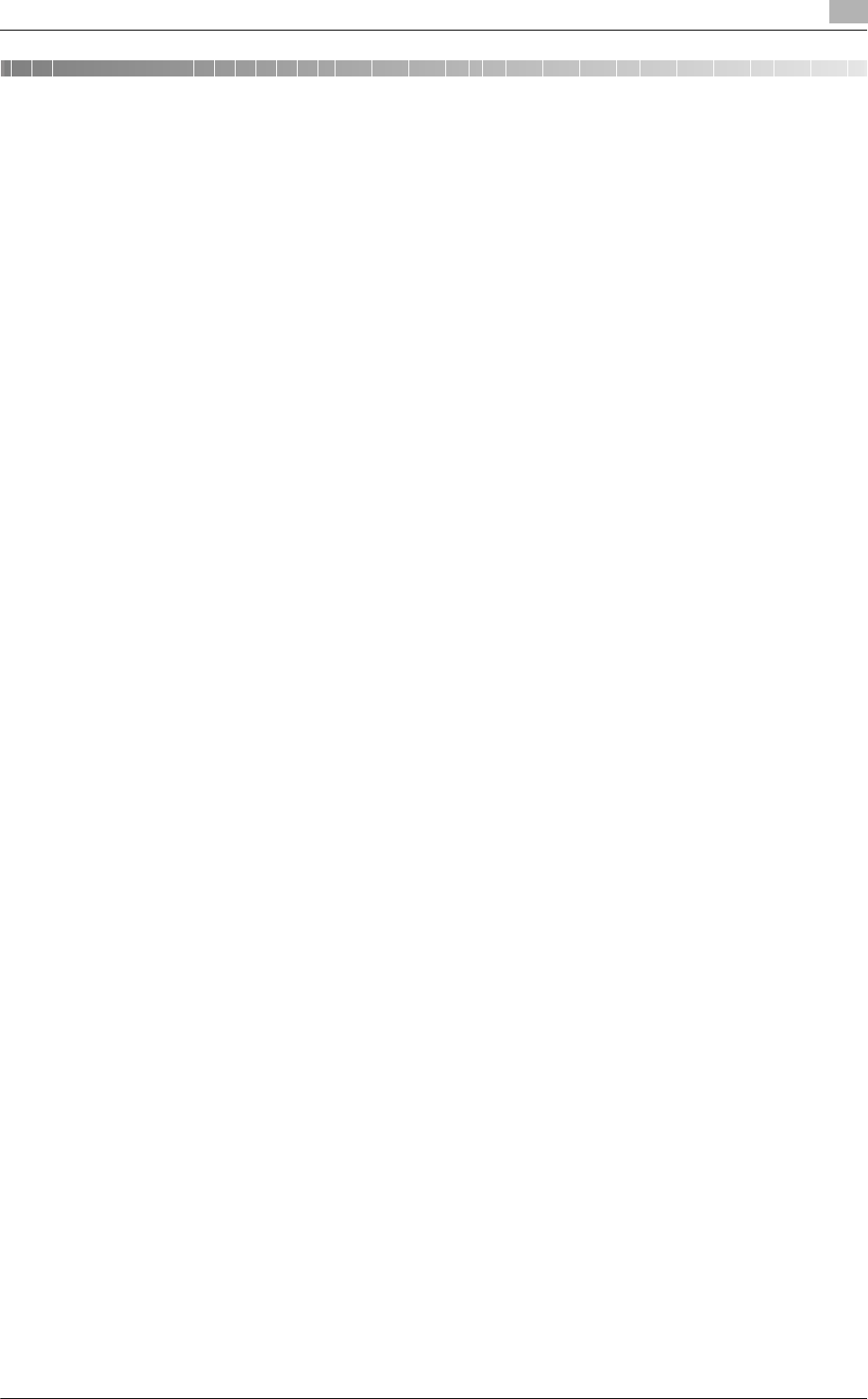
bizhub C652/C652DS/C552/C452 (Version 2) Inhoud-1
Inhoud
1 Inleiding
1.1 Energy Star® ................................................................................................................................... 1-3
Wat is een ENERGY STAR®-product?.............................................................................................. 1-3
1.2 Veiligheidsinformatie ...................................................................................................................... 1-4
Waarschuwings- en aanwijzingssymbolen ........................................................................................ 1-4
Betekenis van symbolen .................................................................................................................... 1-4
1.3 Informatie over wetgeving en reglementeringen......................................................................... 1-9
CE-keurmerk (Conformiteitsverklaring) Voor gebruikers binnen de Europese Unie (EU) .................. 1-9
USER INSTRUCTIONS FCC PART 15 - RADIO FREQUENCY DEVICES (for U.S.A. users).............. 1-9
INTERFERENCE-CAUSING EQUIPMENT STANDARD (ICES-003 ISSUE 4) (for Canada users) ...... 1-9
Voor gebruikers in landen die niet onderworpen zijn aan voorschriften m.b.t. Categorie B ............. 1-9
Laserveiligheid ................................................................................................................................... 1-9
Interne laserstraling.......................................................................................................................... 1-10
CDRH regulations ............................................................................................................................ 1-10
Voor Europese gebruikers ............................................................................................................... 1-10
Voor gebruikers in Denemarken....................................................................................................... 1-11
Voor gebruikers in Finland, Zweden ................................................................................................ 1-11
Voor gebruikers in Noorwegen ........................................................................................................ 1-11
Laserveiligheidslabel........................................................................................................................ 1-12
Ozonuitstoot..................................................................................................................................... 1-12
Geluidsniveau (alleen voor gebruikers in Europa)............................................................................ 1-12
Alleen voor EU-lidstaten .................................................................................................................. 1-13
Alleen voor EU-lidstaten .................................................................................................................. 1-13
1.4 Waarschuwingsnota's en labels .................................................................................................. 1-14
1.5 Aanvullende kennisgeving voor gebruiker ................................................................................. 1-15
Voor Europa ..................................................................................................................................... 1-15
1.6 Benodigde ruimte.......................................................................................................................... 1-16
bizhub C652/C652DS/C552 ............................................................................................................ 1-16
bizhub C652/C652DS/C552/C452................................................................................................... 1-17
1.7 Voorzorgsmaatregelen bij gebruik.............................................................................................. 1-18
Netspanning..................................................................................................................................... 1-18
Bedrijfsomstandigheden .................................................................................................................. 1-18
Bewaren van kopieën....................................................................................................................... 1-18
1.8 Juridische beperkingen m.b.t. kopiëren ..................................................................................... 1-19
1.9 Inleiding op de handleidingen...................................................................................................... 1-20
Inleiding op het boek ....................................................................................................................... 1-20
Inleiding op de dvd met handleidingen............................................................................................ 1-20
1.10 Beschikbare functies .................................................................................................................... 1-22
Kopieerbewerkingen ........................................................................................................................ 1-23
Afdrukbewerkingen .......................................................................................................................... 1-23
Boxbewerkingen .............................................................................................................................. 1-23
Faxbewerkingen............................................................................................................................... 1-23
Netwerkbewerkingen ....................................................................................................................... 1-23
Scanbewerkingen ............................................................................................................................ 1-23
Extra functies ................................................................................................................................... 1-23
1.11 Bedieningspaneel.......................................................................................................................... 1-24
1.12 Begeleidingsfunctie ...................................................................................................................... 1-26
Begeleidingsscherm......................................................................................................................... 1-26
Voorbeeld van het scherm Begeleiding ........................................................................................... 1-30
Animatiebegeleiding......................................................................................................................... 1-31
1.13 De machine in-/uitschakelen ....................................................................................................... 1-36
De machine inschakelen.................................................................................................................. 1-36
De machine uitschakelen ................................................................................................................. 1-36
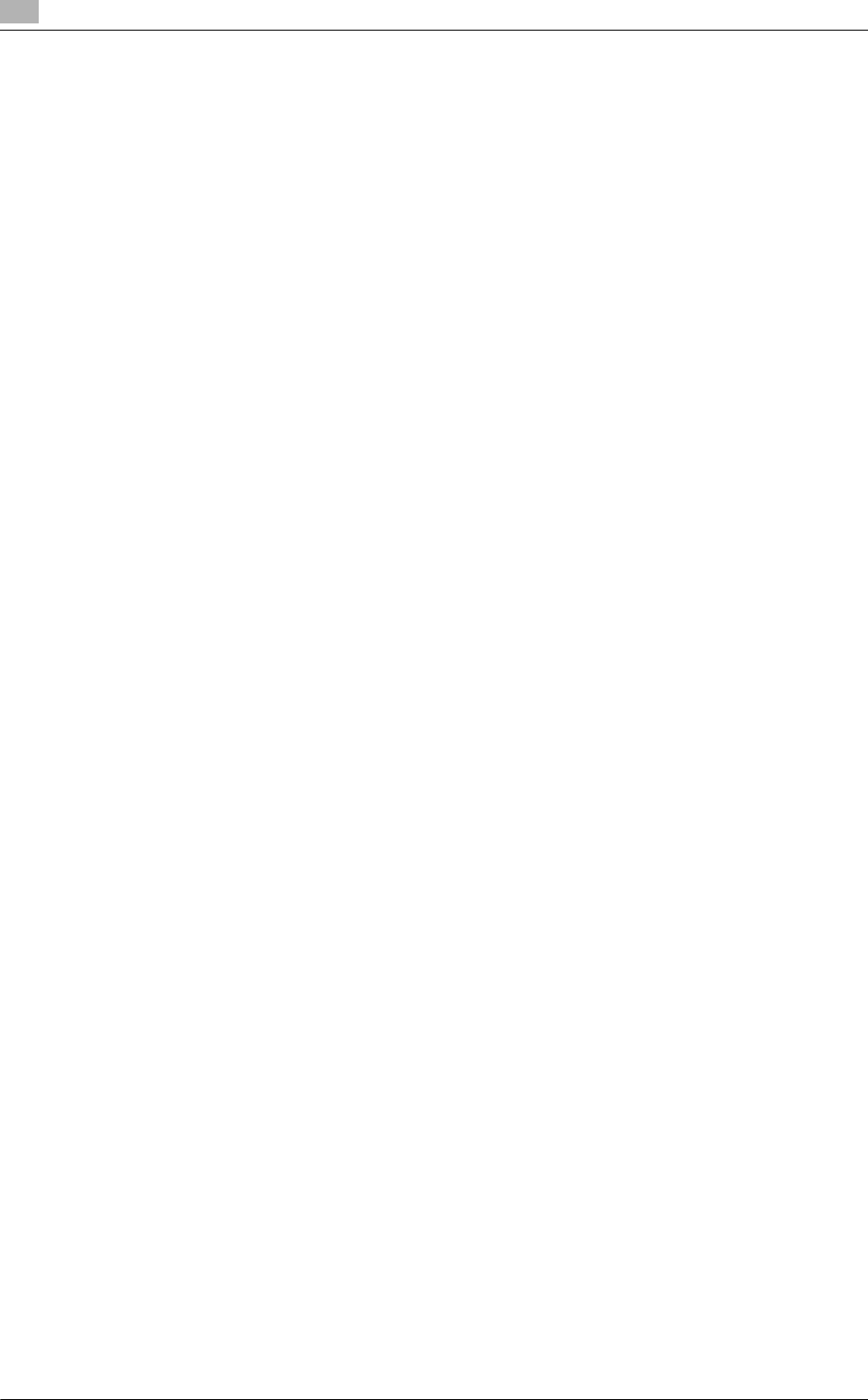
Inhoud-2 bizhub C652/C652DS/C552/C452 (Version 2)
1.14 Papier plaatsen ............................................................................................................................. 1-38
Papier plaatsen in lade 1 en lade 2.................................................................................................. 1-38
Papier plaatsen in lade 3 en lade 4.................................................................................................. 1-39
Papier laden in de groot-volume cassette ....................................................................................... 1-41
Papier plaatsen in de handinvoer .................................................................................................... 1-42
1.15 Vastgelopen papier en nietjes verwijderen ................................................................................ 1-44
Locaties vastgelopen papier/nietjes ................................................................................................ 1-45
Vastgelopen papier verwijderen (ADF): bizhub C652/C552/C452................................................... 1-46
Vastgelopen papier verwijderen (ADF): bizhub C652DS.................................................................. 1-47
Vastgelopen papier verwijderen (rechterdeur) ................................................................................. 1-48
Vastgelopen papier verwijderen (papierlade)................................................................................... 1-49
Verwijderen van vastgelopen papier (Afwerkingseenheid FS-526).................................................. 1-50
Verwijderen van vastgelopen papier (Afwerkingseenheid FS-527).................................................. 1-52
Papierstoringen oplossen (Opdrachtblad JS-504)........................................................................... 1-54
Verwijderen van vastgelopen papier (Z-vouweenheid ZU-606) ....................................................... 1-55
Vastgelopen papier verwijderen (Omslaginvoegeenheid PI-505) .................................................... 1-56
Papierstoringen oplossen (Opdrachtblad JS-602)........................................................................... 1-57
Verwijderen van vastgelopen nietjes (Afwerkingseenheid FS-526) ................................................. 1-58
Vastgelopen nietjes verwijderen (rugnieteenheid SD-508) .............................................................. 1-59
Verwijderen van vastgelopen nietjes (Afwerkingseenheid FS-527) ................................................. 1-60
Vastgelopen nietjes verwijderen (rugnieteenheid SD-509) .............................................................. 1-61
1.16 Verbruiksartikelen vervangen ...................................................................................................... 1-62
Tonercartridge vervangen ................................................................................................................ 1-65
De afvaltonerbox vervangen ............................................................................................................ 1-66
Een imagingeenheid vervangen....................................................................................................... 1-68
De nietjescartridge vervangen (afwerkingseenheid FS-526)............................................................ 1-70
De nietjescartridge vervangen (rugnieteenheid SD-508) ................................................................. 1-71
De nietjescartridge vervangen (afwerkingseenheid FS-527)............................................................ 1-72
De nietjescartridge vervangen (rugnieteenheid SD-509) ................................................................. 1-73
Leegmaken van de perforeerafvalbox (Afwerkingseenheid FS-526) ............................................... 1-74
Leegmaken van de perforeerafvalbox (Afwerkingseenheid FS-527) ............................................... 1-75
De perforeerafvalbox leegmaken (Z-vouweenheid ZU-606)............................................................ 1-76
1.17 Opties ............................................................................................................................................. 1-77
2 Basisbewerkingen
2.1 Basiskopie maken........................................................................................................................... 2-3
2.2 Basis afdrukbewerking................................................................................................................... 2-6
Verzenden van afdrukgegevens......................................................................................................... 2-6
Voordat u gaat afdrukken .................................................................................................................. 2-7
Afdrukken........................................................................................................................................... 2-7
2.3 Basisbewerkingen fax .................................................................................................................. 2-10
2.4 Basisbewerking scannen ............................................................................................................. 2-14
Verzenden van scangegevens ......................................................................................................... 2-14
2.5 Basisbewerkingen boxbediening (registreren van gebruikersboxen) ..................................... 2-17
Boxbewerkingen .............................................................................................................................. 2-17
2.6 Basis boxbewerkingen (gegevens opslaan in een gebruikersbox) .......................................... 2-22
Gegevens in een gebruikersbox opslaan met een bewerking in Kopieermode............................... 2-22
Gegevens in een gebruikersbox opslaan met een bewerking in de Fax/ Scanmodus.................... 2-24
Gegevens in een gebruikersbox opslaan met een bewerking in Gebruikersboxmodus.................. 2-28
2.7 Basis boxbewerking (gebruiken van opgeslagen documenten)............................................... 2-31
Gebruikersboxfunctie....................................................................................................................... 2-31
Afdrukken van opgeslagen documenten. ........................................................................................ 2-32
Verzenden van opgeslagen documenten ........................................................................................ 2-34
2.8 Het externe geheugen .................................................................................................................. 2-37
Een document in het externe geheugen afdrukken......................................................................... 2-37
Een gescand document opslaan op het externe geheugen ............................................................ 2-40
Een document dat in het externe geheugen is opgeslagen, opslaan naar een gebruikersbox....... 2-42
2.9 Een document gebruiken in een Bluetooth-compatibele mobiele telefoon of PDA............... 2-45
Een document dat in een mobiele terminal is opgeslagen, opslaan naar een gebruikersbox ........ 2-45
Een document afdrukken in een mobiele terminal........................................................................... 2-48

bizhub C652/C652DS/C552/C452 (Version 2) Inhoud-3
3 Handige kopieerbewerkingen
3.1 Specificeren van basisinstellingen voor snelkopie...................................................................... 3-3
Scherm Snelkopie.............................................................................................................................. 3-3
3.2 Papiergebruik tijdens het kopiëren verminderen......................................................................... 3-5
Dubbelzijdig kopiëren ........................................................................................................................ 3-5
Gecombineerde kopieën.................................................................................................................... 3-6
3.3 Kopiëren van een groot aantal documentpagina's in één keer.................................................. 3-8
Afzonderl. scannen ............................................................................................................................ 3-8
3.4 Een boekje van kopieën maken................................................................................................... 3-10
Boekje .............................................................................................................................................. 3-10
Boekje origineel................................................................................................................................ 3-11
3.5 Documentschaduwen van kopieën wissen ................................................................................ 3-13
Kader wissen.................................................................................................................................... 3-13
3.6 Afdrukken van vergrote/verkleinde kopieën op papier met een afwijkend formaat .............. 3-15
Auto Zoom ....................................................................................................................................... 3-15
3.7 Kopiëren van opengespreide pagina's van een boek op aparte vellen papier ....................... 3-17
Boekkopie ........................................................................................................................................ 3-17
3.8 Papieren omslagen toevoegen tijdens het kopiëren ................................................................. 3-20
Omslag............................................................................................................................................. 3-20
3.9 Inbinden met nietjes en kopieën perforeren .............................................................................. 3-22
Nieten/Perforeren............................................................................................................................. 3-22
3.10 Kopiëren op enveloppen .............................................................................................................. 3-25
Handinvoer....................................................................................................................................... 3-25
3.11 Vaak gebruikte functies gemakkelijk oproepen......................................................................... 3-27
Programma's registreren/oproepen................................................................................................. 3-27
Sneltoetsen/Snelinstellingen............................................................................................................ 3-29
3.12 De kopieën controleren................................................................................................................ 3-32
Voorbeeldkopie................................................................................................................................ 3-32
Afdrukken en controleren................................................................................................................. 3-33
Controleren met een voorbeeldafbeelding ...................................................................................... 3-35
3.13 Het aantal afdrukken controleren ............................................................................................... 3-36
Teller ................................................................................................................................................ 3-36
3.14 Het elektriciteitsverbruik verlagen .............................................................................................. 3-38
Modus voor Spaarstand en Slaapstand .......................................................................................... 3-38
Wekelijkse timer............................................................................................................................... 3-39
4 Nuttige afdrukbewerkingen
4.1 Het papier selecteren ..................................................................................................................... 4-3
Origineel richting................................................................................................................................ 4-3
Origineel formaat en Papierformaat................................................................................................... 4-3
Zoom.................................................................................................................................................. 4-4
Papierlade (papiersoort)..................................................................................................................... 4-4
Kopieën en Sorteren/Offset ............................................................................................................... 4-5
4.2 Beheren en beperken van afdrukken ............................................................................................ 4-6
Beveiligd afdrukken ........................................................................................................................... 4-6
Opslaan in mailbox ............................................................................................................................ 4-6
Testafdruk .......................................................................................................................................... 4-7
Authenticatie/Gebr.registratie ............................................................................................................ 4-7
ID & afdrukken ................................................................................................................................... 4-8
4.3 Papiergebruik tijdens het afdrukken verminderen ...................................................................... 4-9
Combinatie......................................................................................................................................... 4-9
Dubbelzijdig/Boekje afdrukken .......................................................................................................... 4-9
4.4 De afdrukpositie aanpassen ........................................................................................................ 4-10
Inbindrichting en inbindmarge ......................................................................................................... 4-10
Beeldverschuiving............................................................................................................................ 4-10
4.5 Documenten afwerken ................................................................................................................. 4-11
Nieten en perforeren ........................................................................................................................ 4-11
Midden nieten en vouwen................................................................................................................ 4-11

Inhoud-4 bizhub C652/C652DS/C552/C452 (Version 2)
4.6 Ander papier toevoegen............................................................................................................... 4-12
Omslagfunctie.................................................................................................................................. 4-12
Schutblad transparanten ................................................................................................................. 4-12
Per Page Setting .............................................................................................................................. 4-13
4.7 Tekst en afbeeldingen toevoegen tijdens het afdrukken.......................................................... 4-14
Watermerk........................................................................................................................................ 4-14
Overlay............................................................................................................................................. 4-14
Kopieerbeveiliging............................................................................................................................ 4-14
Datum/tijd en Paginanummer .......................................................................................................... 4-15
Koptekst/voettekst........................................................................................................................... 4-15
4.8 De afbeeldingskwaliteit aanpassen............................................................................................. 4-16
Kies kleur en Kwaliteitsaanpassing.................................................................................................. 4-16
Kleurinstellingen............................................................................................................................... 4-16
Glossy Mode.................................................................................................................................... 4-17
4.9 Gebruik printerlettertype .............................................................................................................. 4-18
Lettertype-inst.................................................................................................................................. 4-18
4.10 Een gemakkelijk te gebruiken printerstuurprogramma configureren ..................................... 4-19
Mijn tabblad ..................................................................................................................................... 4-19
5 Handige faxbewerkingen
5.1 Vaakgebruikte faxnummers registreren ....................................................................................... 5-3
Adresboekbestemmingen.................................................................................................................. 5-3
Groepsbestemmingen ....................................................................................................................... 5-6
De programmabestemming registreren............................................................................................. 5-7
5.2 Controleren van tot nu toe uitgevoerde faxbewerkingen ........................................................... 5-8
Communicatielijst............................................................................................................................... 5-8
5.3 Naar meerdere ontvangers tegelijk verzenden.......................................................................... 5-10
Rondsturen ...................................................................................................................................... 5-10
5.4 Selecteren van broninformatie geregistreerde verzending ...................................................... 5-13
Instellingen voor broninformatie fax verzenden............................................................................... 5-13
5.5 Scannen van documenten die moeten worden verzonden....................................................... 5-15
Scaninstellingen............................................................................................................................... 5-15
5.6 Documenten verzenden met een opdracht van de ontvanger ................................................. 5-17
Opvragen TX .................................................................................................................................... 5-17
5.7 De communicatiekosten verlagen............................................................................................... 5-20
Verzenden naar meerdere internationale ontvangers (relay-distributie) .......................................... 5-20
Verzenden met gebruik van nachttarief (uitgestelde verzending) .................................................... 5-20
5.8 Communicatiekosten verlagen (met gebruik van het internet/Intranet).................................. 5-21
Internet fax....................................................................................................................................... 5-21
IP-adres fax...................................................................................................................................... 5-21
5.9 Documenten via e-mail verzenden.............................................................................................. 5-23
Internet fax....................................................................................................................................... 5-23
5.10 Afdrukkosten verlagen ................................................................................................................. 5-25
Verplicht geheugen RX Gebruikersbox............................................................................................ 5-25
5.11 Verzenden van vertrouwelijke documenten ............................................................................... 5-27
F-code TX ........................................................................................................................................ 5-27
5.12 Doorsturen van ontvangen gegevens ......................................................................................... 5-29
Fax doorsturen................................................................................................................................. 5-29
5.13 Gegevens rechtstreeks vanaf een computer verzenden .......................................................... 5-30
Computerfaxen ................................................................................................................................ 5-30
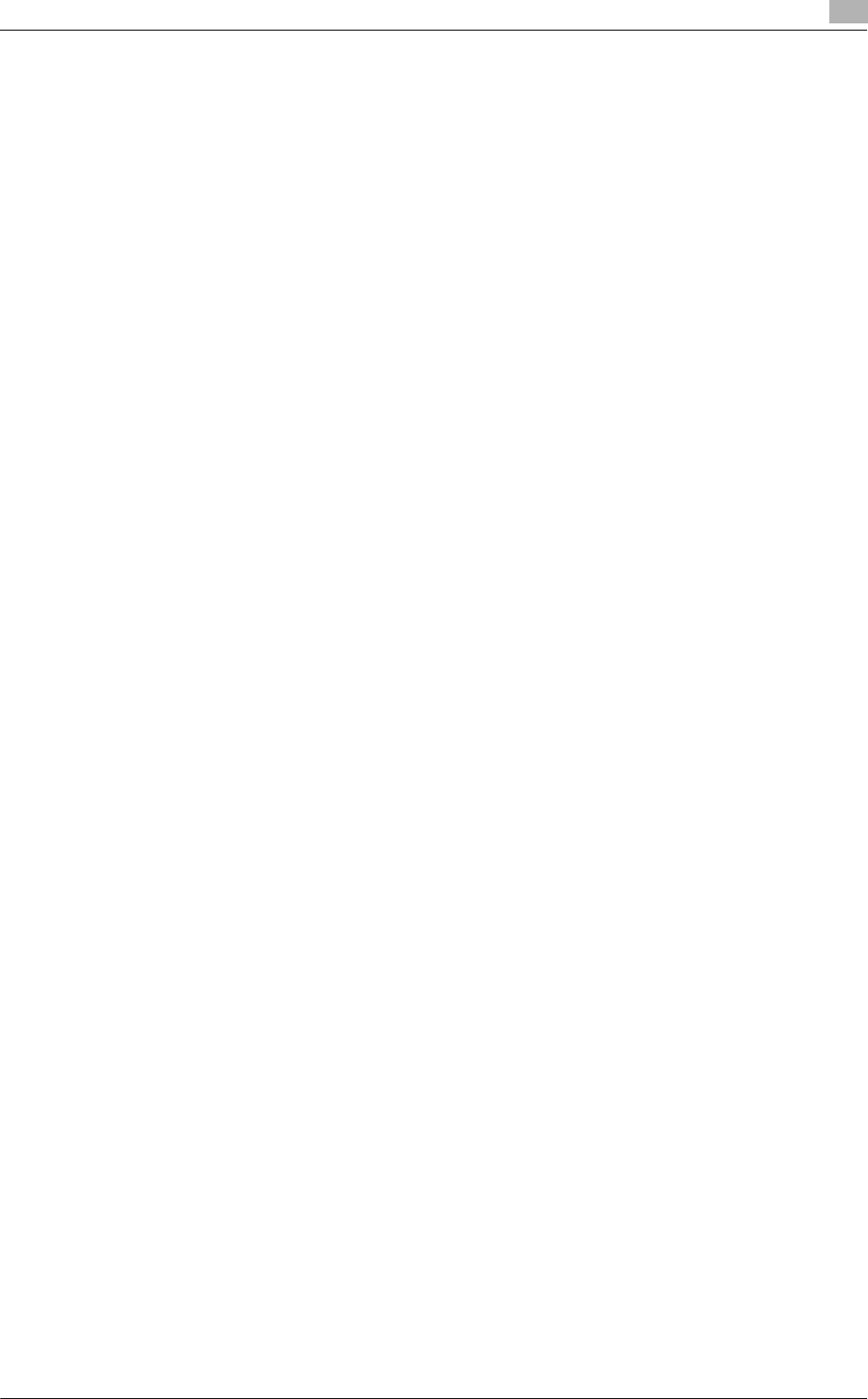
bizhub C652/C652DS/C552/C452 (Version 2) Inhoud-5
6 Handige bewerkingen voor scannen via het netwerk
6.1 Registreren van veelgebruikte bestemmingen ............................................................................ 6-3
Adresboekbestemmingen .................................................................................................................. 6-3
Groepsbestemmingen ....................................................................................................................... 6-6
De programmabestemming registreren............................................................................................. 6-7
6.2 Verzenden van kleingedrukte tekst en heldere afbeeldingen..................................................... 6-8
De resolutie aanpassen...................................................................................................................... 6-8
Een instelling voor origineeltype selecteren....................................................................................... 6-9
6.3 Verzenden met de geselecteerde instellingen voor de kleur en het bestandstype................ 6-12
De instellingen voor Bestandstype en Kleur selecteren .................................................................. 6-13
6.4 Verzenden met toevoeging van paginanummer of tijd.............................................................. 6-14
Paginanummer................................................................................................................................. 6-14
De datum en tijd toevoegen............................................................................................................. 6-16
6.5 Verzenden met aangepaste achtergrondkleur........................................................................... 6-18
Achtergr. verwijd. ............................................................................................................................. 6-18
6.6 Verzenden met gewiste schaduwen ........................................................................................... 6-20
Kader wissen.................................................................................................................................... 6-20
6.7 Verzenden naar meerdere ontvangers........................................................................................ 6-22
Een geregistreerde bestemming zoeken ......................................................................................... 6-22
6.8 Documenten via e-mail verzenden.............................................................................................. 6-24
E-mail-verzendingen ........................................................................................................................ 6-24
Het onderwerp van de e-mail of de naam van de bijlage wijzigen .................................................. 6-25
6.9 Controleren van tot nu toe uitgevoerde verzendingen.............................................................. 6-27
Lijsten Huidige opdrachten/Opdr. hist............................................................................................. 6-27
7 Handige boxbewerkingen
7.1 De naam van een opgeslagen document wijzigen ...................................................................... 7-3
Naam bewerken................................................................................................................................. 7-3
7.2 Dubbelzijdige documenten scannen............................................................................................. 7-5
Scaninstellingen................................................................................................................................. 7-5
7.3 Automatisch gegevens uit gebruikersboxen wissen................................................................... 7-7
Tijd automatisch verwijderen document............................................................................................ 7-7
7.4 Afdrukken/verzenden van meerdere gecombineerde gegevens ............................................. 7-10
Combineren/Inbinden TX ................................................................................................................. 7-10
7.5 Afwerkingsinstellingen voor opgeslagen gegevens wijzigen voordat u gaat afdrukken....... 7-14
Afwerking ......................................................................................................................................... 7-14
7.6 Boxbewerkingen uitvoeren vanaf een computer ....................................................................... 7-16
PageScope Web Connection........................................................................................................... 7-16
Over PageScope Web Connection .................................................................................................. 7-16
8 Geavanceerde functies
8.1 Geavanceerde functies................................................................................................................... 8-3
8.2 I-Option LK-101 v2/LK-102/LK-105 registreren ........................................................................... 8-5
i-Option LK-101 v2/LK-102/LK-105 registreren ................................................................................ 8-5
Procedure voor het inschakelen van de functies van i-Option LK-101 v2/ LK-102/LK-105 ............. 8-5
9 Verhelpen storingen
9.1 Problemen oplossen....................................................................................................................... 9-3
Waarom kan de machine niet worden ingeschakeld? ....................................................................... 9-3
Waarom verschijnt er geen scherm op het tiptoetsscherm?............................................................. 9-3
Waarom verschijnt een bericht met betrekking tot het vervangen van een verbruiksproduct of de
reiniging?............................................................................................................................................ 9-5
Waarom blijft de melding over papierstoring op het scherm staan?................................................. 9-5
Wat is afbeeldingsstabilisatie?........................................................................................................... 9-6
Waarom verscheen er een foutbericht?............................................................................................. 9-7
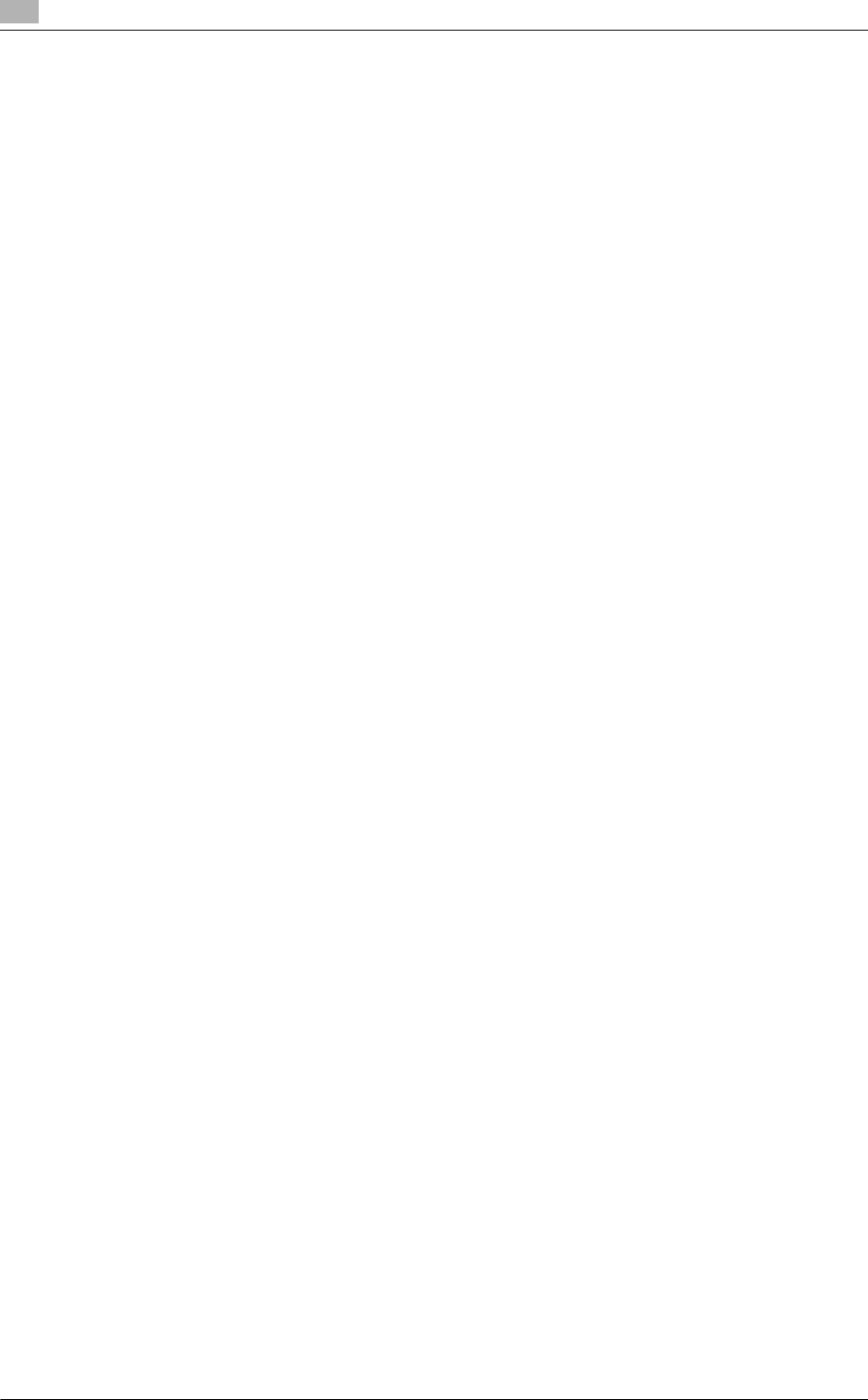
Inhoud-6 bizhub C652/C652DS/C552/C452 (Version 2)
10 Parameters voor Gebruikersinstellingen
10.1 Het scherm Gebruikersinstelling weergeven ............................................................................. 10-3
10.2 Instellingen die kunnen worden opgegeven............................................................................... 10-4
Systeeminst. .................................................................................................................................... 10-4
Aangepaste weergave inst............................................................................................................... 10-5
Kop.app. inst.................................................................................................................................... 10-5
Scan/fax instellingen........................................................................................................................ 10-6
Afdrukinstel. ..................................................................................................................................... 10-6
11 Bijlage
11.1 Woordenlijst................................................................................................................................... 11-3
11.2 Handelsmerken en auteursrechten............................................................................................. 11-5
OpenSSL-verklaring......................................................................................................................... 11-6
NetSNMP-licentie ............................................................................................................................ 11-7
Kerberos......................................................................................................................................... 11-10
WPA Supplicant............................................................................................................................. 11-12
Mersenne Twister........................................................................................................................... 11-13
Copyright ....................................................................................................................................... 11-13
Opmerking ..................................................................................................................................... 11-13
11.3 Gebruiksrechtovereenkomst software ..................................................................................... 11-14
11.4 Over het Adobe-kleurenprofiel .................................................................................................. 11-15
11.5 ICC-profiel voor TOYO INK standaard kleur op gecoat papier
(TOYO Offset Coated 3.0) ........................................................................................................... 11-17
11.6 LICENTIEOVEREENKOMST DIC STANDAARD KLEURENPROFIEL....................................... 11-18
11.7 Gebruiksovereenkomst i-Option LK-105 (doorzoekbare PDF's)............................................ 11-20
12 Index

bizhub C652/C652DS/C552/C452 (Version 2) 1-3
1.1 Energy Star® 1
1Inleiding
Deze snelgids [Kopieer-/afdruk-/fax-/scan-/boxbewerkingen] gebruikt illustraties om de
bedieningsprocedures voor de meest gebruikte functies op een eenvoudig te begrijpen manier uit te leggen.
Start met deze handleiding om de nuttige functies die deze machine biedt, beter te beheersen.
Raadpleeg de handleidingen op de cd met de handleidingen die bij deze machine is geleverd, voor meer
informatie over de verschillende functies.
Lees de informatie betreffende veiligheid op pagina 1-4 in deze handleiding om de machine veilig en correct
te gebruiken.
Raadpleeg "Handelsmerken en auteursrechten" op pagina 11-5 van deze handleiding voor details over
handelsmerken en auteursrechten.
Daarnaast bevat deze handleiding de volgende informatie. Zorg dat u de handleiding leest voordat u de
machine gebruikt.
-Zaken die in acht genomen moeten worden om de machine veilig te gebruiken
-Informatie betreffende veiligheid van het product
-Voorzorgsmaatregelen bij het gebruik van de machine
De in deze handleiding gebruikte afbeeldingen kunnen iets afwijken van de aanzichten op de feitelijke
apparatuur.
1.1 Energy Star®
Als een ENERGY STAR® partner, hebben wij vastgesteld dat dit apparaat voldoet aan de ENERGY STAR®
richtlijnen voor spaarzaam gebruik van energie.
Wat is een ENERGY STAR®-product?
Een ENERGY STAR®-product heeft een speciale eigenschap die het product in staat stelt, automatisch om
te schakelen naar een "spaarstand" na een periode van inactiviteit. Een ENERGY STAR® product gebruikt
energie efficiënter, bespaart u geld op de elektriciteitsrekening en helpt bij de bescherming van het milieu.

Veiligheidsinformatie
1
1-4 bizhub C652/C652DS/C552/C452 (Version 2)
1.2
1.2 Veiligheidsinformatie
Dit gedeelte bevat belangrijke instructies met betrekking tot de werking en het onderhoud van dit
kopieerapparaat. Voor een optimaal gebruik van dit kopieerapparaat dienen alle gebruikers de instructies in
deze handleiding zorgvuldig te lezen en op te volgen.
Lees de volgende sectie voordat u het apparaat op het elektriciteitsnet aansluit. Het bevat belangrijke
informatie met betrekking tot de veiligheid van de gebruiker en het voorkomen van problemen met het
apparaat.
Bewaar deze handleiding op een plaats vlakbij het kopieerapparaat.
Zorg ervoor dat u alle voorzorgsmaatregelen neemt en opvolgt die in elke sectie van deze handleiding zijn
vermeld.
KM_Ver.02E
Referentie
-Het is mogelijk dat bepaalde gedeelten in deze sectie niet van toepassing zijn op het product dat u hebt
gekocht.
Waarschuwings- en aanwijzingssymbolen
Op de waarschuwingslabels en in de handleidingen worden de volgende symbolen gebruikt om het type en
het niveau van de veiligheidswaarschuwingen aan te geven.
Betekenis van symbolen
WAARSCHUWING Negeren van deze waarschuwing kan ernstig letsel
of zelfs dood tot gevolg hebben.
VOORZICHTIG Negeren van deze waarschuwing kan lichamelijk
letsel of materiële schade tot gevolg hebben.
Een driehoek wijst op een gevaar waartegen u voorzorgsmaatregelen moet treffen.
Dit symbool waarschuwt u voor het risico op brandwonden.
Een diagonale streep geeft aan, dat de betreffende handeling niet toegestaan is.
Dit symbool duidt op de waarschuwing dat het apparaat niet mag worden
gedemonteerd.
Een volle cirkel geeft aan dat de desbetreffende handeling absoluut moet worden
uitgevoerd.
Dit symbool geeft aan dat u de stekker van het apparaat uit de wandcontactdoos moet
verwijderen.
Demonteren en wijzigingen aanbrengen
WAARSCHUWING
• Probeer de afdekkappen en panelen die op dit product zijn aangebracht
niet te verwijderen. Sommige producten bevatten een gedeelte dat onder
hoge spanning staat of een laser en kunnen een elektrische schok of
blindheid veroorzaken.
• Breng geen modificaties aan op dit product, omdat brand, een elektri-
sche schok of het defect raken van het apparaat het gevolg kunnen zijn.
Indien dit product is uitgerust met een laser, kunnen de laserstralen blind-
heid veroorzaken.

bizhub C652/C652DS/C552/C452 (Version 2) 1-5
1.2 Veiligheidsinformatie 1
Netsnoer
WAARSCHUWING
• Gebruik uitsluitend het netsnoer dat in de verpakking is meegeleverd. Als
geen netsnoer meegeleverd is, gebruik dan uitsluitend een netsnoer en
stekker die zijn aangegeven in de AANWIJZING VOOR NETSNOER. Ge-
bruikt u een ander netsnoer, dan kan dit brand of een elektrische schok
tot gevolg hebben.
• Gebruik het in de verpakking meegeleverde netsnoer alleen voor dit ap-
paraat en gebruik het NOOIT voor een ander product. Houdt u zich niet
aan deze voorzorgsmaatregel, dan kan dit brand of een elektrische schok
tot gevolg hebben.
• Voorkom krassen of schuren van het netsnoer. Plaats geen zware voor-
werpen op het netsnoer. Voorkom verwarmen, draaien, buigen, trekken
of andere beschadigingen van het netsnoer. Voorkom verwarmen, draai-
en, buigen, trekken of andere beschadigingen van het netsnoer. Het ge-
bruik van een beschadigd netsnoer (blootliggende kerndraad, kapotte
draad, enz.) kan brand of defecten veroorzaken.
Als een van deze omstandigheden optreedt, moet u de voeding onmid-
dellijk uitschakelen, het netsnoer uit het stopcontact trekken en contact
opnemen met uw leverancier.
Netspanning
WAARSCHUWING
• Gebruik uitsluitend de aangegeven spanning. Doet u dit niet, dan kan dit
brand of een elektrische schok tot gevolg hebben.
• Steek de voedingsstekker rechtstreeks in een wandcontactdoos met de-
zelfde opbouw als de stekker. Als u een netspanningsadapter gebruikt, is
het mogelijk dat het apparaat wordt aangesloten op een netspannings-
bron met onvoldoende capaciteit (spanning, stroomcapaciteit, aarding),
en dit zou brand of elektrische schokken tot gevolg kunnen hebben. Als
er geen geschikte wandcontactdoos beschikbaar is, is de klant verplicht
een bevoegd elektricien te vragen om de installatie ervan uit te voeren.
• Gebruik geen spanningsverdeelblok of een verlengsnoer. Het gebruik van
een verdeelblok of een verlengsnoer kan brand of een elektrische schok
tot gevolg hebben.
Neem contact op met uw leverancier indien het gebruik van een verleng-
snoer gewenst is.
• Neem contact op met uw leverancier voordat u andere apparaten op de-
zelfde wandcontactdoos aansluit. Een overbelasting kan brand tot gevolg
hebben.
VOORZICHTIG
• De wandcontactdoos mag zich niet op een te grote afstand van het toe-
stel bevinden en moet makkelijk bereikbaar zijn. U moet in noodsituaties
de voedingsstekker er namelijk kunnen uittrekken.
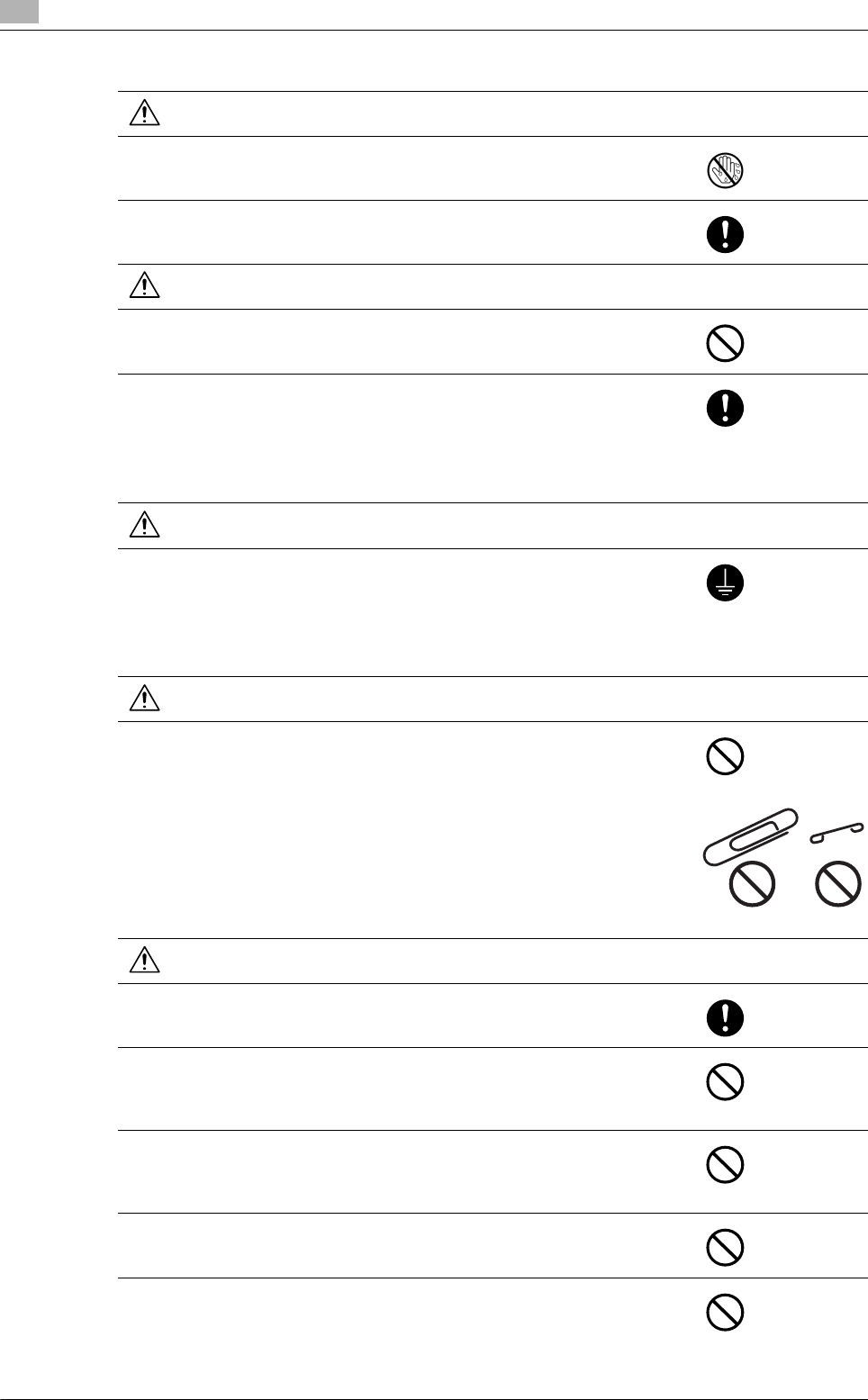
Veiligheidsinformatie
1
1-6 bizhub C652/C652DS/C552/C452 (Version 2)
1.2
Voedingsstekker
WAARSCHUWING
• Verwijder en plaats de stekker niet met natte handen uit of in de wand-
contactdoos, omdat dit een elektrische schok tot gevolg kan hebben.
• Steek de stekker helemaal in de wandcontactdoos. Doet u dit niet, dan
kan dit brand of een elektrische schok tot gevolg hebben.
VOORZICHTIG
• Trek niet aan het netsnoer wanneer u de stekker uittrekt. Indien u aan het
snoer trekt, kan dit het snoer beschadigen, hetgeen brand of een elektri-
sche schok tot gevolg kan hebben.
• Trek de voedingsstekker meer dan eenmaal per jaar uit de wandcontact-
doos en reinig de stekker goed. Stof dat zich tussen de stekkerdelen ver-
zamelt, kan brand tot gevolg hebben.
Aarding
WAARSCHUWING
• Sluit het netsnoer aan op een geaarde wandcontactdoos.
Installatie
WAARSCHUWING
• Plaats geen vaas of een ander voorwerp dat water bevat en paperclips of
andere kleine metalen voorwerpen op het kopieerapparaat. Gemorst wa-
ter of metalen objecten die in het product vallen, kunnen brand, elektri-
sche schok of defecten veroorzaken.
Als een stukje metaal, water of een gelijksoortig vreemd object in het pro-
duct terechtkomt, moet u de voeding onmiddellijk uitschakelen, de stek-
ker uit het stopcontact trekken en uw leverancier raadplegen.
VOORZICHTIG
• Plaats het kopieerapparaat op een stevige ondergrond. Indien het kopi-
eerapparaat beweegt of valt, kan dit persoonlijk letsel tot gevolg hebben.
• Plaats het kopieerapparaat niet in een stoffige of vochtige omgeving,
vlakbij een keukenblad, bad of een luchtbevochtigingsapparaat. Brand,
een elektrische schok of het defect raken van het kopieerapparaat kun-
nen het gevolg zijn.
• Plaats het kopieerapparaat niet op een instabiele of schuine ondergrond
of op plaatsen waar het kopieerapparaat blootstaat aan trillingen en
schokken. Het kopieerapparaat zou om kunnen vallen, hetgeen persoon-
lijk letsel of het defect raken van het apparaat tot gevolg kan hebben.
• Zorg dat de ventilatieopeningen van het kopieerapparaat niet worden ge-
blokkeerd. De hitte kan anders niet uit het apparaat worden afgevoerd,
hetgeen brand of een storing tot gevolg kan hebben.
• Gebruik geen ontvlambare sprays, vloeistoffen of gassen in de buurt van
het kopieerapparaat, omdat dit brand tot gevolg kan hebben.

bizhub C652/C652DS/C552/C452 (Version 2) 1-7
1.2 Veiligheidsinformatie 1
Ventilatie
VOORZICHTIG
• Als u dit product gedurende langere tijd in een slecht geventileerde kamer
gebruikt of een groot aantal kopieën of afdrukken maakt, kan de lucht die
uit de machine komt, een bepaalde geur afgeven. Zorg dat de kamer
goed verlucht is.
Acties bij problemen
WAARSCHUWING
• Blijf het product niet gebruiken, als het overmatig heet wordt of rook, een
ongewone geur of een ongewoon geluid produceert. Zet onmiddellijk de
hoofdschakelaar UIT, verwijder de stekker uit de wandcontactdoos en
neem contact op met uw leverancier. Indien u in een dergelijke situatie
doorgaat het kopieerapparaat te gebruiken, dan kan dit brand of een
elektrische schok tot gevolg hebben.
• Blijf het product niet gebruiken, als het gevallen is of de behuizing ervan
beschadigd is. Zet onmiddellijk de hoofdschakelaar UIT, verwijder de
stekker uit de wandcontactdoos en neem contact op met uw leverancier.
Indien u in een dergelijke situatie doorgaat het kopieerapparaat te gebrui-
ken, dan kan dit brand of een elektrische schok tot gevolg hebben.
VOORZICHTIG
• De binnenkant van het product bevat gebieden die onderhevig zijn aan
hoge temperaturen waardoor brandwonden kunnen worden veroorzaakt.
Wanneer u de binnenkant van het apparaat op storingen, zoals vastgelo-
pen papier controleert, mag u de locaties (rond de fixeereenheid, enz.)
met het waarschuwingslabel "Caution HOT" niet aanraken.
Verbruiksartikelen
WAARSCHUWING
• Werp de tonercartridge of toner niet in open vuur. De hete toner kan zich
verspreiden, hetgeen verbranding of beschadiging tot gevolg kan
hebben.
VOORZICHTIG
• Bewaar tonercartridges of een drum buiten bereik van kinderen. Ingeslik-
te toner of drummaterialen zijn slecht voor de gezondheid.
• Bewaar tonercartridges en PC drums niet vlakbij diskettes of horloges die
gevoelig zijn voor magnetische invloeden. Deze producten kunnen storin-
gen vertonen als gevolg hiervan.
Wanneer u de machine verplaatst
VOORZICHTIG
• Zorg dat u het netsnoer en andere kabels heeft verwijderd wanneer u het
kopieerapparaat gaat verplaatsen. Doet u dit niet, dan kan het snoer of de
kabel beschadigen, hetgeen brand, een elektrische schok of het defect
raken van het kopieerapparaat tot gevolg kan hebben.
• Wanneer u dit product verplaatst, moet u het altijd vastnemen op de
plaatsen die in de handleiding zijn aangegeven. Als het kopieerapparaat
valt, kan dit ernstig lichamelijk letsel tot gevolg hebben. Het kopieerappa-
raat kan ook worden beschadigd of defect raken.
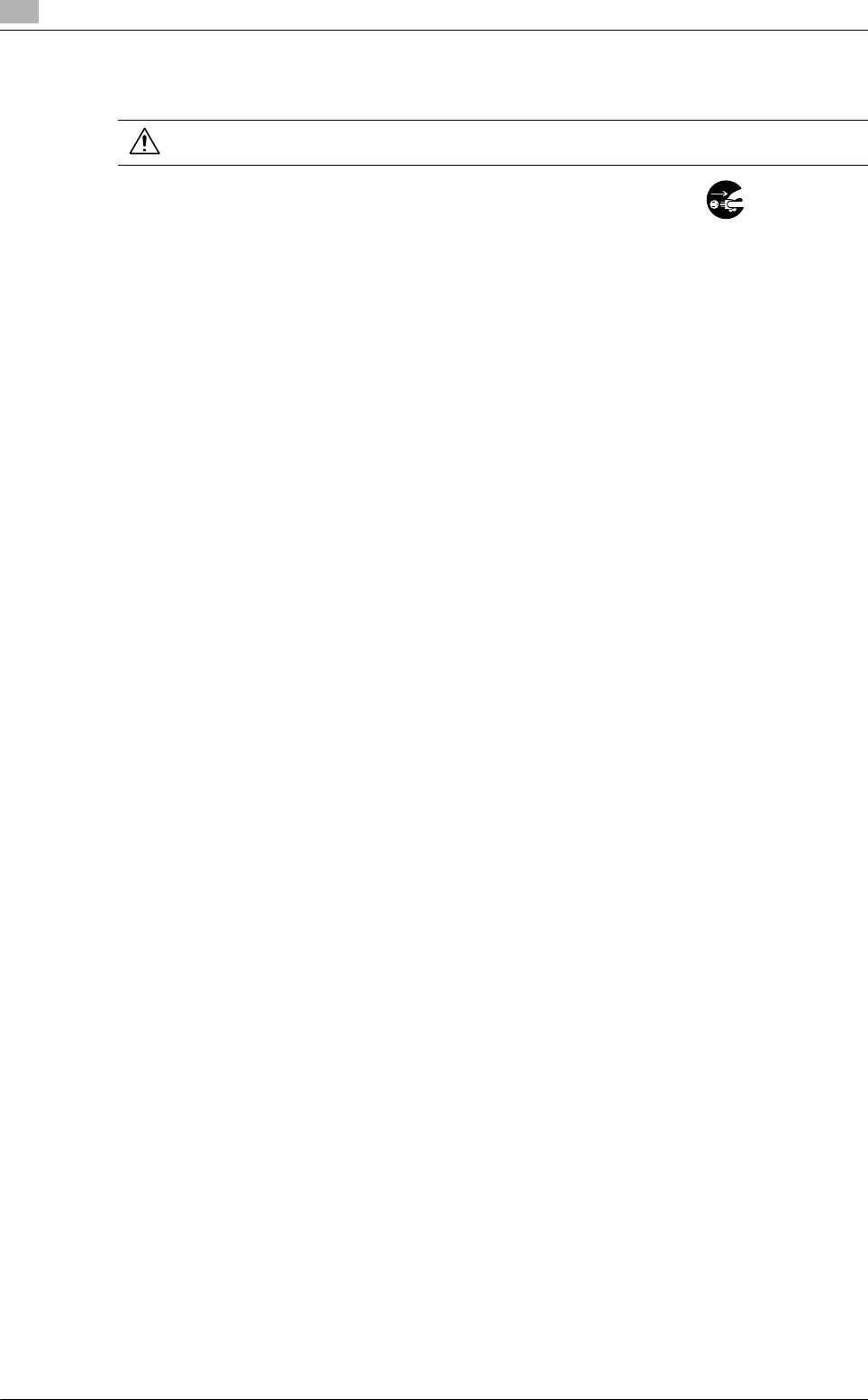
Veiligheidsinformatie
1
1-8 bizhub C652/C652DS/C552/C452 (Version 2)
1.2
Wanneer de optionele Faxkit FK-502 niet is geïnstalleerd:
Vóór langere vakantieperioden
VOORZICHTIG
• Haal de stekker uit het stopcontact wanneer u het toestel gedurende een
langere periode niet gebruikt.

bizhub C652/C652DS/C552/C452 (Version 2) 1-9
1.3 Informatie over wetgeving en reglementeringen 1
1.3 Informatie over wetgeving en reglementeringen
CE-keurmerk (Conformiteitsverklaring) Voor gebruikers binnen de Europese
Unie (EU)
Dit product voldoet aan de volgende EU-richtlijnen:
2006/95/EG, 2004/108/EG en 1999/5/EG.
Deze verklaring is alleen geldig binnen de Europese Unie.
Dit apparaat moet worden gebruikt met een afgeschermde interfacekabel. Het gebruik van niet-
afgeschermde kabels kan storingen bij de ontvangst van radiocommunicatiesignalen veroorzaken en is
bovendien verboden overeenkomstig CISPR- en de lokale voorschriften.
USER INSTRUCTIONS FCC PART 15 - RADIO FREQUENCY DEVICES
(for U.S.A. users)
NOTE: This equipment has been tested and found to comply with the limits for a Class A digital device,
pursuant to Part 15 of the FCC Rules.
These limits are designed to provide reasonable protection against harmful interference when the equipment
is operated in a commercial environment. This equipment generates, uses and can radiate radio frequency
energy and, if not installed and used in accordance with the instruction manual, may cause harmful
interference to radio communications. Operation of this equipment in a residential area is likely to cause
harmful interference in which case the user will be required to correct the interference at his own expense.
7 WARNING
The design and production of this unit conform to FCC regulations, and any changes or modifications
must be registered with the FCC and are subject to FCC control. Any changes made by the purchaser
or user without first contacting the manufacturer will be subject to penalty under FCC regulations.
-This device must be used with a shielded interface cable. The use of non-shielded cables is likely to
result in interference with radio communications and is prohibited under FCC rules.
INTERFERENCE-CAUSING EQUIPMENT STANDARD (ICES-003 ISSUE 4) (for
Canada users)
This Class A digital apparatus complies with Canadian ICES-003.
Cet appareil numérique de la classe A est conforme à la norme NMB-003 du Canada.
Voor gebruikers in landen die niet onderworpen zijn aan voorschriften m.b.t.
Categorie B
7 WAARSCHUWING
Dit is een product van Klasse A. In een woonomgeving kan dit product radio-interferentie veroorzaken;
in dit geval moet de gebruiker adequate maatregelen treffen.
-This device must be used with a shielded interface cable. Het gebruik van niet-afgeschermde kabels
kan storingen bij de ontvangst van radiocommunicatiesignalen veroorzaken en is bovendien verboden
overeenkomstig CISPR- en de lokale voorschriften.
Laserveiligheid
Dit is een digitale machine die een laser gebruikt. De laser vormt geen gevaar op voorwaarde dat de machine
wordt gebruikt volgens de instructies in de handleidingen.
Omdat de straling die door de laser wordt uitgezonden volledig is ingesloten in een beschermende behuizing,
kan de laserstraal niet uit de machine ontsnappen tijdens een fase van de bediening door de gebruiker.
Deze machine is gecertificeerd als een laserproduct van Klasse 1: dit betekent dat de machine geen
gevaarlijke laserstraling produceert.
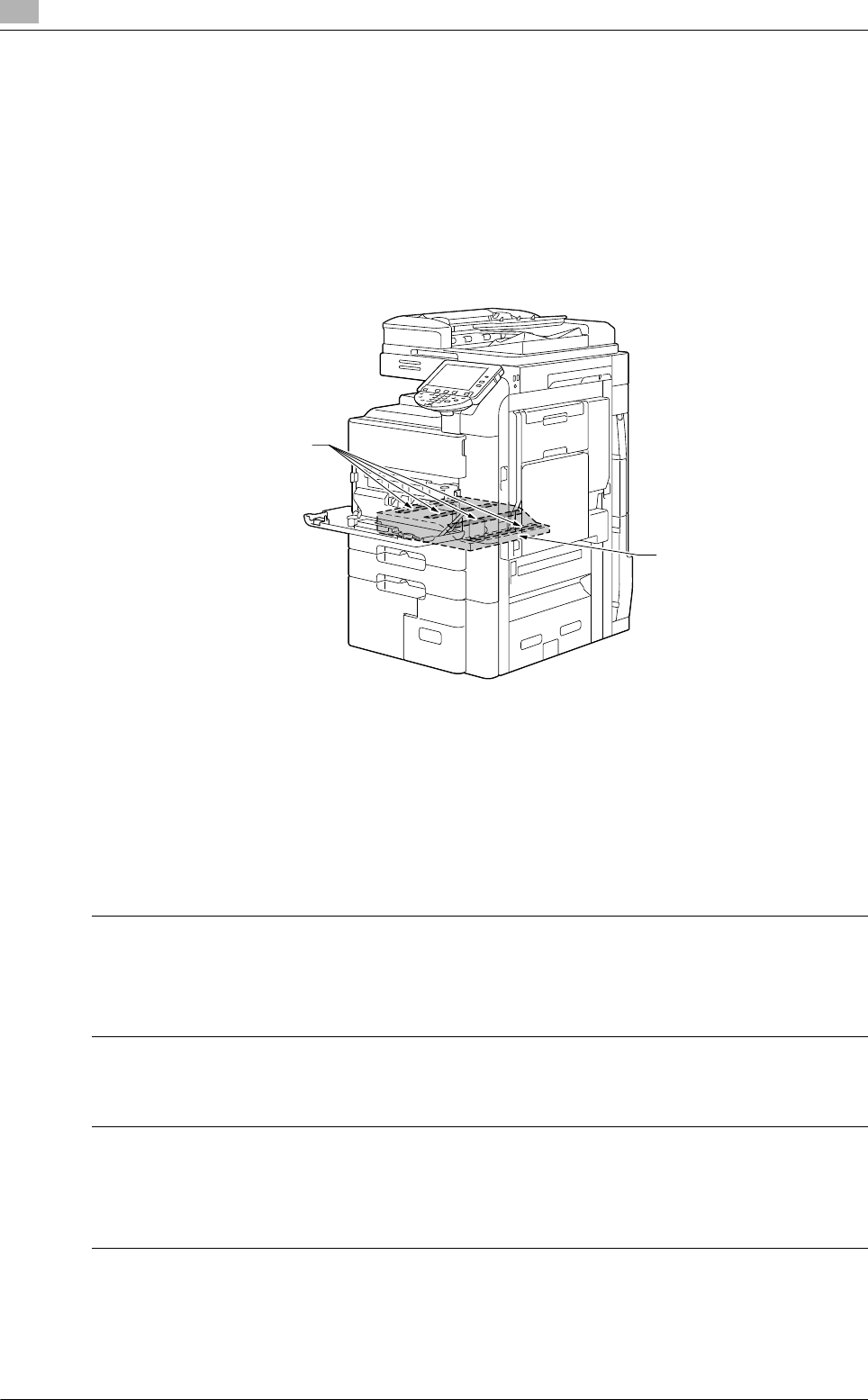
Informatie over wetgeving en reglementeringen
1
1-10 bizhub C652/C652DS/C552/C452 (Version 2)
1.3
Interne laserstraling
Maximaal gemiddeld stralingsvermogen: 19,2 μW (bizhub C652/C652DS)/16,3 μW (bizhub C552)/16.3 μW
(bizhub C452) bij de laseropening van de printkopeenheid.
Golflengte: 775-800 nm
Dit product maakt gebruik van een laserdiode van Klasse 3 die een onzichtbare laserstraal uitzendt.
De laserdiode en de polygone scanspiegel zijn geïntegreerd in de printkopeenheid.
De printkopeenheid kan NIET TER PLAATSE WORDEN ONDERHOUDEN.
Daarom mag de printkopeenheid in geen enkele omstandigheid worden geopend.
CDRH regulations
This machine is certified as a Class 1 Laser product under Radiation Performance Standard according to the
Food, Drug and Cosmetic Act of 1990. Compliance is mandatory for Laser products marketed in the United
States and is reported to the Center for Devices and Radiological Health (CDRH) of the U.S. Food and Drug
Administration of the U.S. Department of Health and Human Services (DHHS). This means that the device
does not produce hazardous laser radiation.
The label shown on page 1-14 indicates compliance with the CDRH regulations and must be attached to
laser products marketed in the United States.
7 CAUTION
Use of controls, adjustments or performance of procedures other than those specified in this manual
may result in hazardous radiation exposure.
-This is a semiconductor laser. The maximum power of the laser diode is 30 mW and the wavelength is
775-800 nm.
Voor Europese gebruikers
7 VOORZICHTIG
Gebruik van bedieningselementen, aanpassingen of uitvoeren van procedures die niet in deze
handleiding zijn beschreven, kunnen blootstelling aan gevaarlijke straling veroorzaken.
-Dit is een halfgeleider laser. Het maximale vermogen van de laserdiode is 30 mW en de golflengte is
775-800 nm.
Laseropening van
de printkopeenheid
Printkop
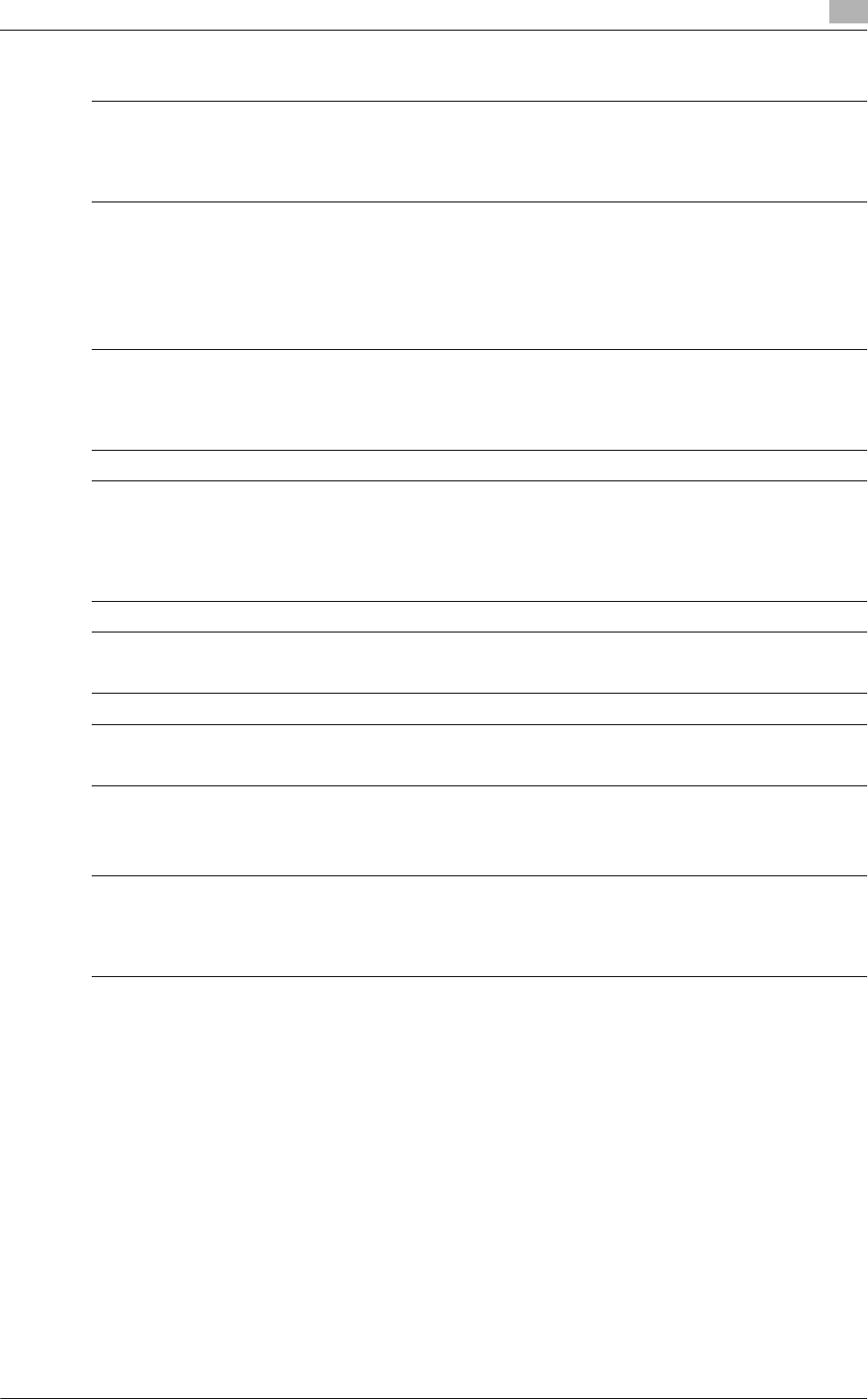
bizhub C652/C652DS/C552/C452 (Version 2) 1-11
1.3 Informatie over wetgeving en reglementeringen 1
Voor gebruikers in Denemarken
7 ADVARSEL
Usynlig laserstråling ved åbning, når sikkerhedsafbrydere er ude af funktion. Undgå udsættelse for
stråling. Klasse 1 laser produkt der opfylder IEC60825 sikkerheds kravene.
-Dette er en halvlederlaser. Laserdiodens højeste styrke er 30 mW og bølgelængden er 775-800 nm.
Voor gebruikers in Finland, Zweden
LOUKAN 1 LASERLAITE
KLASS 1 LASER APPARAT
7 VAROITUS
Laitteen käyttäminen muulla kuin tässä käyttöohjeessa mainitulla tavalla saattaa altistaa käyttäjän
turvallisuusluokan 1 ylittävälle näkymättömälle lasersäteilylle.
-Tämä on puolijohdelaser. Laserdiodin sunrin teho on 30 mW ja aallonpituus on 775-800 nm.
7 VARNING
Om apparaten används på annat sätt än I denna bruksanvisning specificerats, kan användaren
utsättas för osynlig laserstrålning, som överskrider gränsen för laserklass 1.
-Det här är en halvledarlaser. Den maximala effekten för laserdioden är 30 mW och våglängden är
775-800 nm.
7 VAROITUS
-Avattaessa ja suojalukitus ohitettaessa olet alttiina näkymättömälle lasersäteilylle. Älä katso säteeseen.
7 VARNING
-Osynlig laserstrålning när denna del är öppnad och spärren är urkopplad. Betrakta ej strålen.
Voor gebruikers in Noorwegen
7 ADVARSEL!
Dersom apparatet brukes på annen måte enn spesifisert i denne bruksan-visning, kan brukeren
utsettes for unsynlig laserstråling som overskrider grensen for laser klass 1.
-Dette en halvleder laser. Maksimal effekt till laserdiode er 30 mW og bølge-lengde er 775-800 nm.
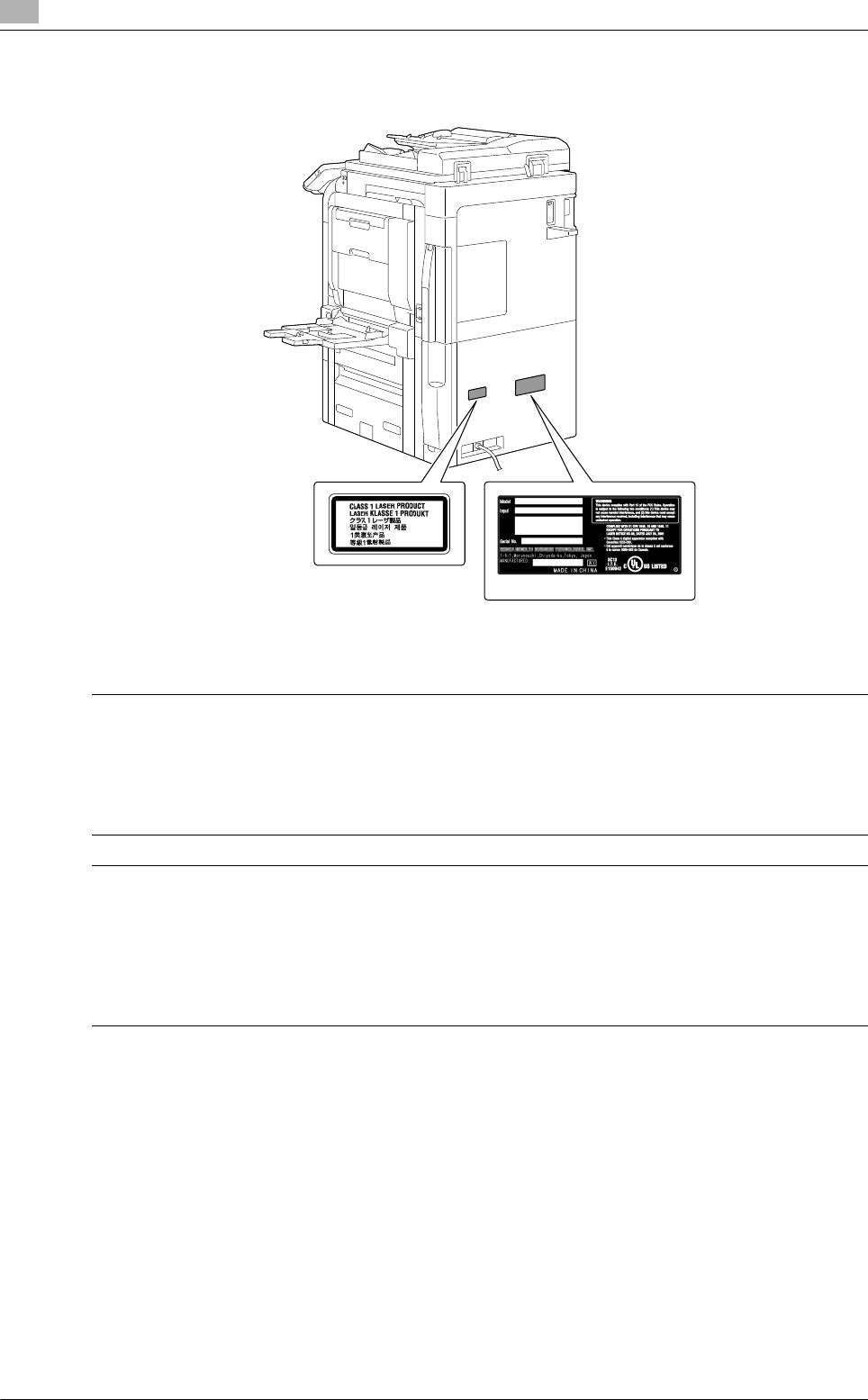
Informatie over wetgeving en reglementeringen
1
1-12 bizhub C652/C652DS/C552/C452 (Version 2)
1.3
Laserveiligheidslabel
Een laserveiligheidslabel wordt bevestigd aan de buitenzijde van de machine, zoals hieronder weergegeven.
Ozonuitstoot
7 VOORZICHTIG
Plaats het apparaat in een goed geventileerde ruimte
-Er wordt een verwaarloosbare hoeveelheid ozon gegenereerd tijdens de normale werking van deze
machine. In slecht geventileerde ruimtes kan echter wel een onaangename geur ontstaan wanneer het
kopieerapparaat intensief wordt gebruikt. Het verdient aanbeveling om te zorgen voor voldoende
ventilatie met het oog op de gezondheid, de veiligheid en het comfort van de gebruiker.
7 ATTENTION
Placer l'appareil dans une pièce largement ventilée
-Une quantité d'ozone négligable est dégagée pendant le fonctionnement de l'appareil quand celui-ci
est utilisé normalement. Cependant, une odeur désagréable peut être ressentie dans les pièces dont
l'aération est insuffisante et lorsque une utilisation prolongée de l'appareil est effectuée. Pour avoir la
certitude de travailler dans un environnment réunissant des conditions de confort, santé et de sécurité,
il est préférable de bien aérer la pièce ou se trouve l'appareil.
Geluidsniveau (alleen voor gebruikers in Europa)
Maschinenlärminformations-Verordnung 3. GPSGV: Der höchste Schalldruckpegel beträgt 70 dB(A) oder
weniger gemäß EN ISO 7779.
* Alleen voor de V.S.A.
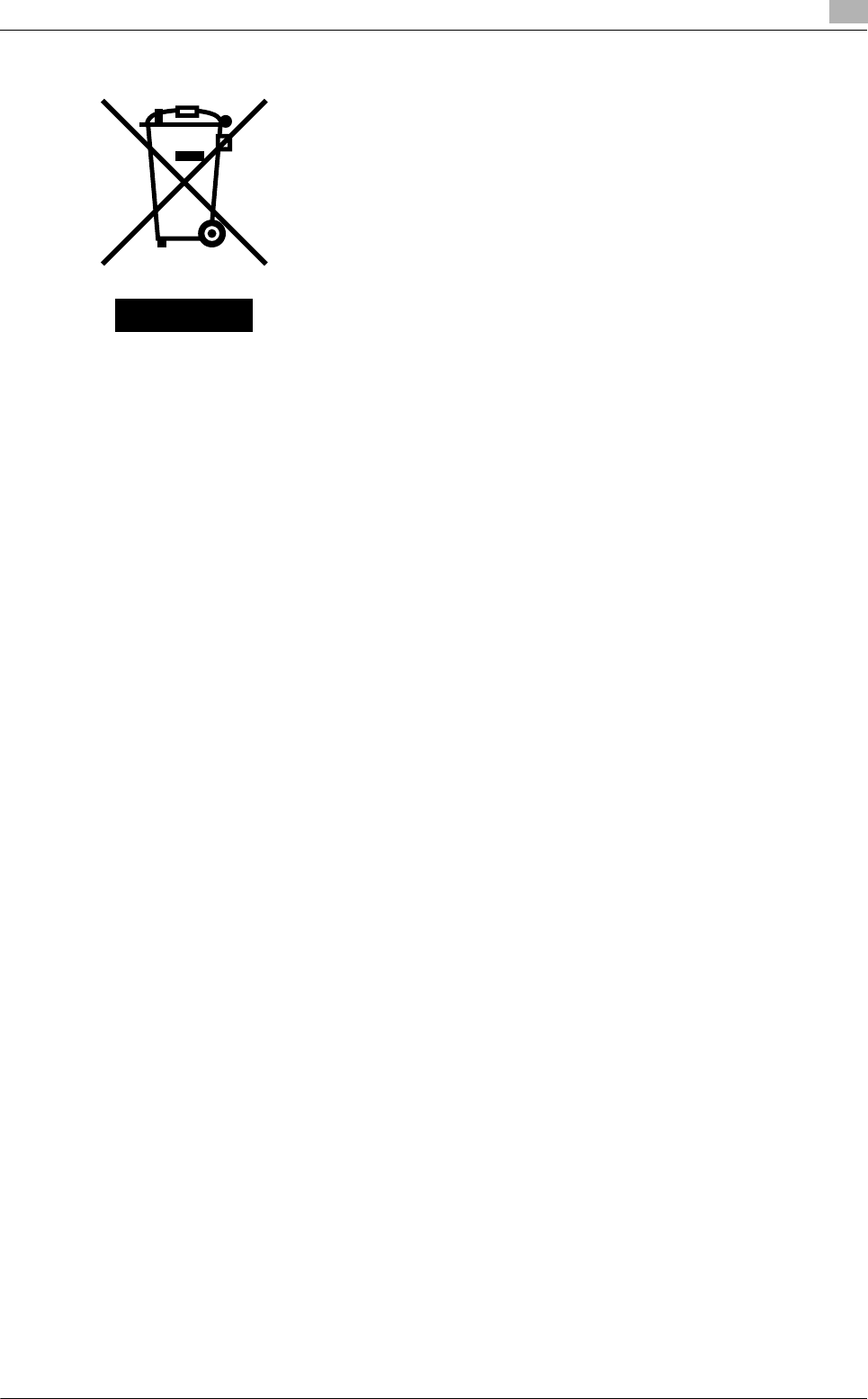
bizhub C652/C652DS/C552/C452 (Version 2) 1-13
1.3 Informatie over wetgeving en reglementeringen 1
Alleen voor EU-lidstaten
Dit symbool betekent: Dit product niet weggooien bij het huishoudelijk afval!
Raadpleeg de informatie van uw regio of neem contact op met onze leveranciers
met betrekking tot het correct omgaan met elektrische en elektronische
apparaten aan het einde van hun levensduur. Het recyclen van dit product draagt
bij tot de bescherming van natuurlijke bronnen waardoor mogelijke negatieve
gevolgen die kunnen worden veroorzaakt door een onjuiste manier van
afvalverwerking, voor het milieu en de lichamelijke gezondheid worden
voorkomen.
Alleen voor EU-lidstaten
Dit product voldoet aan de RoHS-richtlijn (2002/95/EG).
Dit apparaat is niet bedoeld voor gebruik op een videowerkstation volgens de norm BildscharbV.
Das Gerät ist nicht für die Benutzung am Bildschirmarbeitsplatz gemäß BildscharbV vorgesehen.
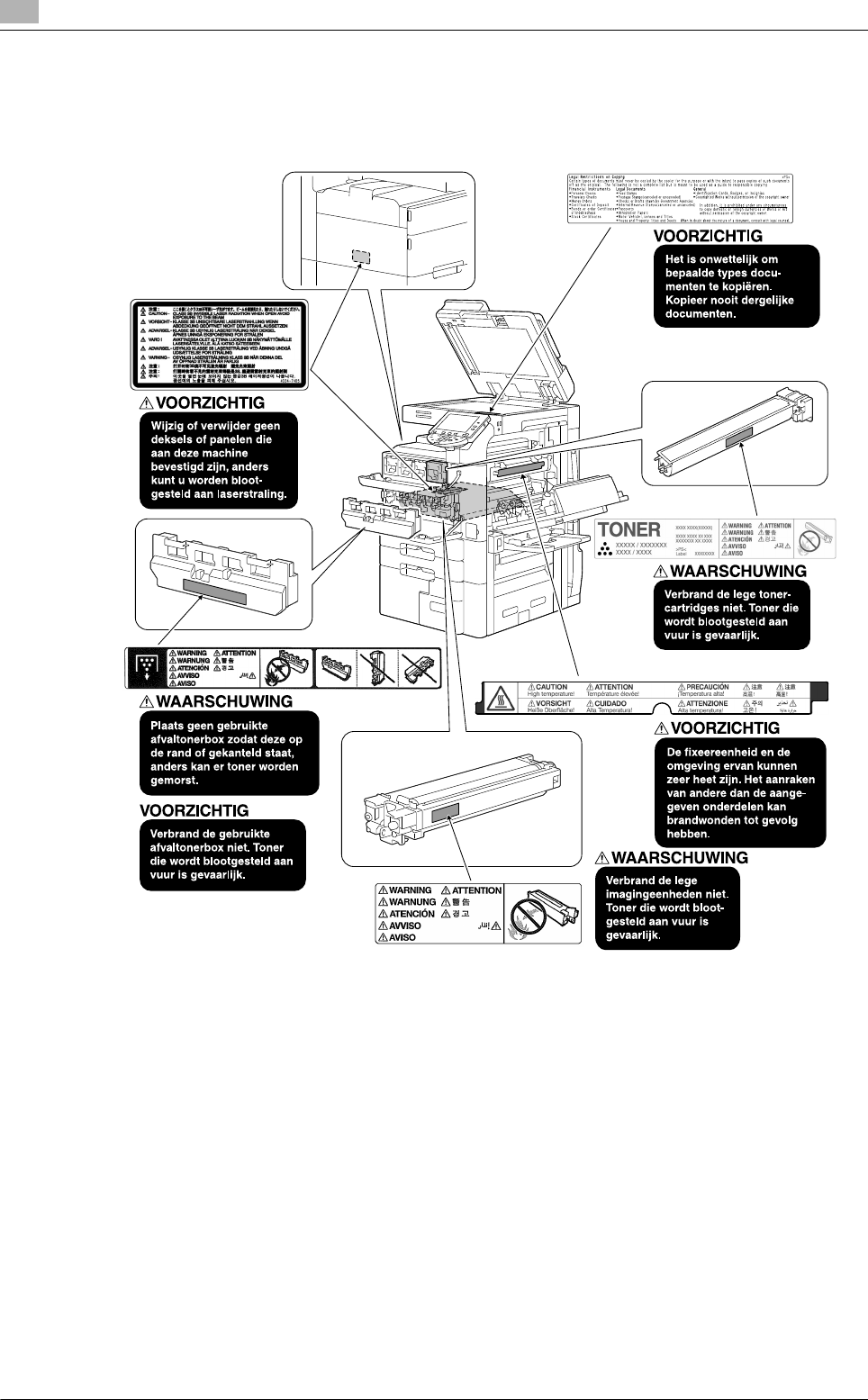
Waarschuwingsnota's en labels
1
1-14 bizhub C652/C652DS/C552/C452 (Version 2)
1.4
1.4 Waarschuwingsnota's en labels
Nota's en labels met betrekking tot de veiligheid zijn op deze machine op de volgende posities aangebracht.
Wees voorzichtig dat er geen ongevallen gebeuren wanneer u bewerkingen uitvoert, zoals het verwijderen
van vastgelopen papier en nietjes.
OPMERKING
Verwijder geen waarschuwingslabels of -meldingen. Als een waarschuwingslabel of -melding vervuild is,
moet u deze schoonmaken zodat ze leesbaar zijn. Als u ze niet leesbaar kunt maken of als het
waarschuwingslabel of de melding beschadigd is, moet u contact opnemen met uw leverancier.

bizhub C652/C652DS/C552/C452 (Version 2) 1-15
1.5 Aanvullende kennisgeving voor gebruiker 1
1.5 Aanvullende kennisgeving voor gebruiker
Voor Europa
Het faxapparaat is goedgekeurd in overeenstemming met de Richtlijn 1999/5/EG van het Europees
Parlement en de Raad betreffende de aansluiting van een enkele terminal op openbare geschakelde
telefoonnetwerken (PSTN's). Vanwege verschillen tussen de afzonderlijke openbare telefoonnetten in de
verschillende landen is de goedkeuring op zichzelf echter geen onvoorwaardelijke garantie, dat de eenheid
correct functioneert op elk aansluitpunt van een openbaar telefoonnet.
Neem bij problemen in eerste instantie contact op met de leverancier van uw apparatuur.
De CE-markering moet op het product of
op het gegevensplaatje zijn aangebracht.
Daarnaast moet deze markering ook op
de verpakking, als die er is, en op de
begeleidende documenten worden
aangebracht.
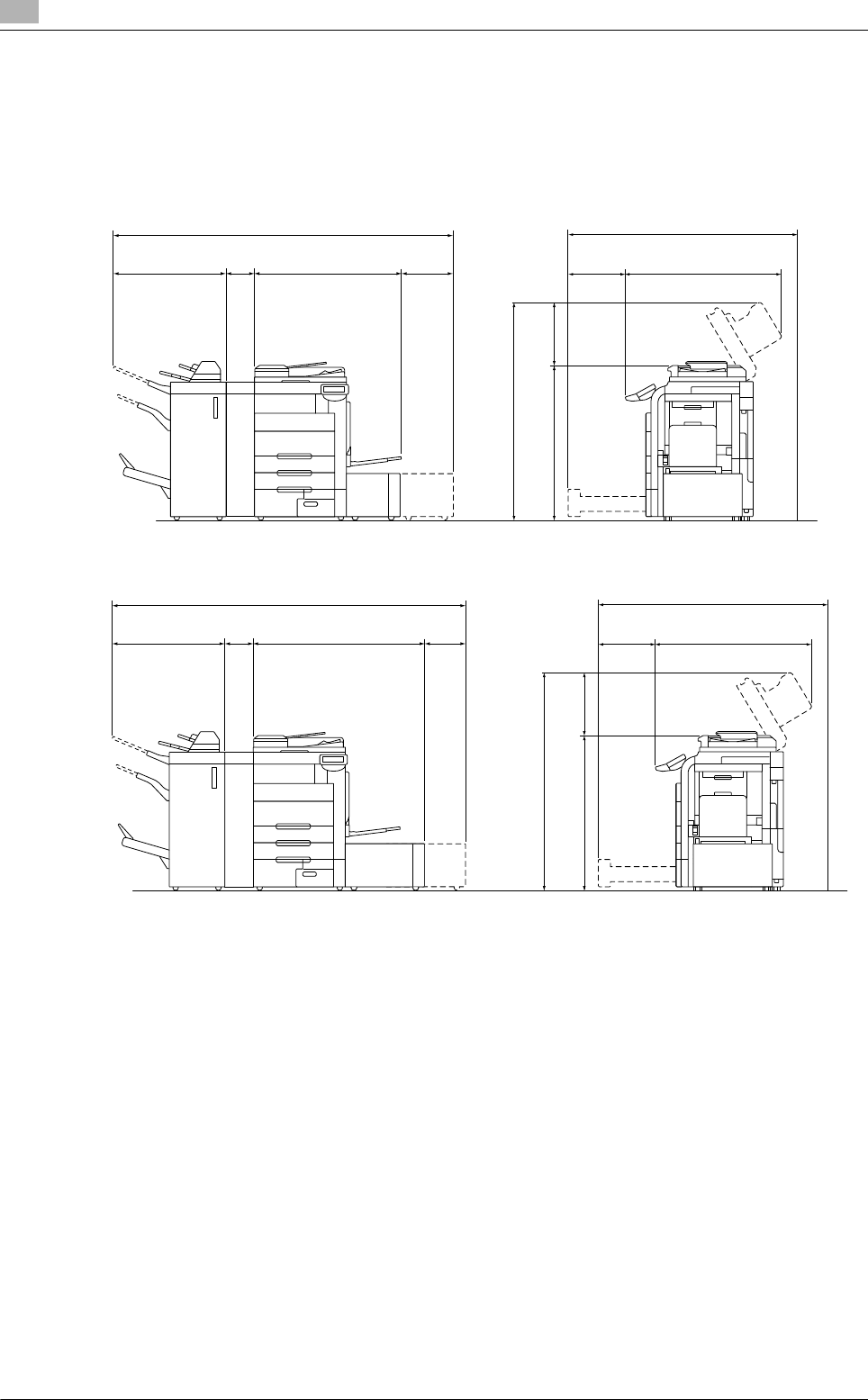
Benodigde ruimte
1
1-16 bizhub C652/C652DS/C552/C452 (Version 2)
1.6
1.6 Benodigde ruimte
bizhub C652/C652DS/C552
Raadpleeg de aanbevolen ruimtevereisten die hieronder zijn weergegeven, zodat u zeker bent dat de
bediening van de machine, het bijvullen van verbruiksproducten, het vervangen van onderdelen en
regelmatig onderhoud gemakkelijk kan verlopen.
C652/C652DS/C552 + FS-526 + SD-508 + ZU-606 + PI-505 + LU-301
34-5/8
(879)
38-7/8
(988)
15-13/16
(401)
96-9/16 (2453)
43-9/16
(1107)
19-1/2
(495)
45-1/2
(1155)
62 (1575)
64-15/16 (1650)
16-7/16
(418)
7-5/16
(185)
Eenheid: inch (mm)
C652/C652DS/C552 + FS-526 + SD-508 + ZU-606 + PI-505 + LU-204
34-5/8
(879)
49-5/16
(1252)
9-3/8
(238)
100-9/16 (2554)
7-5/16
(185)
43-9/16
(1107)
19-1/2
(495)
45-1/2
(1155)
62 (1575)
64-15/16 (1650)
16-7/16
(418)
Eenheid: inch (mm)
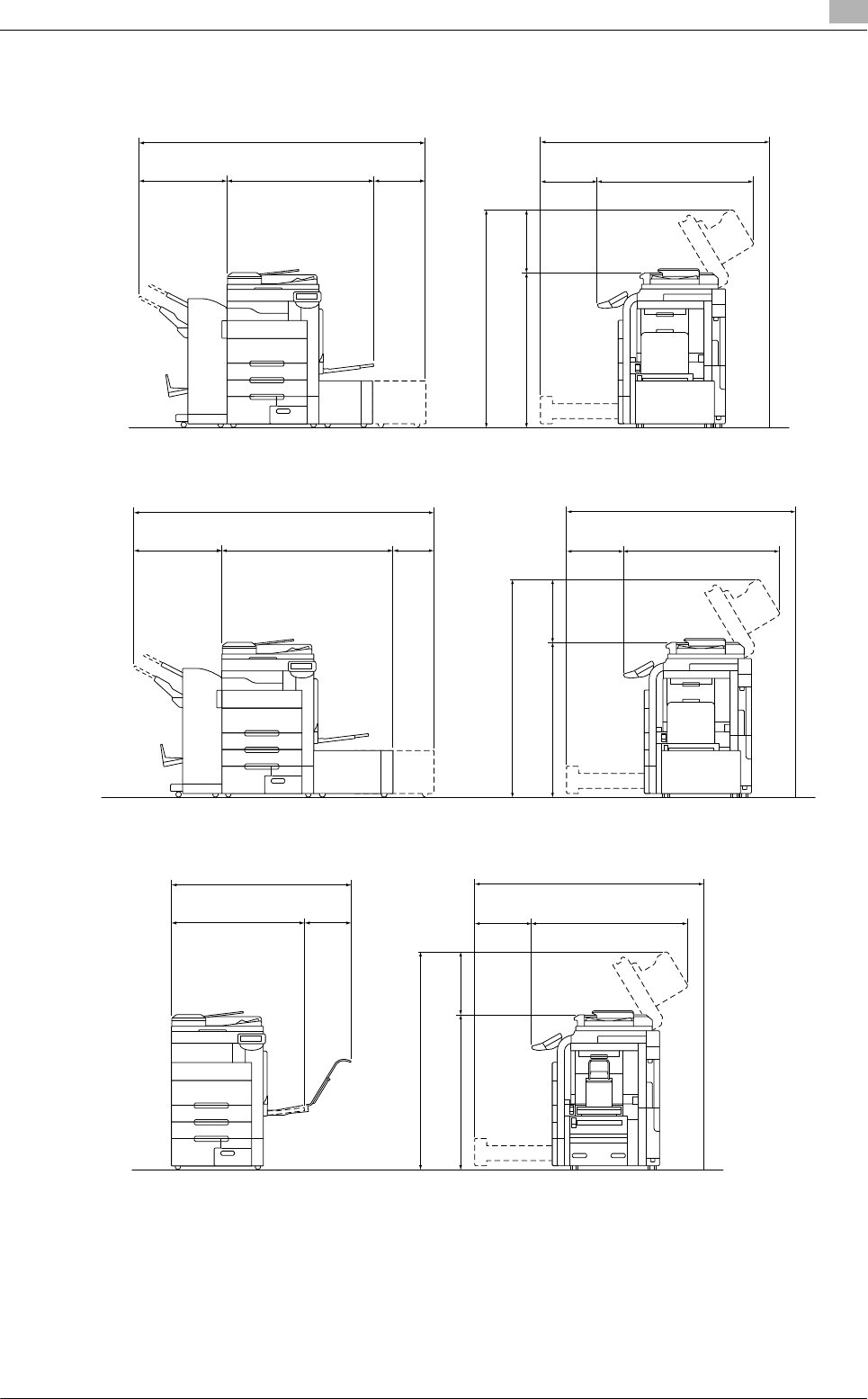
bizhub C652/C652DS/C552/C452 (Version 2) 1-17
1.6 Benodigde ruimte 1
bizhub C652/C652DS/C552/C452
OPMERKING
Zorg voor een ruimte van 200 mm (8") of meer aan de achterkant van deze machine voor het ventilatiekanaal.
C652/C652DS/C552/C452 + FS-527 + SD-509 + LU-301
25-7/8
(658)
38-7/8
(988)
15-13/16
(401)
80-9/16 (2047)
43-9/16
(1107)
19-1/2
(495)
45-1/2
(1155)
62 (1575)
64-15/16 (1650)
16-7/16
(418)
Eenheid: inch (mm)
C652/C652DS/C552/C452 + FS-527 + SD-509 + LU-204
25-7/8
(658)
49-5/16
(1252)
9-3/8
(238)
84-9/16 (2148)
43-9/16
(1107)
19-1/2
(495)
45-1/2
(1155)
62 (1575)
64-15/16 (1650)
16-7/16
(418)
Eenheid: inch (mm)
C652/C652DS/C552/C452 + MK-715
34-7/16
(875)
48-1/16 (1220)
13-9/16
(345)
43-9/16
(1107)
19-1/2
(495)
45-1/2
(1155)
62 (1575)
64-15/16 (1650)
16-7/16
(418)
Eenheid: inch (mm)

Voorzorgsmaatregelen bij gebruik
1
1-18 bizhub C652/C652DS/C552/C452 (Version 2)
1.7
1.7 Voorzorgsmaatregelen bij gebruik
Om verzekerd te zijn van optimale prestatie van deze machine, dient u rekening te houden met de
onderstaande punten:
Netspanning
De netspanning dient te voldoen aan de volgende eisen.
-Spanningsschommeling: maximum ± 10% (met 110 V/120 tot 127 V/220 tot 240 V AC)
-Frequentieschommeling: maximum ± 3 Hz (bij 50 Hz/60 Hz)
– Gebruik een spanningsbron met zo weinig mogelijk voltage- of frequentiefluctuaties.
Bedrijfsomstandigheden
De omgevingsomstandigheden voor een correct functioneren van het kopieerapparaat als volgt.
-Temperatuur: 10°C (50°F) tot 30°C (86°F) met schommelingen die niet meer kunnen bedragen dan 10°C
(18°F) binnen een uur
-Relatieve luchtvochtigheid: 15% tot 85% met een luchtvochtigheidschommeling van niet meer dan
10% binnen een uur
Bewaren van kopieën
Volg de onderstaande aanbevelingen voor het bewaren van uw kopieën.
-Kopieën die gedurende een langere tijd bewaard moeten worden, moeten bewaard worden op een plek
waar ze niet blootgesteld zijn aan licht, om te voorkomen dat ze verbleken.
-Lijm die oplosmiddel bevat (b.v. spuitlijm) kan de toner op kopieën oplossen.
-Bij kleurenkopieën is de tonerlaag dikker dan bij normale zwart/witkopieën. Daarom kan bij het vouwen
van een kleurenkopie de toner langs de vouwlijn loslaten.

bizhub C652/C652DS/C552/C452 (Version 2) 1-19
1.8 Juridische beperkingen m.b.t. kopiëren 1
1.8 Juridische beperkingen m.b.t. kopiëren
Bepaalde types originelen mogen nooit worden gekopieerd met het doel of de intentie om de kopieën van
dergelijk originelen te verspreiden alsof het originelen waren.
Onderstaande opsomming is geen volledige lijst, maar is bedoeld als richtlijn voor verantwoord kopiëren.
<Financiële middelen>
-Persoonlijke cheques
-Reischeques
-Postwissels
-Depositocertificaten
-Obligaties of andere schuldcertificaten
-Aandeelbewijzen
<Wettelijke originelen>
-Voedselbonnen
-Postzegels (al dan niet afgestempeld)
-Cheques of wissels die kunnen worden ingewisseld bij overheidsinstanties
-Fiscale zegels (al dan niet afgestempeld)
-Paspoorten
-Immigratiedocumenten
-Rijbewijzen en eigendomsbewijzen van een voertuig
-Eigendomsbewijzen en akten van een woning en eigendommen
<Algemeen>
-Identificatiekaarten, badges of insignes
-Auteursrechtelijk beschermde werken zonder toestemming van de persoon die het auteursrecht bezit
Voorts is het in alle omstandigheden verboden om nationale of vreemde valuta's te kopiëren of om
kunstwerken te kopiëren zonder de toestemming van de persoon die het auteursrecht bezit.
In geval van twijfel over de aard van een origineel, dient u een juridisch adviseur te raadplegen.
OPMERKING
Deze machine biedt een functie voor het verhinderen van vervalsing zodat er geen financiële middelen illegaal
kunnen worden gekopieerd.
Wij rekenen op uw begrip voor het feit dat afgedrukte afbeeldingen soms wat ruis kunnen tonen, of dat
afbeeldingsgegevens onder bepaalde omstandigheden niet opgeslagen kunnen worden door deze functie
voor het verhinderen van vervalsingen.

Inleiding op de handleidingen
1
1-20 bizhub C652/C652DS/C552/C452 (Version 2)
1.9
1.9 Inleiding op de handleidingen
De handleidingen voor deze machine omvatten een boek en de dvd met de handleiding.
Voor uitgebreide beschrijvingen van functies of onderhoudswerkzaamheden verwijzen wij u naar de
handleiding op de dvd met handleidingen.
Inleiding op het boek
[Snelgids Kopieer-/afdruk-/fax-/scan-/boxbewerkingen]
Deze handleiding beschrijft de bedieningsprocedures en de functies die u het vaakst gebruikt zodat u deze
machine onmiddellijk kunt beginnen gebruiken.
Deze handleiding bevat ook opmerkingen en waarschuwingen die moeten worden gevolgd voor een veilig
gebruik van deze machine, evenals details over handelsmerken en kopieerrechten.
Zorg dat u deze handleiding leest voordat u deze machine gebruikt.
Inleiding op de dvd met handleidingen
[Handleiding Kopieerbewerkingen]
Deze handleiding beschrijft details over bewerkingen in de kopieermodus en over de instellingen van deze
machine.
-Specificaties van originelen en kopieerpapier
-Kopieerfunctie
-Deze machine onderhouden
-Problemen oplossen
[Handleiding Bewerkingen Vergroot display]
Deze handleiding beschrijft details over de bedieningsprocedures van de functie Vergroot display.
-Kopieerfunctie
-Scanfunctie
-G3 FAX-functie
-Netwerkfaxfunctie
[Handleiding Afdrukbewerkingen]
Deze handleiding beschrijft details van de printerfuncties.
-Printerfunctie
-Het printerstuurprogramma configureren
[Handleiding Boxbewerkingen]
Deze handleiding beschrijft details over de boxfuncties die de harde schijf gebruiken.
-Gegevens opslaan in gebruikersboxen
-Gegevens ophalen van gebruikersboxen
-Gegevens afdrukken en overdragen vanaf gebruikersboxen
[Handleiding Netwerkscan-/fax-/netwerkfaxbewerkingen]
Deze handleiding beschrijft details over het verzenden van gescande gegevens.
-Scan naar e-mail, FTP TX, SMB TX, opslaan in gebruikersbox, WebDAV en Webservice
-G3 Fax
-IP-adresfax, Internetfax
[Handleiding Bewerkingen faxstuurprogramma]
Deze handleiding beschrijft details over de functie van het faxstuurprogramma dat faxen rechtstreeks vanaf
een computer verzendt.
-Pc-fax
[Handleiding Netwerkbeheerder]
Deze handleiding beschrijft details over de instelmethodes voor elke functie via de netwerkverbinding.
-Netwerkinstelling
-Instellingen bij gebruik van PageScope Web Connection

bizhub C652/C652DS/C552/C452 (Version 2) 1-21
1.9 Inleiding op de handleidingen 1
[Handleiding Geavanceerde functiebewerkingen]
Deze handleiding beschrijft details over de functies die beschikbaar worden door het registreren van de
optionele licentiekit en door het maken van een verbinding met een toepassing.
-Functie Webbrowser
-Image Panel
-PDF-verwerkingsfunctie
-Doorzoekbare PDF
-Functies My Panel en My Address

Bedieningspaneel
1
1-24 bizhub C652/C652DS/C552/C452 (Version 2)
1.11
1.11 Bedieningspaneel
Het bedieningspaneel bestaat uit het tiptoetsscherm dat gebruikt kan worden om instellingen te specificeren
voor de diverse functies, en diverse toetsen zoals de toetsen [Start] en [Stop]. De bewerkingen die met deze
toetsen uitgevoerd kunnen worden, zijn hieronder beschreven.
In deze handleiding, worden toetsen op het bedieningspaneel en knoppen op het tiptoetsscherm
aangegeven met [ ].
Nr. Onderdeelnaam Beschrijving
1 Tiptoetsscherm Toont diverse schermen en meldingen.
Vastleggen van de diverse instellingen door rechtstreeks het
paneel aan te tippen.
2 Voedingsindicator Licht blauw op wanneer de machine wordt ingeschakeld met
de hoofdvoedingsschakelaar.
3 Aan/uit-schakelaar Indrukken om de machine in/uit te schakelen. Wanneer u deze
knop uitschakelt gaat de machine naar een energiebesparende
status.
4 Toets [Spaarstand] Indrukken om de spaarstandfunctie te activeren. Wanneer het
apparaat zich in de energiespaarstand bevindt, licht de indica-
tie op de toets [Spaarstand] groen op en het tiptoetsscherm
gaat uit. Druk voor het verlaten van de spaarstandfunctie op-
nieuw op de toets [Spaarstand].
5 Toets [Geheugenfunctie] Indrukken om de gewenste kopieer-/fax-/scaninstellingen te
registreren (opslaan) of om een geregistreerd programma op te
roepen.
6 Toets [Hulpprogramma] Indrukken om het scherm Hulpprogramma weer te geven.
7 Toets [Reset] Indrukken voor het wissen van alle instellingen (behalve gepro-
grammeerde instellingen) die op het bedieningspaneel en het
tiptoetsscherm ingevoerd zijn.
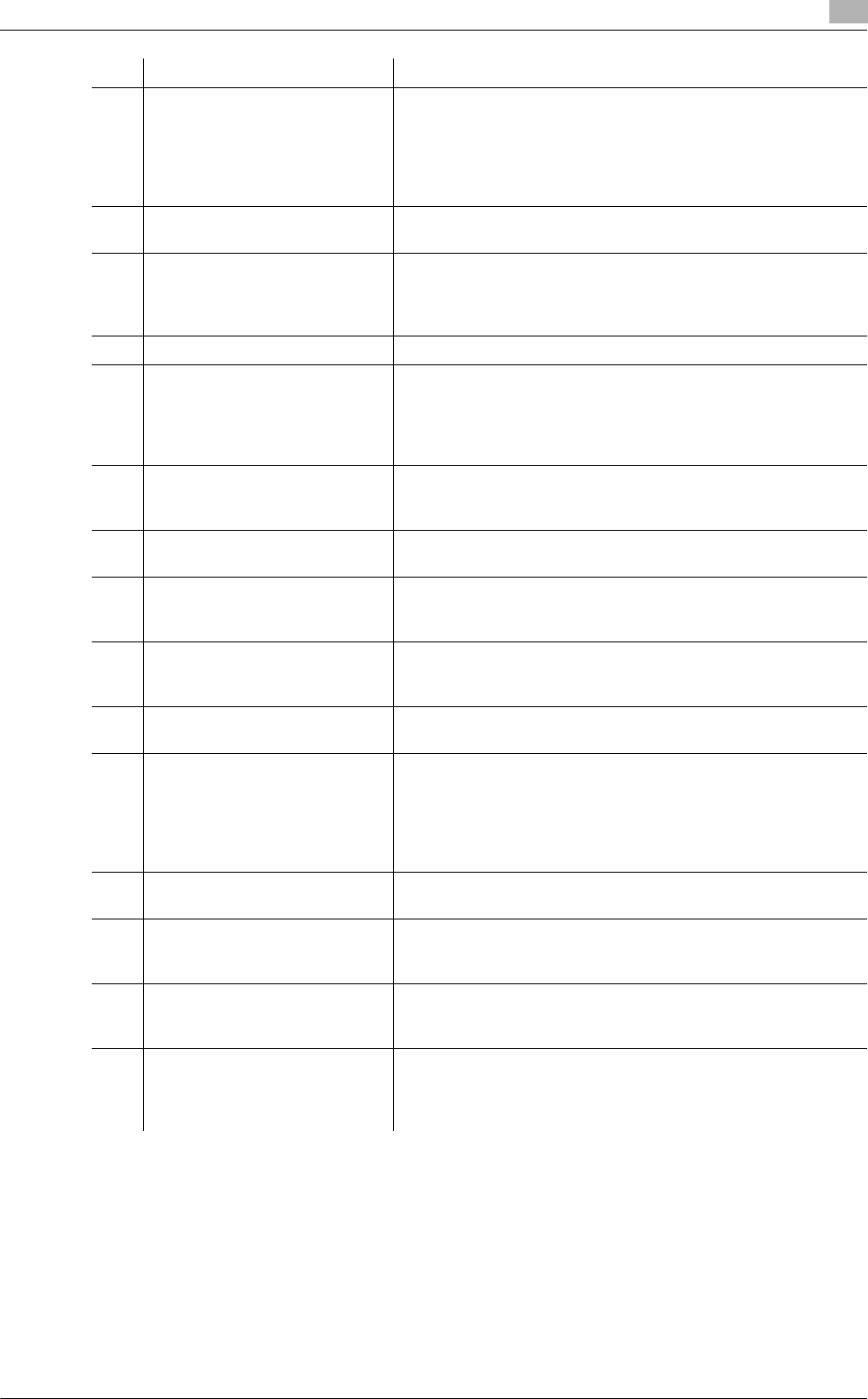
bizhub C652/C652DS/C552/C452 (Version 2) 1-25
1.11 Bedieningspaneel 1
dReferentie
Raadpleeg hoofdstuk 4 van de [Handleiding Kopieerbewerkingen] voor meer informatie.
8 Toets [Interruptie] Indrukken voor het opvragen van de Interruptiemodus. Wan-
neer de machine zich in de onderbrekingsmodus bevindt, licht
de indicator op de toets groen op en verschijnt het bericht "In
de interruptiefunctie" op het tiptoetsscherm. Druk voor het ver-
laten van de modus Onderbreken opnieuw op de toets
[Interruptie].
9 Toets [Stop] Wanneer u tijdens het kopiëren, scannen of afdrukken op deze
toets drukt, wordt de werking tijdelijk gestopt.
10 Toets [Voorbeeldkopie] Druk op deze toets om één testkopie af te drukken als controle
voordat u een groot aantal exemplaren afdrukt. U kunt ook een
afwerkingsafbeelding weergeven met de huidige instellingen in
het tiptoetsscherm.
11 Toets [Start] Indrukken om de kopieer-, scan- of faxbewerking te starten.
12 Gegevensindicator Knippert blauw terwijl een afdrukopdracht wordt ontvangen.
Licht blauw op terwijl een afdrukopdracht in wachtrij staat voor
de afdruk of wanneer het afdrukken wordt uitgevoerd. Licht
blauw op wanneer er opgeslagen of niet--afgedrukte faxdata
zijn.
13 Toets [C] (wissen) Indrukken voor het wissen van een waarde (zoals het aantal
kopieën, een zoomfactor of een formaat) die ingevoerd is met
de cijfertoetsen.
14 Cijfertoetsen U kunt ook het aantal kopieën, de zoomfactor, faxnummer en
diverse andere instellingen typen.
15 [Help]-toets Indrukken om het scherm Help weer te geven. Dit kan worden
gebruikt om de verschillende functies en details van de bewer-
kingen weer te geven op het scherm.
16 Toets [Display vergroten] Indrukken voor het activeren van de functie Display vergroten.
Als de authenticatie is uitgevoerd met PageScope Authentica-
tion Manager, wordt de functie Display vergroten niet geopend.
17 Toets [Toegankelijkheid] Indrukken om het scherm voor het opgeven van de instellingen
voor de toegankelijkheidsfuncties voor de gebruiker.
18 Toets [Toegang] Als de gebruikersauthenticatie of de instellingen voor gebrui-
kersregistratie werden toegepast, drukt u op de toets [Toe-
gang] nadat u de gebruikersnaam en het wachtwoord (voor
gebruikersauthenticatie) of de accountnaam en het wacht-
woord (voor gebruikersregistratie) hebt ingevoerd, om deze
machine te gebruiken.
19 Schakelaar [Helderheid] Gebruiken voor het aanpassen van de helderheid van het
tiptoetsscherm.
20 Toets [Box] Indrukken om de gebruikersboxfunctie te openen. Wanneer de
machine in de gebruikersboxfunctie is, licht de indicator op de
toets [Box] groen op.
21 Toets [Fax/Scan] Indrukken om de Fax/scanfunctie te openen. Wanneer de ma-
chine in de fax/scanfunctie is, licht de indicator op de toets
[Fax/Scan] groen op.
22 Toets [Kopie] Indrukken voor het opvragen van de kopieerfunctie. (Standaard
bevindt het apparaat zich in de kopieerfunctie.) Wanneer de
machine zich in de kopieerfunctie bevindt, licht de indicator op
de toets groen op.
Nr. Onderdeelnaam Beschrijving
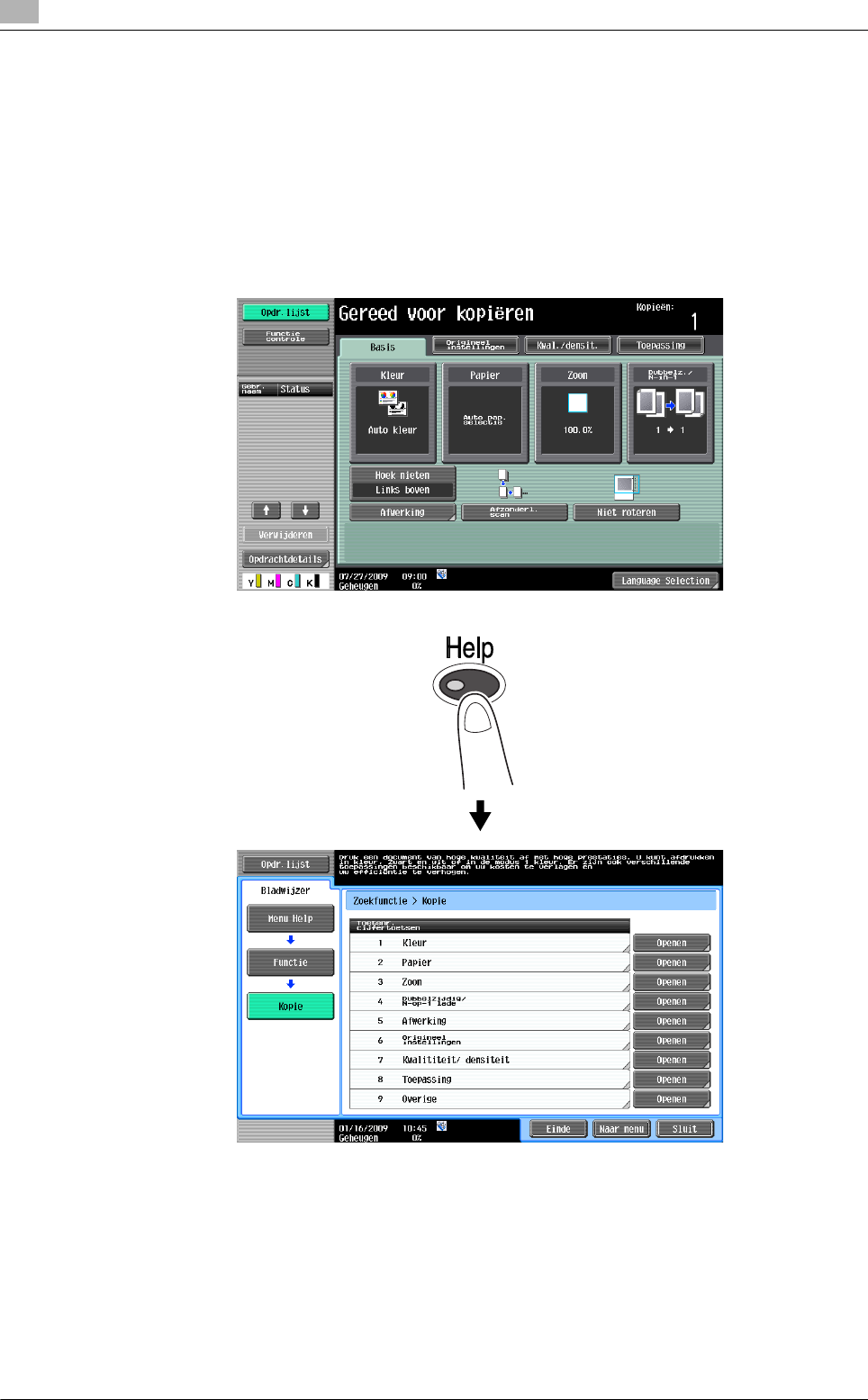
Begeleidingsfunctie
1
1-26 bizhub C652/C652DS/C552/C452 (Version 2)
1.12
1.12 Begeleidingsfunctie
Deze machine heeft een hulpfunctie die, door middel van een animatie, de functionele beschrijving op het
scherm weergeeft of u de mogelijkheid biedt een bedieningsprocedure te controleren.
Begeleidingsscherm
U kunt de functionele beschrijving en bedieningsprocedure op het tiptoetsscherm weergeven. Indien nodig,
kunt u iets dat u niet begrijpt, controleren op het scherm tijdens het uitvoeren van een procedure.
%Geef het begeleidingsscherm weer.
%Als u op de toets [Help] drukt, verschijnt de hulp onderaan op het weergegeven scherm.

Begeleidingsfunctie
1
1-28 bizhub C652/C652DS/C552/C452 (Version 2)
1.12
Druk op het scherm Help op de knop of het knopnummer dat op het scherm wordt weergegeven via de
cijfertoetsen en selecteer het gewenste item.
Voorbeeld: [Functie] ö [Kopie] ö [Kleur]
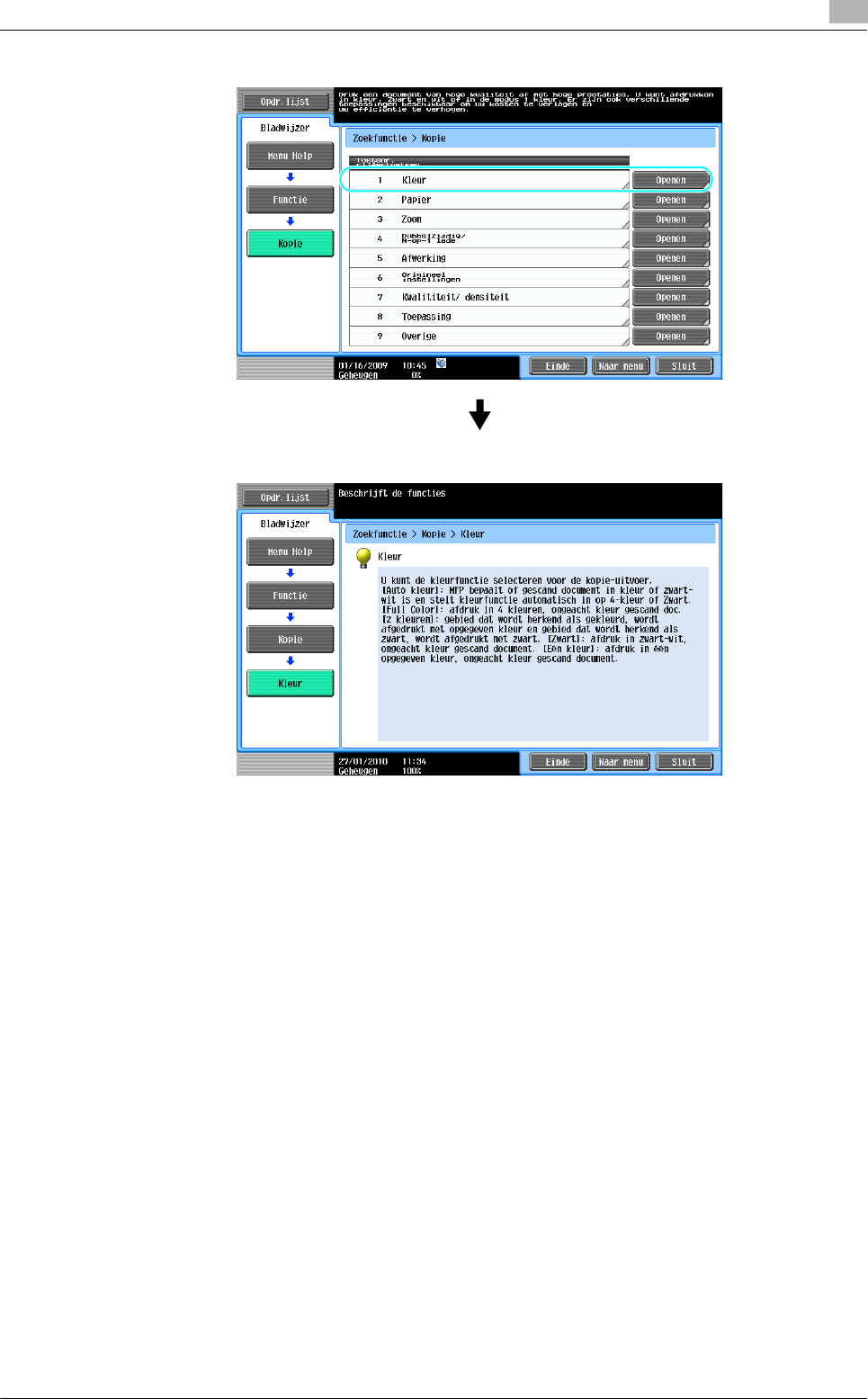
bizhub C652/C652DS/C552/C452 (Version 2) 1-29
1.12 Begeleidingsfunctie 1

Begeleidingsfunctie
1
1-30 bizhub C652/C652DS/C552/C452 (Version 2)
1.12
Voorbeeld van het scherm Begeleiding
Voorbeeld: [Functie] ö [Kopie] ö [Kleur]
Voorbeeld: [Zoeken op bewerking] ö [Kopiëren] ö [Kleur afgedr. kopie selecteren] ö [Kopiëren als origineel
doc. verschijnt]
Referentie
-Als u het scherm Begeleiding van een andere functie dan de momenteel geselecteerde functie
weergeeft, kan [Ga naar functie] niet worden geselecteerd.
Als u bijvoorbeeld in de Fax/scanfunctie bent, kan [Ga naar functie] op het scherm Begeleiding voor de
kopieerfunctie, dat een andere functie van de Fax/scanfunctie is, niet worden geselecteerd.
-Als [Zoeken op bewerking] -> [Kopiëren] -> [Speciale documenten scannen] is geselecteerd, worden
de instructies en een animatie weergegeven zodat de gebruiker de procedure voor het plaatsen van een
origineel kan bekijken. [Start geleider] wordt echter niet weergegeven in de animatie voor het plaatsen
van een origineel.
Voorbeeld: [Functiemap] ö [Kopie]

bizhub C652/C652DS/C552/C452 (Version 2) 1-31
1.12 Begeleidingsfunctie 1
Referentie
-In het scherm Functiemap worden de beschikbare functies en instelitems in een hiërarchische structuur
weergegeven. Selecteer het gewenste item dat u wilt weergeven in het scherm Begeleiding.
Voorbeeld: [Proced. vervanging/verwerk. verbr. prod.] ö [Tonercartridge vervangen]
Referentie
-Voor details over de animatiebegeleiding, verwijzen wij naar pagina 1-31 van deze handleiding.
-Raadpleeg pagina 1-62 in deze handleiding voor details over het vervangen van verbruiksproducten of
over de bedieningsprocedures.
-Druk op [Sluit] op het scherm Begeleiding om één niveau omhoog te gaan in de menustructuur. Druk
op [Einde] om de begeleidingsfunctie af te sluiten en terug te keren naar het scherm dat werd
weergegeven voordat op de toets [Help] werd gedrukt. Druk op [Naar menu] om het scherm van het
Help-menu weer te geven.
dReferentie
Meer details over het scherm Begeleiding, vindt u in hoofdstuk 4 van de [Handleiding Kopieerbewerkingen].
Animatiebegeleiding
De animatiebegeleiding is een functie waarmee u een animatie kunt gebruiken om procedure te raadplegen
voor het verwijderen van vastgelopen papier of nietjes of om verbruiksproducten, zoals een tonercartridge,
te vervangen. U kunt een papierstoring oplossen of verbruiksproducten vervangen terwijl u de procedure op
het tiptoetsscherm controleert.
Voorbeeld van verwerking van papierstoring of vastgelopen nietjes (papierstoring in lade 1)
1Druk op [Start geleider] om de bedieningsprocedure te controleren.
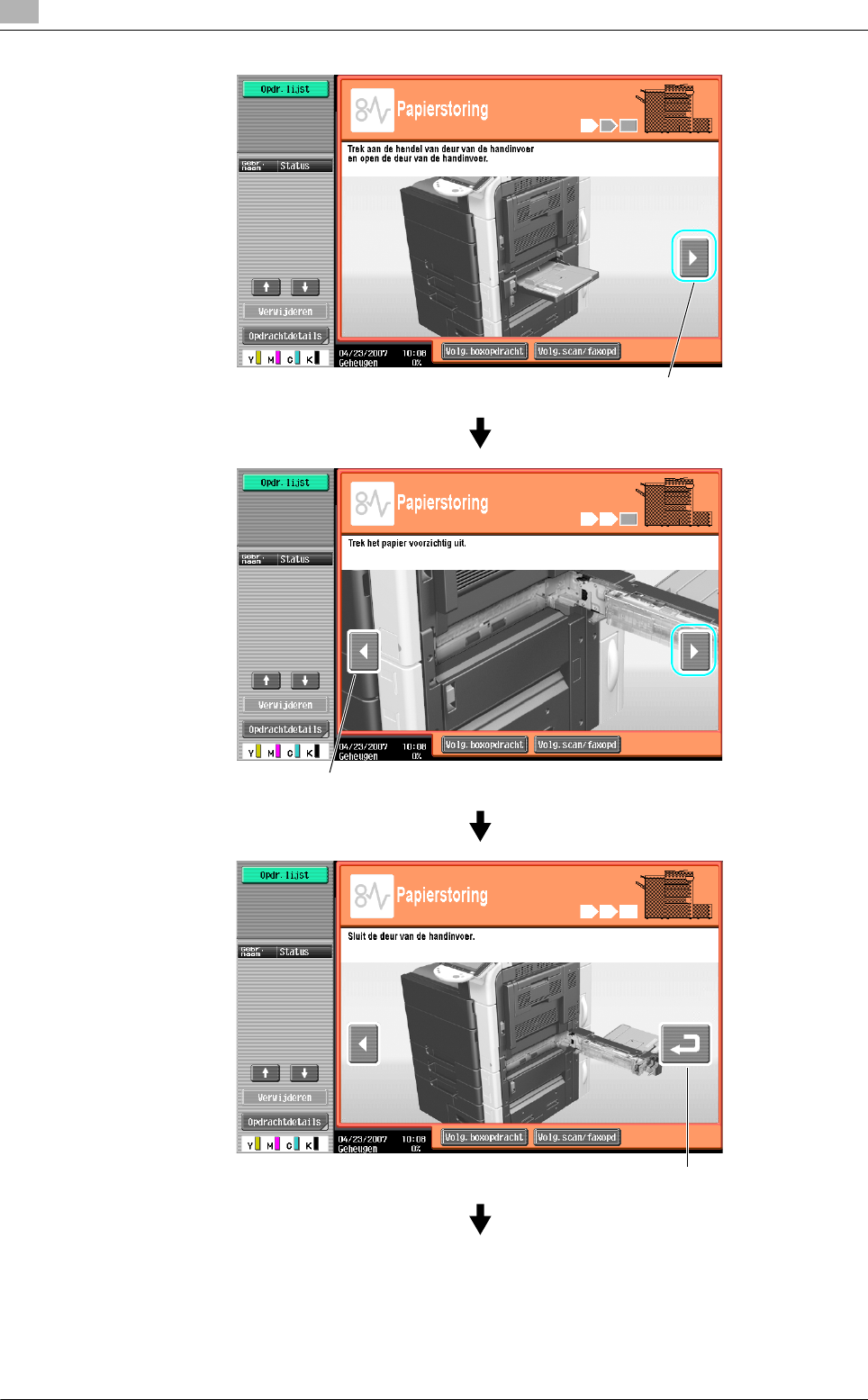
Begeleidingsfunctie
1
1-32 bizhub C652/C652DS/C552/C452 (Version 2)
1.12
Brengt u naar de volgende stap.
Brengt u terug naar de vorige stap.
U kunt de procedure opnieuw controleren.
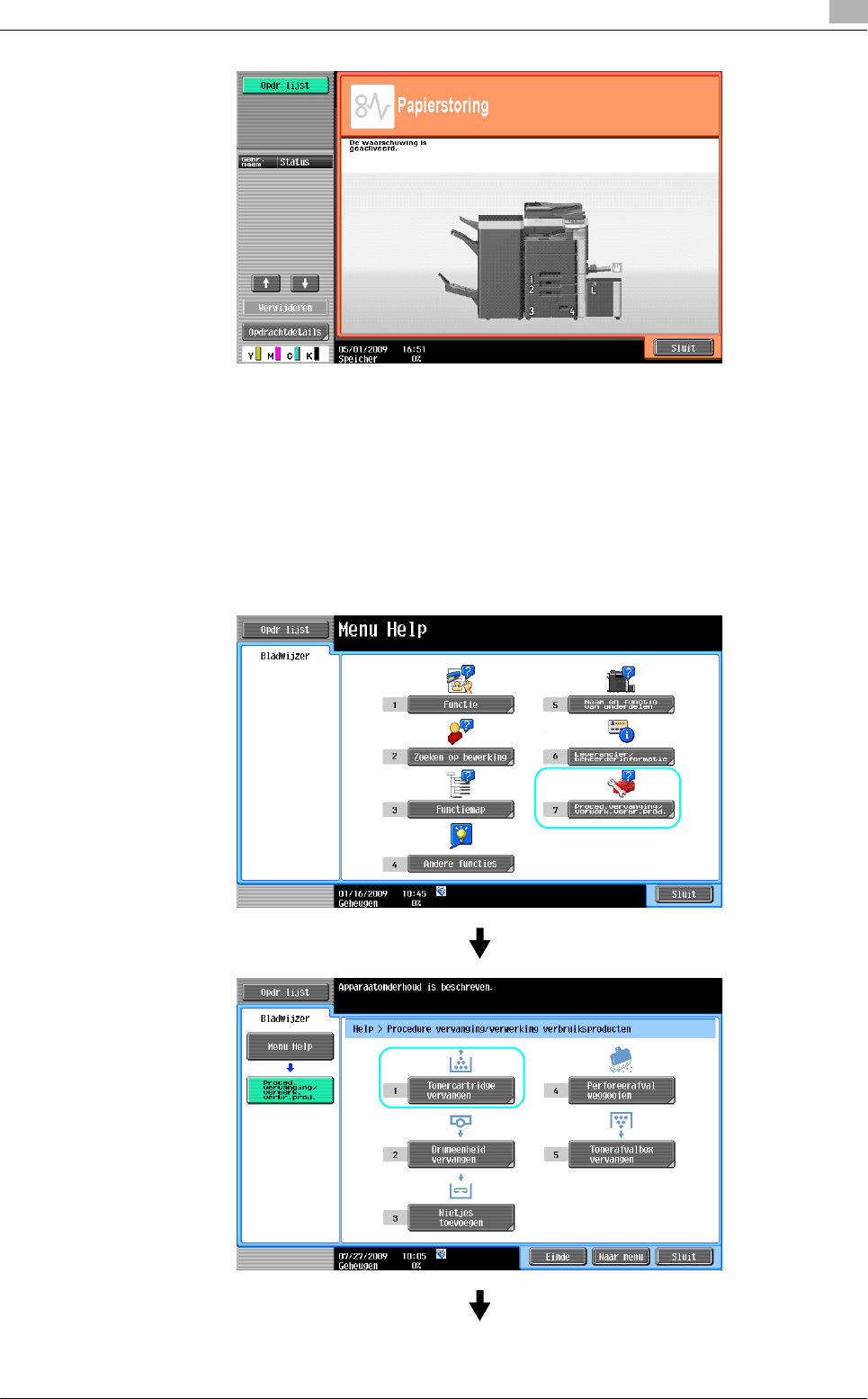
bizhub C652/C652DS/C552/C452 (Version 2) 1-33
1.12 Begeleidingsfunctie 1
Wanneer een papierstoring correct is opgelost, verschijnt het scherm voor de vrijgave van de
waarschuwing.
dReferentie
Raadpleeg pagina 1-44 van deze handleiding voor details over het verwijderen van vastgelopen papier of
nietjes.
Voorbeeld van vervanging verbruiksproducten (vervangen van tonercartridge)
1Druk op [Start geleider] om de vervangingsprocedure te controleren.
%Druk op de toets [Help] om het scherm Menu Help weer te geven.

Begeleidingsfunctie
1
1-34 bizhub C652/C652DS/C552/C452 (Version 2)
1.12
Brengt u naar de volgende stap.
Brengt u terug naar de vorige stap.
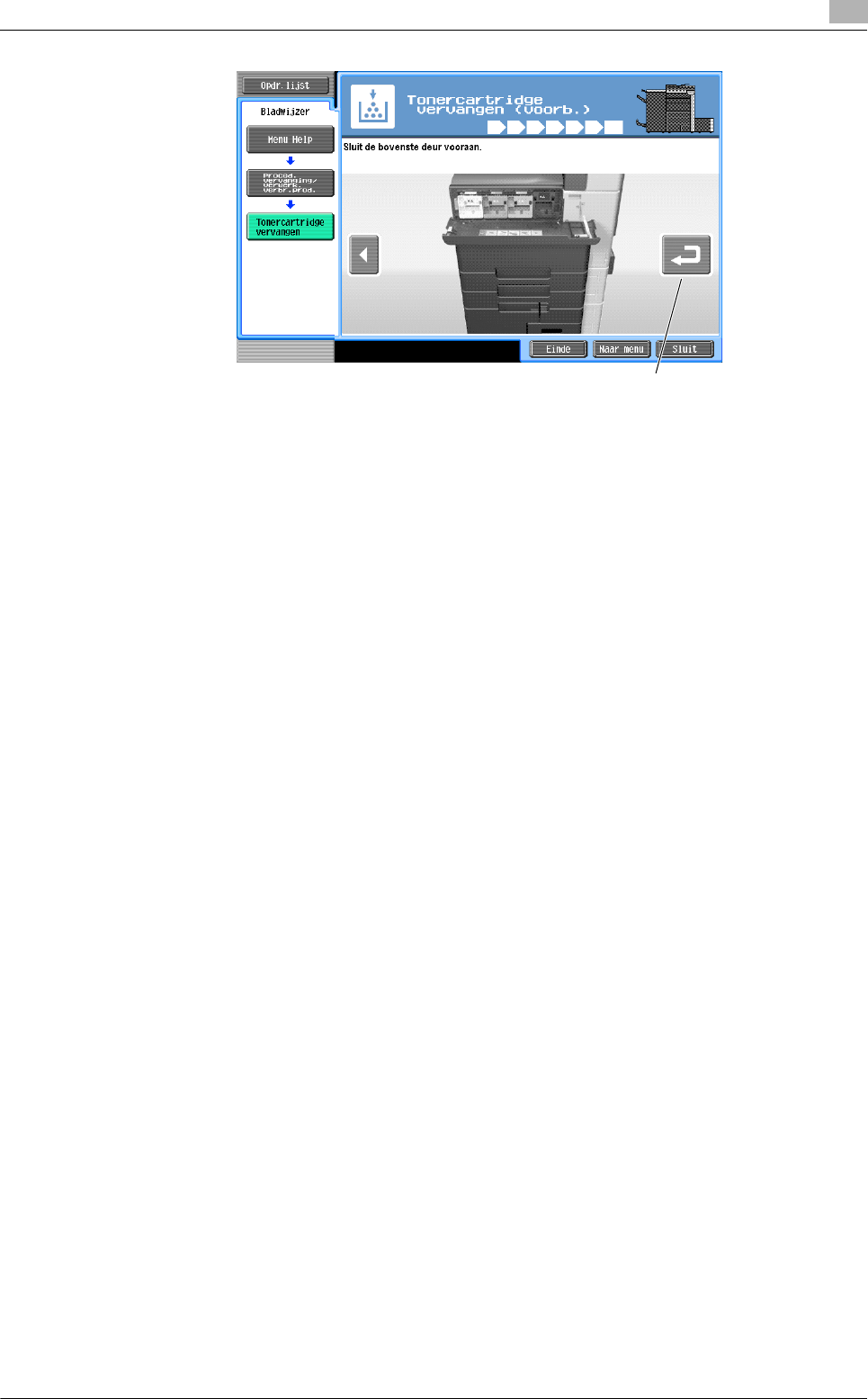
bizhub C652/C652DS/C552/C452 (Version 2) 1-35
1.12 Begeleidingsfunctie 1
Referentie
-Als [Zoeken op bewerking] ö [Verbruiksproducten vervangen] is geselecteerd in het scherm Menu
Help, kunt u ook de procedure controleren om het vastgelopen papier of de vastgelopen nietjes te
verwijderen of om verbruiksproducten te vervangen.
-Raadpleeg pagina 1-62 van deze handleiding voor meer informatie over het vervangen van
verbruiksproducten.
-Voor details over het scherm Begeleiding, verwijzen wij naar pagina 1-26 van deze handleiding.
U kunt de procedure opnieuw controleren.

De machine in-/uitschakelen
1
1-36 bizhub C652/C652DS/C552/C452 (Version 2)
1.13
1.13 De machine in-/uitschakelen
Deze machine heeft twee voedingsschakelaars: de hoofdvoedingsschakelaar en de subvoedingsschakelaar.
Hoofdvoedingsschakelaar
De schakelaar schakelt alle functies van de machine in/uit. De hoofdvoedingsschakelaar is normaal
ingeschakeld.
Aan/uit-schakelaar
Indrukken om de machine in/uit te schakelen. Wanneer u deze knop uitschakelt gaat de machine naar een
energiebesparende status.
De machine inschakelen
De machine uitschakelen
OPMERKING
Wanneer u de machine uit- en opnieuw inschakelt, wacht dan minstens 10 seconden, voordat u de machine
opnieuw inschakelt. De machine zal mogelijk niet correct werken als deze kort na het uitschakelen opnieuw
wordt ingeschakeld.
Schakel de machine niet uit tijdens het afdrukken, anders kan het papier vastlopen.
Schakel de machine niet uit tijdens een bewerking, anders kunnen data die gescand of verzonden worden of
taken in de wachtrij verloren gaan.
Hoofdvoedingsschakelaar
Aan/uit-schakelaar

bizhub C652/C652DS/C552/C452 (Version 2) 1-37
1.13 De machine in-/uitschakelen 1
dReferentie
Raadpleeg hoofdstuk 3 van de [Handleiding Kopieerbewerkingen] voor meer informatie.
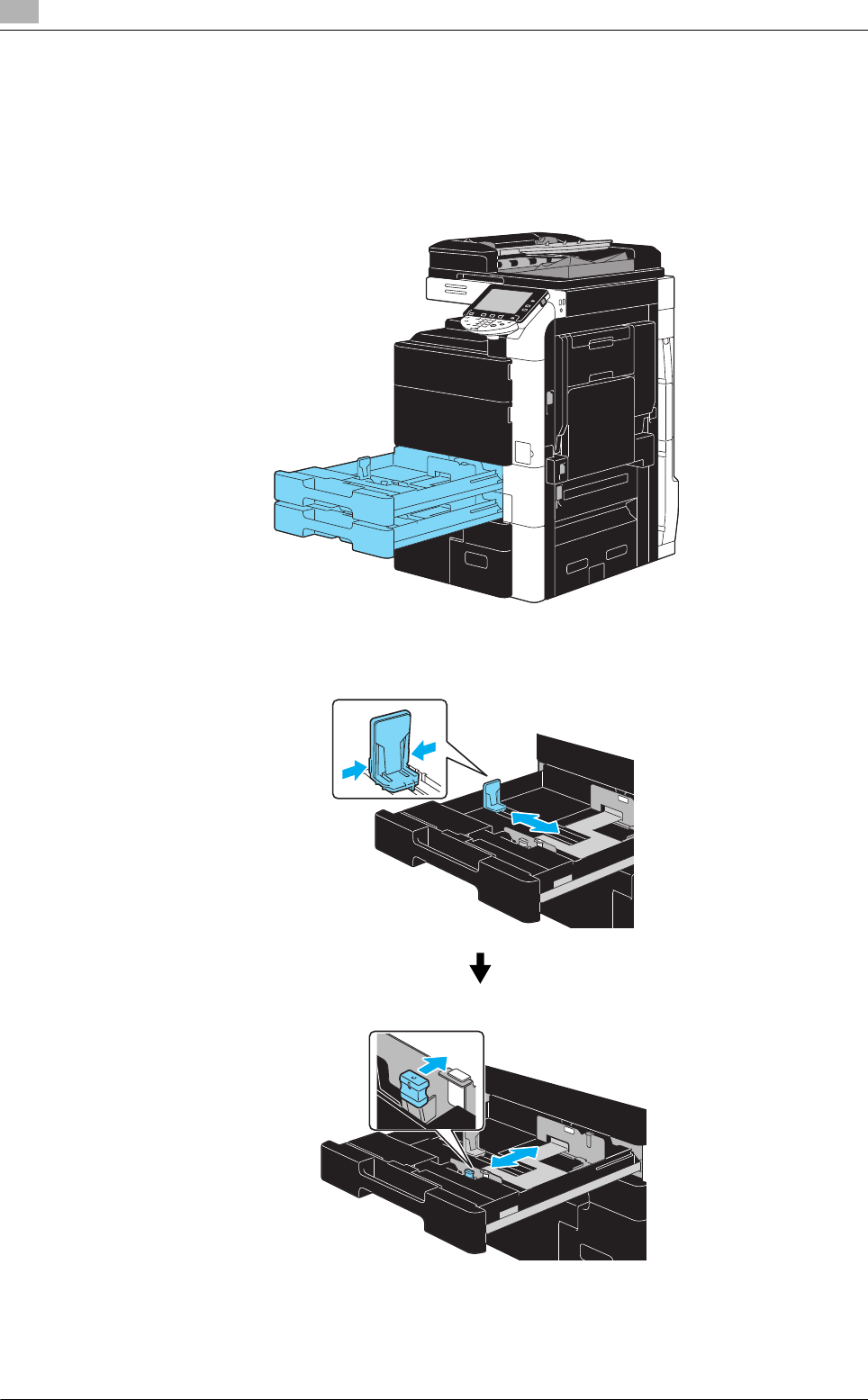
Papier plaatsen
1
1-38 bizhub C652/C652DS/C552/C452 (Version 2)
1.14
1.14 Papier plaatsen
Volg de hieronder beschreven procedure om papier in de diverse papierladen te plaatsen.
Papier plaatsen in lade 1 en lade 2
Volg de hieronder beschreven procedure om papier in lade 1 en 2 te plaatsen.
1Pas de zijgeleiders aan het geplaatste papierformaat aan.
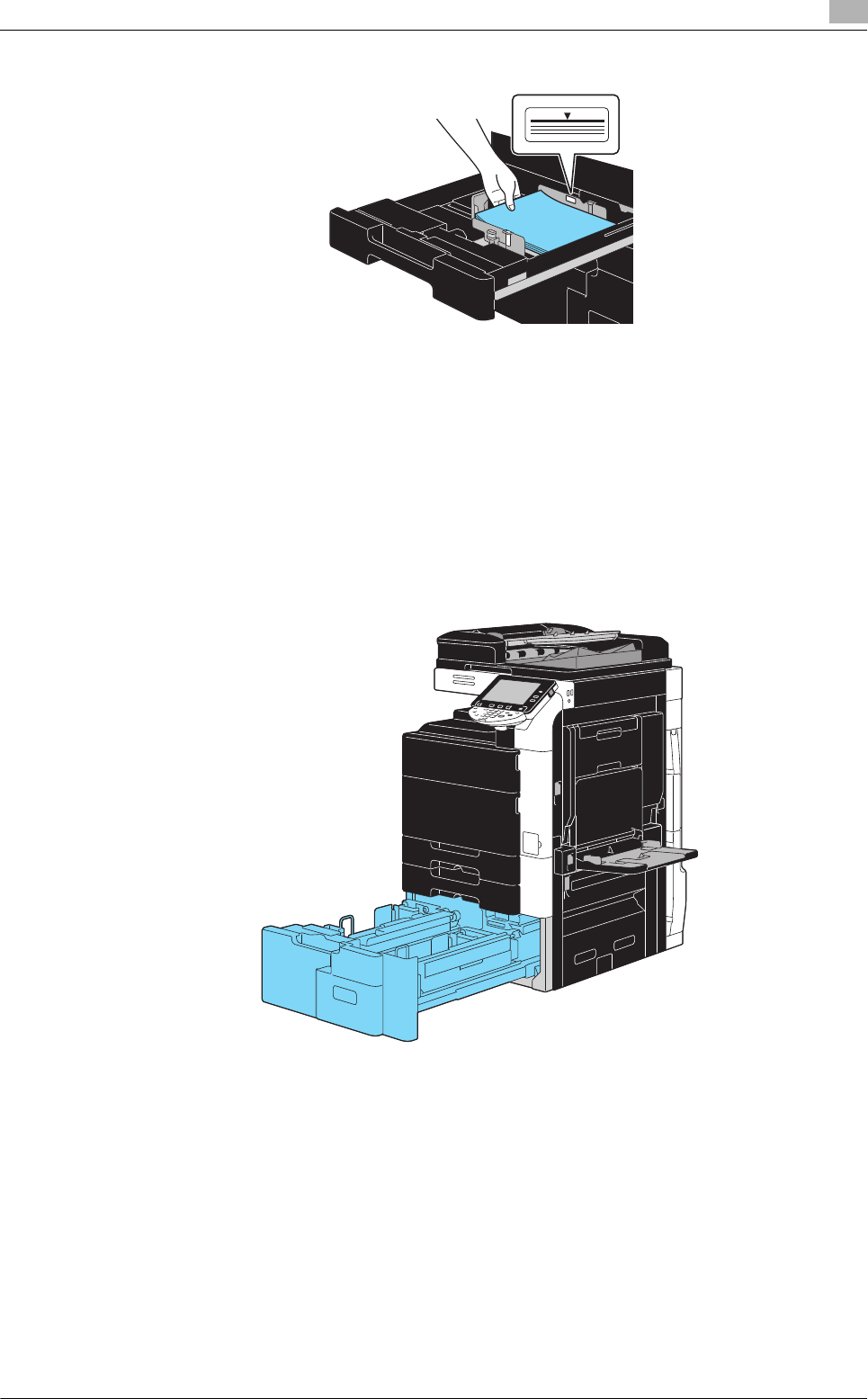
bizhub C652/C652DS/C552/C452 (Version 2) 1-39
1.14 Papier plaatsen 1
2Plaats het papier in de lade.
%Plaats het papier zodat de afdrukzijde omhoog is gericht.
%Plaats niet zoveel pagina's dat de bovenkant van de stapel hoger is dan de markering ,.
%U kunt maximaal 500 vellen normaal papier plaatsen. Raadpleeg hoofdstuk 12 van de [Handleiding
Kopieerbewerkingen] voor meer informatie over het aantal vellen dik papier dat kan worden
geladen.
dReferentie
Raadpleeg hoofdstuk 8 van de [Handleiding Kopieerbewerkingen] voor meer informatie.
Papier plaatsen in lade 3 en lade 4
Volg de hieronder beschreven procedure om papier in laden 3 en 4 te plaatsen.

Papier plaatsen
1
1-40 bizhub C652/C652DS/C552/C452 (Version 2)
1.14
%Plaats het papier in de lade.
%Til de papieropvoerrol en laad vervolgens het papier zodat het af te drukken oppervlak omhoog is
gericht.
%Plaats niet zoveel pagina's dat de bovenkant van de stapel hoger is dan de markering ,.
%Lade 3 kan maximaal 1.500 vellen normaal papier bevatten. Lade 4 kan maximaal 1.000 vellen
normaal papier bevatten. Raadpleeg hoofdstuk 12 van de handleiding [Kopieerbewerkingen] voor
meer informatie over het aantal vellen dik papier dat kan worden geladen.
dReferentie
Raadpleeg hoofdstuk 8 van de [Handleiding Kopieerbewerkingen] voor meer informatie.
Lade 3
Lade 4

Papier plaatsen
1
1-42 bizhub C652/C652DS/C552/C452 (Version 2)
1.14
Papier plaatsen in de handinvoer
Papier kan handmatig via de handinvoer worden ingevoerd wanneer u wilt afdrukken op papier van een
formaat dat niet in een papierlade geplaatst is of als u wilt afdrukken op enveloppen, OHP-transparanten of
ander speciaal papier.
Volg de hieronder beschreven procedure om papier in de papierlade voor handinvoer te plaatsen.
1Open de handinvoer.
%Trek het verlengstuk van de cassette uit wanneer u papier met groot formaat plaatst.
2Plaats het papier in de lade.
%Plaats het papier zodat de afdrukzijde naar beneden is gericht.
%Plaats niet zoveel pagina's dat de bovenkant van de stapel hoger is dan de markering ,.
%U kunt maximaal 150 vellen normaal papier plaatsen.
%Pas de zijgeleiders aan het geplaatste papierformaat aan.

bizhub C652/C652DS/C552/C452 (Version 2) 1-45
1.15 Vastgelopen papier en nietjes verwijderen 1
Locaties vastgelopen papier/nietjes
Referentie
-Raadpleeg pagina 1-46 tot pagina 1-49 van deze handleiding voor details over het verwijderen van
vastgelopen papier uit de hoofdeenheid.
-Raadpleeg pagina 1-50 van deze handleiding voor details over het verwijderen van vastgelopen papier
uit de afwerkingseenheid FS-526.
-Raadpleeg pagina 1-52 van deze handleiding voor details over het verwijderen van vastgelopen papier
uit de afwerkingseenheid FS-527.
-Raadpleeg pagina 1-54 van deze handleiding voor details over het verwijderen van vastgelopen papier
uit het opdrachtblad JS-504.
-Raadpleeg pagina 1-55 van deze handleiding voor details over het verwijderen van vastgelopen papier
uit de Z-vouweenheid ZU-606.
-Raadpleeg pagina 1-56 van deze handleiding voor details over het verwijderen van vastgelopen papier
uit de omslaginvoegeenheid FS-505.
-Raadpleeg pagina 1-57 van deze handleiding voor details over het verwijderen van vastgelopen papier
uit het opdrachtblad JS-602.
-Raadpleeg pagina 1-58 van deze handleiding voor details over het verwijderen van vastgelopen nietjes
uit de afwerkingseenheid FS-526.
-Raadpleeg pagina 1-59 van deze handleiding voor details over het verwijderen van vastgelopen nietjes
uit de rugnieteenheid SD-508.
-Raadpleeg pagina 1-60 van deze handleiding voor details over het verwijderen van vastgelopen nietjes
uit de afwerkingseenheid FS-527.
-Raadpleeg pagina 1-61 van deze handleiding voor details over het verwijderen van vastgelopen nietjes
uit de rugnieteenheid SD-509.

Vastgelopen papier en nietjes verwijderen
1
1-46 bizhub C652/C652DS/C552/C452 (Version 2)
1.15
Vastgelopen papier verwijderen (ADF): bizhub C652/C552/C452
De volgende procedure beschrijft hoe u papierstoringen oplost die opgetreden zijn in de ADF.
OPMERKING
Til de invoerlade originelen niet op met de uitvoerlade originelen.
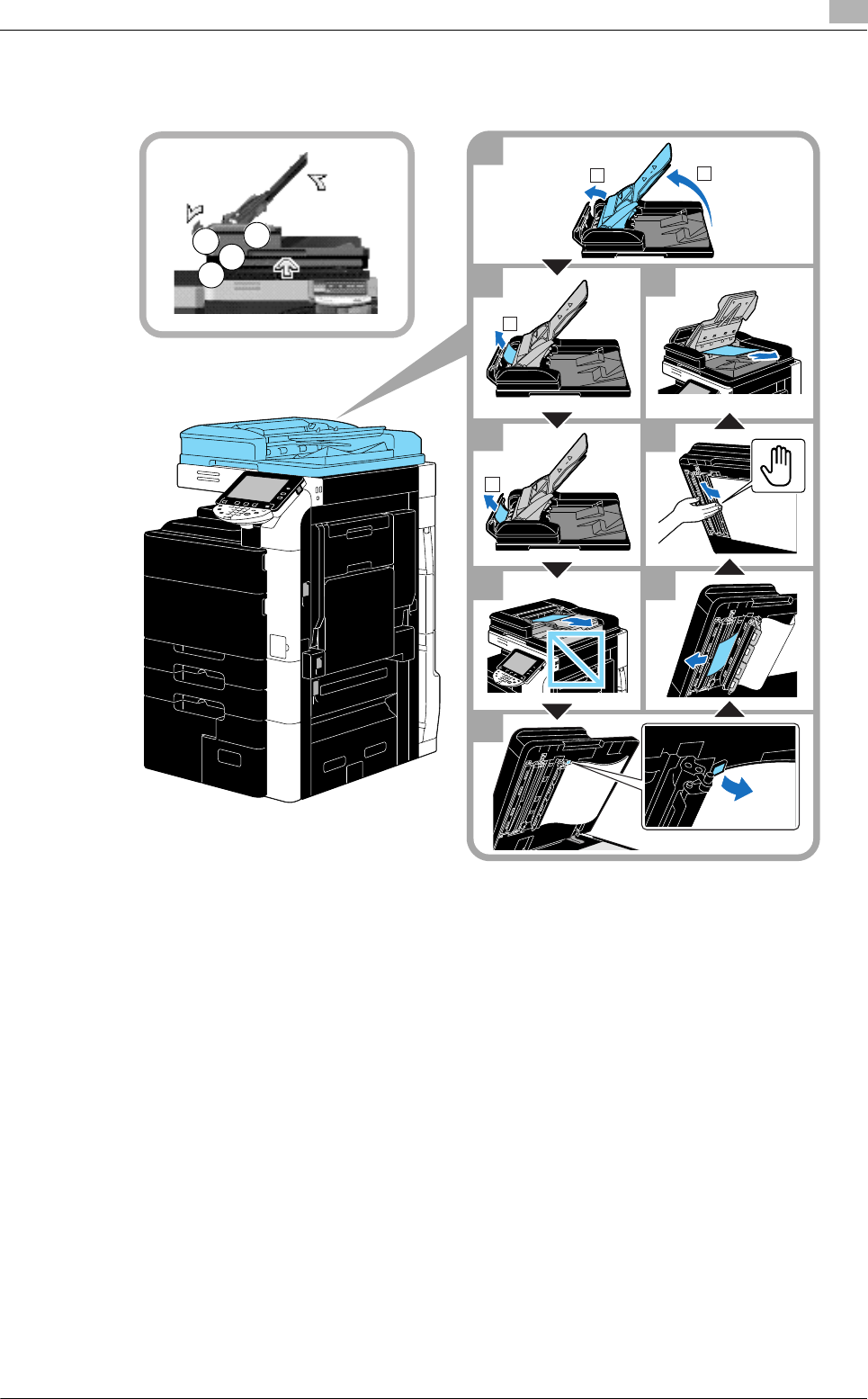
bizhub C652/C652DS/C552/C452 (Version 2) 1-47
1.15 Vastgelopen papier en nietjes verwijderen 1
Vastgelopen papier verwijderen (ADF): bizhub C652DS
De volgende procedure beschrijft hoe u papierstoringen oplost die opgetreden zijn in de ADF.
OPMERKING
Voor het sluiten van de geleider voor het openen en sluiten, drukt u op de handvormige markering in het
midden van de geleider en controleert u of de geleider stevig is vergrendeld.
1
2
3
4
5
8
7
6
24
2523
22
12
1
1

Vastgelopen papier en nietjes verwijderen
1
1-48 bizhub C652/C652DS/C552/C452 (Version 2)
1.15
Vastgelopen papier verwijderen (rechterdeur)
De volgende procedure beschrijft hoe u papierstoringen oplost die opgetreden zijn in de rechterdeur.
7 VOORZICHTIG
De fixeereenheid en de omgeving ervan kunnen zeer heet zijn.
-Aanraken van andere dan de aangegeven hendels en draaiknoppen kan resulteren in brandwonden.
Als u brandwonden oploopt, moet u de huid onmiddellijk afkoelen onder koud water en een arts
raadplegen.
7 VOORZICHTIG
Voorzorgsmaatregelen tegen het morsen van toner.
-Zorg ervoor, dat u geen toner aan de binnenkant van het kopieerapparaat morst of toner op uw kleren
of handen krijgt.
-Wanneer u toner aan uw handen krijgt, dient u uw handen direct te wassen met water en zeep.
-Als toner in uw ogen komt, onmiddellijk uitspoelen met overvloedig water en vervolgens arts
raadplegen.

Vastgelopen papier en nietjes verwijderen
1
1-50 bizhub C652/C652DS/C552/C452 (Version 2)
1.15
Verwijderen van vastgelopen papier (Afwerkingseenheid FS-526)
De volgende procedure beschrijft hoe u vastgelopen papier uit de afwerkingseenheid FS-526 kunt
verwijderen.
De locatie van de papierstoring in de afwerkingseenheid verschilt afhankelijk van de geselecteerde
afwerkingsinstellingen.
Deze afbeelding toont een voorbeeld waar de rugnieteenheid SD-508 en de perforeereenheid PK-516 in de
optionele afwerkingseenheid FS-526 zijn geïnstalleerd.
OPMERKING
Duw of trek niet geforceerd aan de sensorpin in de horizontale transporteenheid anders kan deze schade
oplopen.
36
35 32
33
8
7
6
5
4
3
2
1
1
1
1
1
1
1
2
2
2
2
2
2
2
3
3
1
Sensorpin

bizhub C652/C652DS/C552/C452 (Version 2) 1-51
1.15 Vastgelopen papier en nietjes verwijderen 1
De locatie van de papierstoring in de afwerkingseenheid verschilt afhankelijk van de geselecteerde
afwerkingsinstellingen.
Deze afbeelding toont een voorbeeld waar de rugnieteenheid SD-508 en de perforeereenheid PK-516 in de
optionele afwerkingseenheid FS-526 zijn geïnstalleerd.
OPMERKING
Wanneer u de rugnieteenheid verplaatst, mag u deze alleen bij de handgreep vastnemen, anders kunnen uw
handen of vingers gekneld raken.
Rugnieteenheid

Vastgelopen papier en nietjes verwijderen
1
1-52 bizhub C652/C652DS/C552/C452 (Version 2)
1.15
Verwijderen van vastgelopen papier (Afwerkingseenheid FS-527)
De volgende procedure beschrijft hoe u vastgelopen papier uit de afwerkingseenheid FS-527 kunt
verwijderen.
De locatie van de papierstoring in de afwerkingseenheid verschilt afhankelijk van de geselecteerde
afwerkingsinstellingen.
Deze afbeelding toont een voorbeeld waar de rugnieteenheid SD-509 en de perforeereenheid PK-517 in de
optionele afwerkingseenheid FS-527 zijn geïnstalleerd.
3132
33
3435

bizhub C652/C652DS/C552/C452 (Version 2) 1-53
1.15 Vastgelopen papier en nietjes verwijderen 1
De locatie van de papierstoring in de afwerkingseenheid verschilt afhankelijk van de geselecteerde
afwerkingsinstellingen.
Deze afbeelding toont een voorbeeld waar de rugnieteenheid SD-509 en de perforeereenheid PK-517 in de
optionele afwerkingseenheid FS-527 zijn geïnstalleerd.
OPMERKING
Wanneer u de rugnieteenheid verplaatst, mag u deze alleen bij de handgreep vastnemen, anders kunnen uw
handen of vingers gekneld raken.
Rugnieteenheid

Vastgelopen papier en nietjes verwijderen
1
1-54 bizhub C652/C652DS/C552/C452 (Version 2)
1.15
Papierstoringen oplossen (Opdrachtblad JS-504)
De volgende procedure beschrijft hoe u vastgelopen papier uit het opdrachtblad JS-504 kunt verwijderen.
Deze afbeelding toont een voorbeeld van de locatie waar het optionele scheidingsblad JS-504 is
geïnstalleerd.
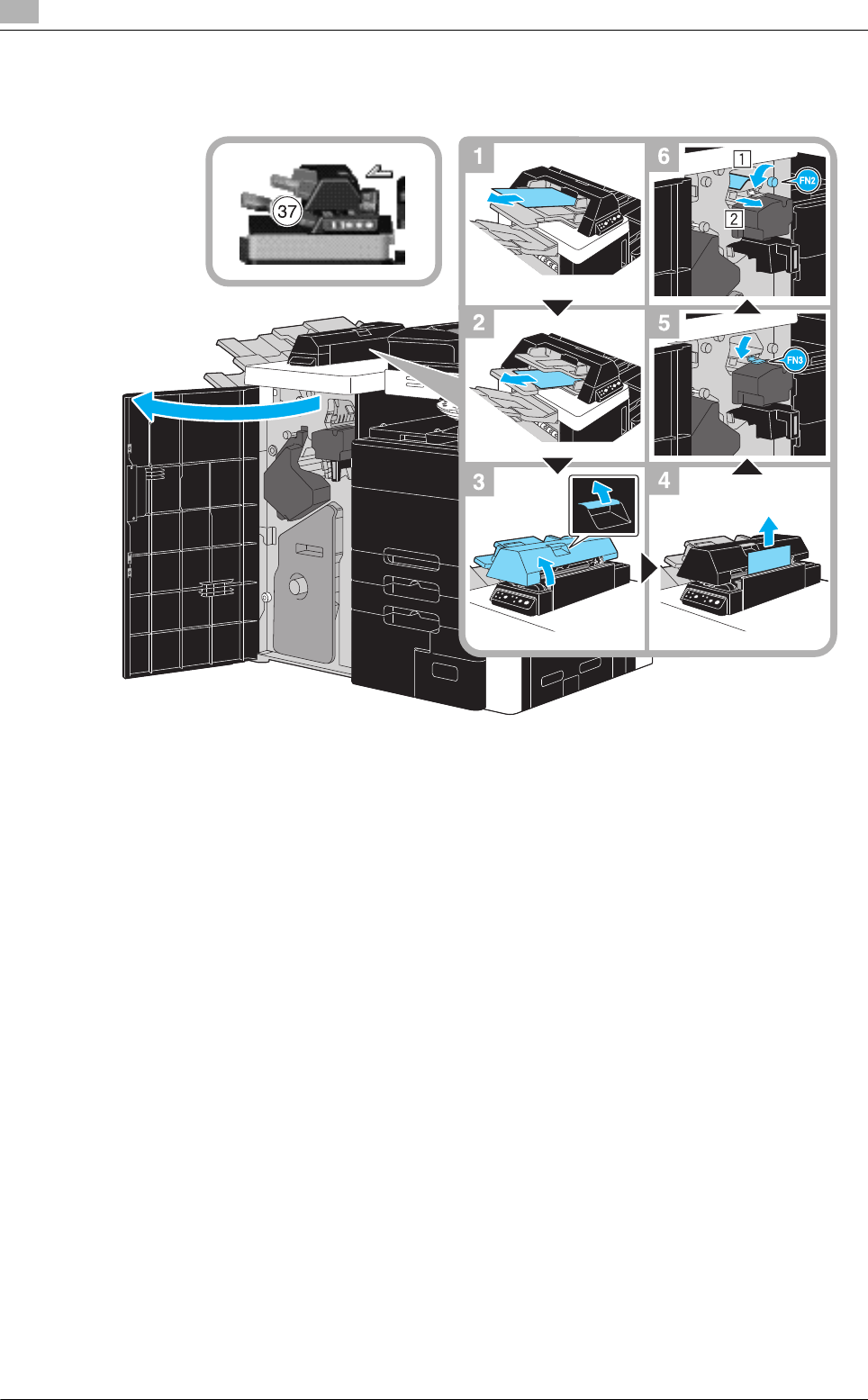
Vastgelopen papier en nietjes verwijderen
1
1-56 bizhub C652/C652DS/C552/C452 (Version 2)
1.15
Vastgelopen papier verwijderen (Omslaginvoegeenheid PI-505)
De volgende procedure beschrijft hoe u papierstoringen oplost die opgetreden zijn in de
omslaginvoegeenheid PI-505.
De afbeelding toont een voorbeeld van de omslaginvoegeenheid PI-505 die is geïnstalleerd in de optionele
afwerkingseenheid FS-526.
OPMERKING
Zorg dat u uw vinger niet klemt wanneer u de bovenste eenheid van de omslaginvoegeenheid PI-505 terug
op zijn plaats zet.

Vastgelopen papier en nietjes verwijderen
1
1-58 bizhub C652/C652DS/C552/C452 (Version 2)
1.15
Verwijderen van vastgelopen nietjes (Afwerkingseenheid FS-526)
De volgende procedure beschrijft hoe u geblokkeerde nietjes oplost die opgetreden zijn in afwerkingseenheid
FS-526.
Deze afbeelding toont een voorbeeld waar de rugnieteenheid SD-508 en de perforeereenheid PK-516 in de
optionele afwerkingseenheid FS-526 zijn geïnstalleerd.
OPMERKING
Wees voorzichtig wanneer u vastgelopen nietjes verwijderd, anders kunt u letsels oplopen.

bizhub C652/C652DS/C552/C452 (Version 2) 1-59
1.15 Vastgelopen papier en nietjes verwijderen 1
Vastgelopen nietjes verwijderen (rugnieteenheid SD-508)
De volgende procedure beschrijft hoe u geblokkeerde nietjes oplost die opgetreden zijn in rugnieteenheid
SD-508.
Deze afbeelding toont een voorbeeld waar de rugnieteenheid SD-508 en de perforeereenheid PK-516 in de
optionele afwerkingseenheid FS-526 zijn geïnstalleerd.
OPMERKING
Wanneer u de rugnieteenheid verplaatst, mag u deze alleen bij de handgreep vastnemen, anders kunnen uw
handen of vingers gekneld raken.
Rugnieteenheid

Vastgelopen papier en nietjes verwijderen
1
1-60 bizhub C652/C652DS/C552/C452 (Version 2)
1.15
Verwijderen van vastgelopen nietjes (Afwerkingseenheid FS-527)
De volgende procedure beschrijft hoe u geblokkeerde nietjes oplost die opgetreden zijn in afwerkingseenheid
FS-527.
Deze afbeelding toont een voorbeeld waar de rugnieteenheid SD-509 en de perforeereenheid PK-517 in de
optionele afwerkingseenheid FS-527 zijn geïnstalleerd.
OPMERKING
Wees voorzichtig wanneer u vastgelopen nietjes verwijderd, anders kunt u letsels oplopen.
35

bizhub C652/C652DS/C552/C452 (Version 2) 1-61
1.15 Vastgelopen papier en nietjes verwijderen 1
Vastgelopen nietjes verwijderen (rugnieteenheid SD-509)
De volgende procedure beschrijft hoe u geblokkeerde nietjes oplost die opgetreden zijn in rugnieteenheid
SD-509.
Deze afbeelding toont een voorbeeld waar de rugnieteenheid SD-509 en de perforeereenheid PK-517 in de
optionele afwerkingseenheid FS-527 zijn geïnstalleerd.
OPMERKING
Wanneer u de rugnieteenheid verplaatst, mag u deze alleen bij de handgreep vastnemen, anders kunnen uw
handen of vingers gekneld raken.
34
Rugnieteenheid

Verbruiksartikelen vervangen
1
1-62 bizhub C652/C652DS/C552/C452 (Version 2)
1.16
1.16 Verbruiksartikelen vervangen
Wanneer de verbruiksproducten moeten worden vervangen of andere acties worden ondernoemen,
bijvoorbeeld wanneer de tonercartridge leeg is of de tonerafvalbox vol is, wordt een bericht weergegeven op
het tiptoetsscherm waarin de gebruiker wordt gevraagd de verbruiksproducten te vervangen of een geschikte
actie te ondernemen.
Als een dergelijk bericht verschijnt, volgt u de geschikte procedure om verbruiksproducten te vervangen of
neemt u de vereiste actie.
Wanneer de toner bijna leeg is, verschijnt het volgende bericht (als deze door de gebruiker kan worden
vervangen).
dReferentie
Voor details over de vervangprocedure verwijzen wij naar pagina 1-65 van deze handleiding.
Perf. Afvalbak Tonercartridges
Nietjescartridge Afvaltonerbox Imagingeenheden

bizhub C652/C652DS/C552/C452 (Version 2) 1-63
1.16 Verbruiksartikelen vervangen 1
Wanneer een imagingeenheid moet worden vervangen, verschijnt het volgende bericht (als deze door de
gebruiker kan worden vervangen).
dReferentie
Voor details over de vervangprocedure verwijzen wij naar pagina 1-68 van deze handleiding.
Wanneer de tonerafvalbox vol is, verschijnt het volgende bericht (als deze door de gebruiker kan worden
vervangen).
dReferentie
Voor details over de vervangprocedure verwijzen wij naar pagina 1-66 van deze handleiding.
Als er geen nietjes meer in de afwerkeenheid zitten, verschijnt de volgende melding:

bizhub C652/C652DS/C552/C452 (Version 2) 1-65
1.16 Verbruiksartikelen vervangen 1
Tonercartridge vervangen
De volgende procedure beschrijft hoe u een tonercartridge vervangt.
De procedure voor het vervangen van de tonercartridge is dezelfde voor alle tonerkleuren. Hieronder wordt
de procedure voor het vervangen van de zwarte tonercartridge als voorbeeld beschreven.
OPMERKING
Installeer de tonercartridge op de positie die is aangegeven door de kleur van het label. Als u de cartridge
forceert bij de installeren, kan dit een defect veroorzaken.
Voordat u de nieuwe tonercartridge installeert, moet u deze vijf tot tien keer op en neer schudden.
Als een andere tonercartridge dan de zwarte leeg is, kan het afdrukken doorgaan met de zwarte toner. Druk
op [Doorgaan] en selecteer vervolgens de af te drukken taak.
7 VOORZICHTIG
Omgaan met de toner en de tonercartridges
-Steek toner of tonercartridges niet in brand.
-Toner die door het vuur wordt uitgestoten, kan brandwonden veroorzaken.
Nieuwe tonercartridge
Tape

Verbruiksartikelen vervangen
1
1-66 bizhub C652/C652DS/C552/C452 (Version 2)
1.16
7 VOORZICHTIG
Voorzorgsmaatregelen tegen het morsen van toner
-Zorg ervoor, dat u geen toner aan de binnenkant van het kopieerapparaat morst of toner op uw kleren
of handen krijgt.
-Wanneer u toner aan uw handen krijgt, dient u uw handen direct te wassen met water en zeep.
-Als toner in uw ogen komt, onmiddellijk uitspoelen met overvloedig water en vervolgens arts
raadplegen.
De afvaltonerbox vervangen
De volgende procedure beschrijft hoe u de tonerafvalbox vervangt.
OPMERKING
Bewaar de lege tonerafvalbox waarop de kap is geïnstalleerd in de plastic zak in de doos die door uw
leverancier moet worden afgehaald.
Nieuwe tonerafvalbox
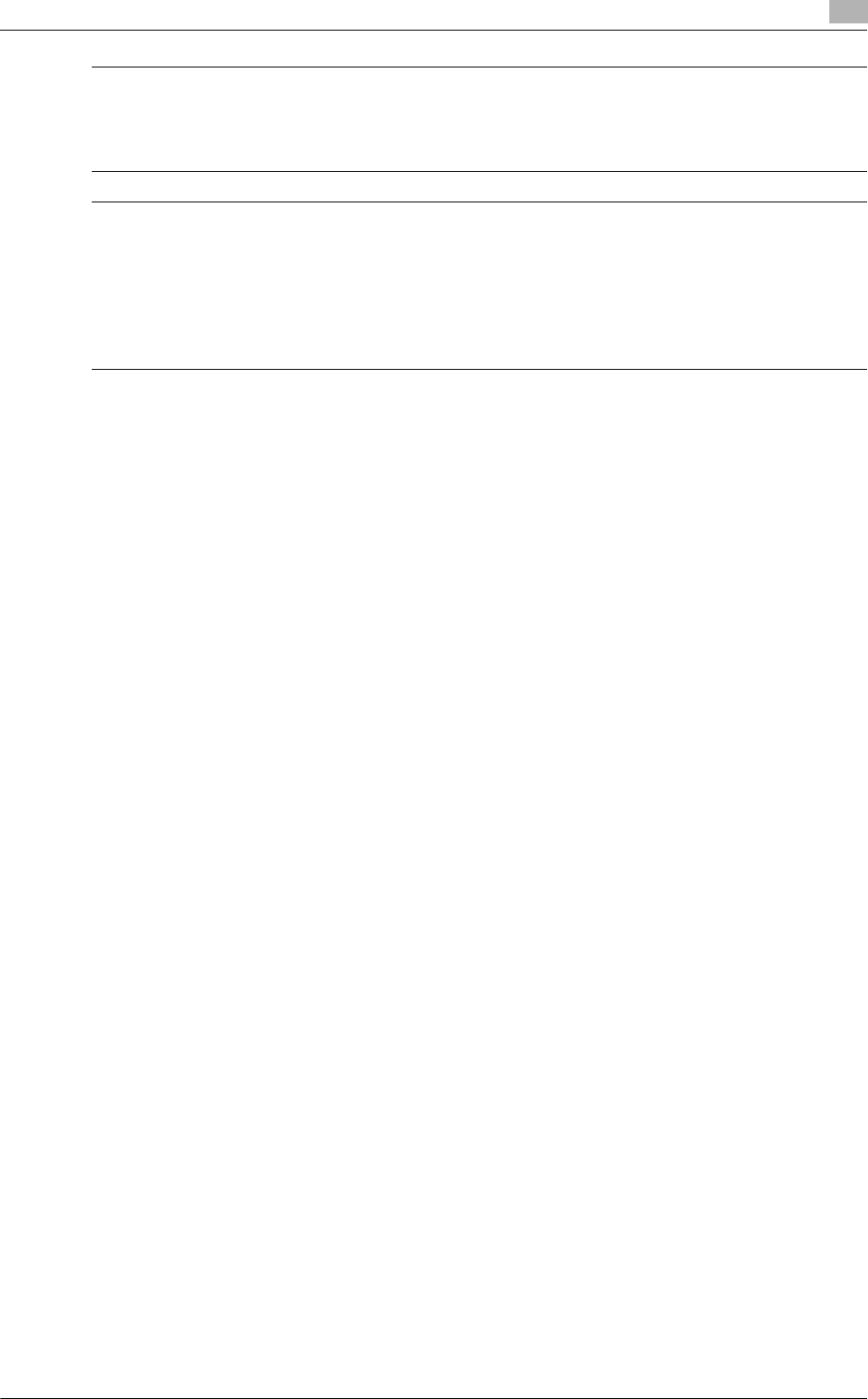
bizhub C652/C652DS/C552/C452 (Version 2) 1-67
1.16 Verbruiksartikelen vervangen 1
7 VOORZICHTIG
Omgaan met de toner en de tonerafvalbox
-Steek toner of tonercartridges niet in brand.
-Toner die door het vuur wordt uitgestoten, kan brandwonden veroorzaken.
7 VOORZICHTIG
Voorzorgsmaatregelen tegen het morsen van toner
-Zorg ervoor, dat u geen toner aan de binnenkant van het kopieerapparaat morst of toner op uw kleren
of handen krijgt.
-Wanneer u toner aan uw handen krijgt, dient u uw handen direct te wassen met water en zeep.
-Als toner in uw ogen komt, onmiddellijk uitspoelen met overvloedig water en vervolgens arts
raadplegen.

Verbruiksartikelen vervangen
1
1-68 bizhub C652/C652DS/C552/C452 (Version 2)
1.16
Een imagingeenheid vervangen
De volgende procedure beschrijft hoe u een imagingeenheid vervangt.
OPMERKING
Wanneer u een andere imagingeenheid dan de zwarte vervangt, kantelt u de imagingeenheid naar links en
schudt u deze twee keer voorzichtig in de kantelrichting.Kantel de eenheid vervolgens naar rechts en schud
deze twee keer voorzichtig in deze richting.
Bewaar versleten imagingeenheden in hun zwarte plastic zakken in hun verpakkingen zodat ze door uw
leverancier kunnen worden afgehaald.
De imagingeenheid kan gemakkelijk schade oplopen door licht. Laat de imagingeenheid in de zwarte plastic
zak tot het ogenblik waarop u deze wilt installeren.
Als een andere imagingeenheid dan de zwarte leeg is, kan het afdrukken doorgaan met zwart. Druk op
[Doorgaan] en selecteer vervolgens de af te drukken taak.
Geel, magenta, cyaan

bizhub C652/C652DS/C552/C452 (Version 2) 1-69
1.16 Verbruiksartikelen vervangen 1
7 VOORZICHTIG
Voorzorgsmaatregelen tegen het morsen van toner
-Zorg ervoor, dat u geen toner aan de binnenkant van het kopieerapparaat morst of toner op uw kleren
of handen krijgt.
-Wanneer u toner aan uw handen krijgt, dient u uw handen direct te wassen met water en zeep.
-Als toner in uw ogen komt, onmiddellijk uitspoelen met overvloedig water en vervolgens arts
raadplegen.
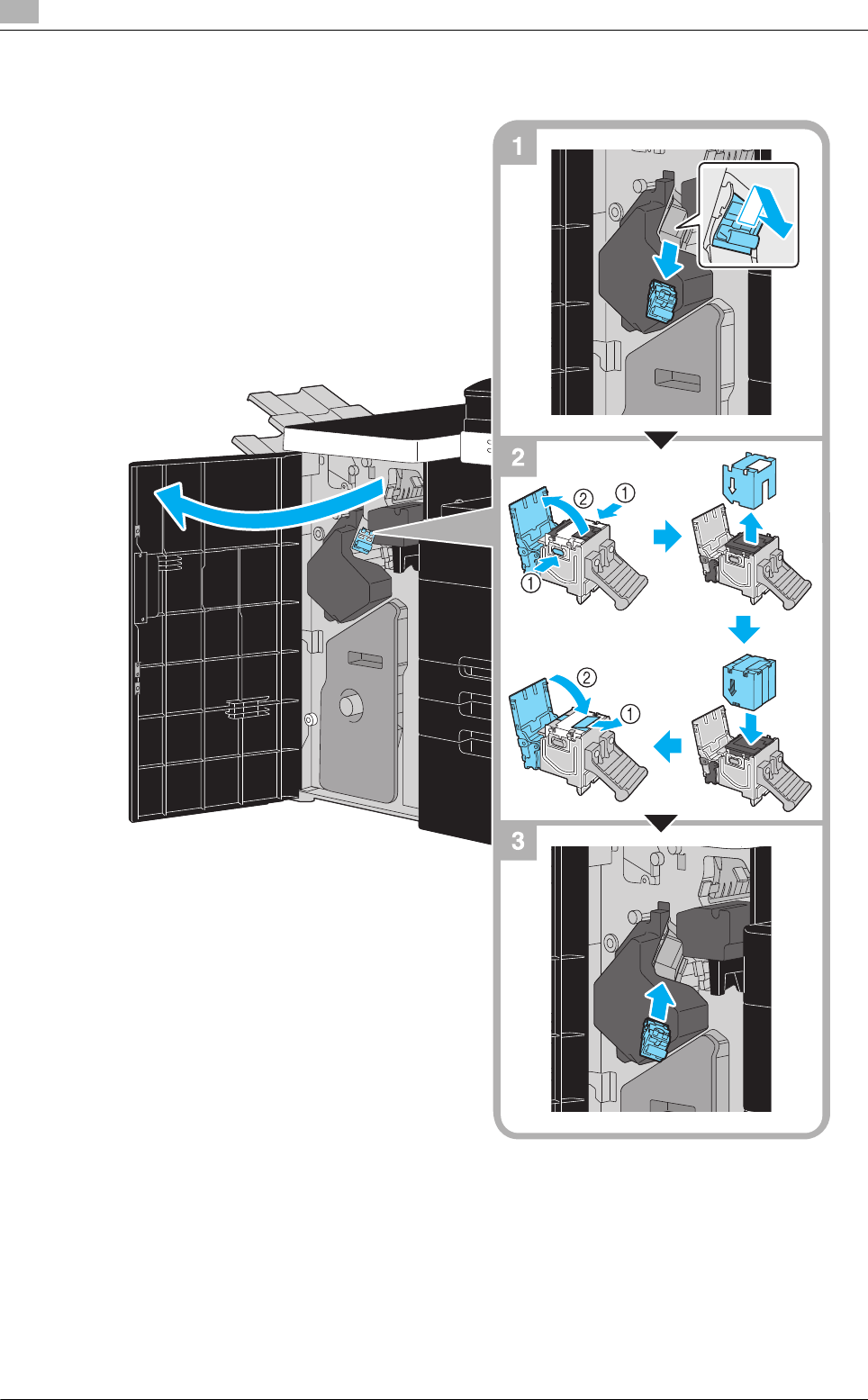
Verbruiksartikelen vervangen
1
1-70 bizhub C652/C652DS/C552/C452 (Version 2)
1.16
De nietjescartridge vervangen (afwerkingseenheid FS-526)
De volgende procedure beschrijft hoe u de nietjescartridge voor de afwerkingseenheid FS-526 vervangt.
Deze afbeelding toont een voorbeeld waar de rugnieteenheid SD-508 en de perforeereenheid PK-516 in de
optionele afwerkingseenheid FS-526 zijn geïnstalleerd.
OPMERKING
Wanneer u de nietjescartridge vervangt, moet u controleren of het bericht is weergegeven. Als de
nietjescartridge wordt verwijderd voorat het bericht wordt weergegeven, zal dit leiden tot een defect.
Verwijder de resterende nietjes niet, anders zal de machine niet kunnen nieten nadat de cartridge is
vervangen.
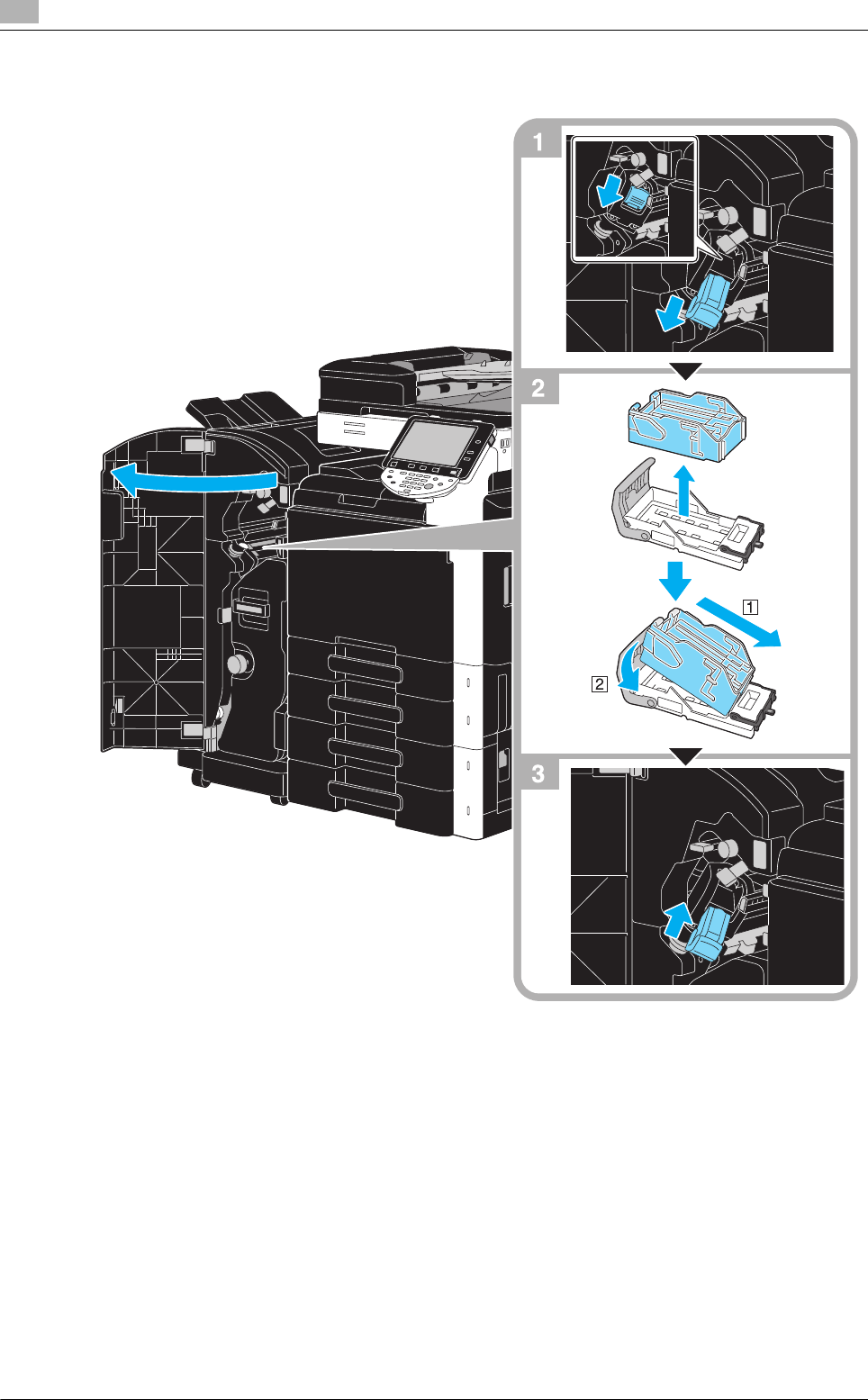
Verbruiksartikelen vervangen
1
1-72 bizhub C652/C652DS/C552/C452 (Version 2)
1.16
De nietjescartridge vervangen (afwerkingseenheid FS-527)
De volgende procedure beschrijft hoe u de nietjescartridge voor de afwerkingseenheid FS-527 vervangt.
Deze afbeelding toont een voorbeeld waar de rugnieteenheid SD-509 en de perforeereenheid PK-517 in de
optionele afwerkingseenheid FS-527 zijn geïnstalleerd.
OPMERKING
Wanneer u de nietjescartridge vervangt, moet u controleren of het bericht is weergegeven. Als de
nietjescartridge wordt verwijderd voorat het bericht wordt weergegeven, zal dit leiden tot een defect.
Verwijder de resterende nietjes niet, anders zal de machine niet kunnen nieten nadat de cartridge is
vervangen.

bizhub C652/C652DS/C552/C452 (Version 2) 1-73
1.16 Verbruiksartikelen vervangen 1
De nietjescartridge vervangen (rugnieteenheid SD-509)
De volgende procedure beschrijft hoe u de nietjescartridge voor de rugnieteenheid SD-509 vervangt.
Deze afbeelding toont een voorbeeld waar de rugnieteenheid SD-509 en de perforeereenheid PK-517 in de
optionele afwerkingseenheid FS-527 zijn geïnstalleerd.
OPMERKING
Wanneer u de rugnieteenheid verplaatst, mag u deze alleen bij de handgreep vastnemen, anders kunnen uw
handen of vingers gekneld raken.
Wanneer u de nietjescartridge vervangt, moet u controleren of het bericht is weergegeven. Als de
nietjescartridge wordt verwijderd voorat het bericht wordt weergegeven, zal dit leiden tot een defect.
Verwijder de resterende nietjes niet, anders zal de machine niet kunnen nieten nadat de cartridge is
vervangen.
Rugnieteenheid
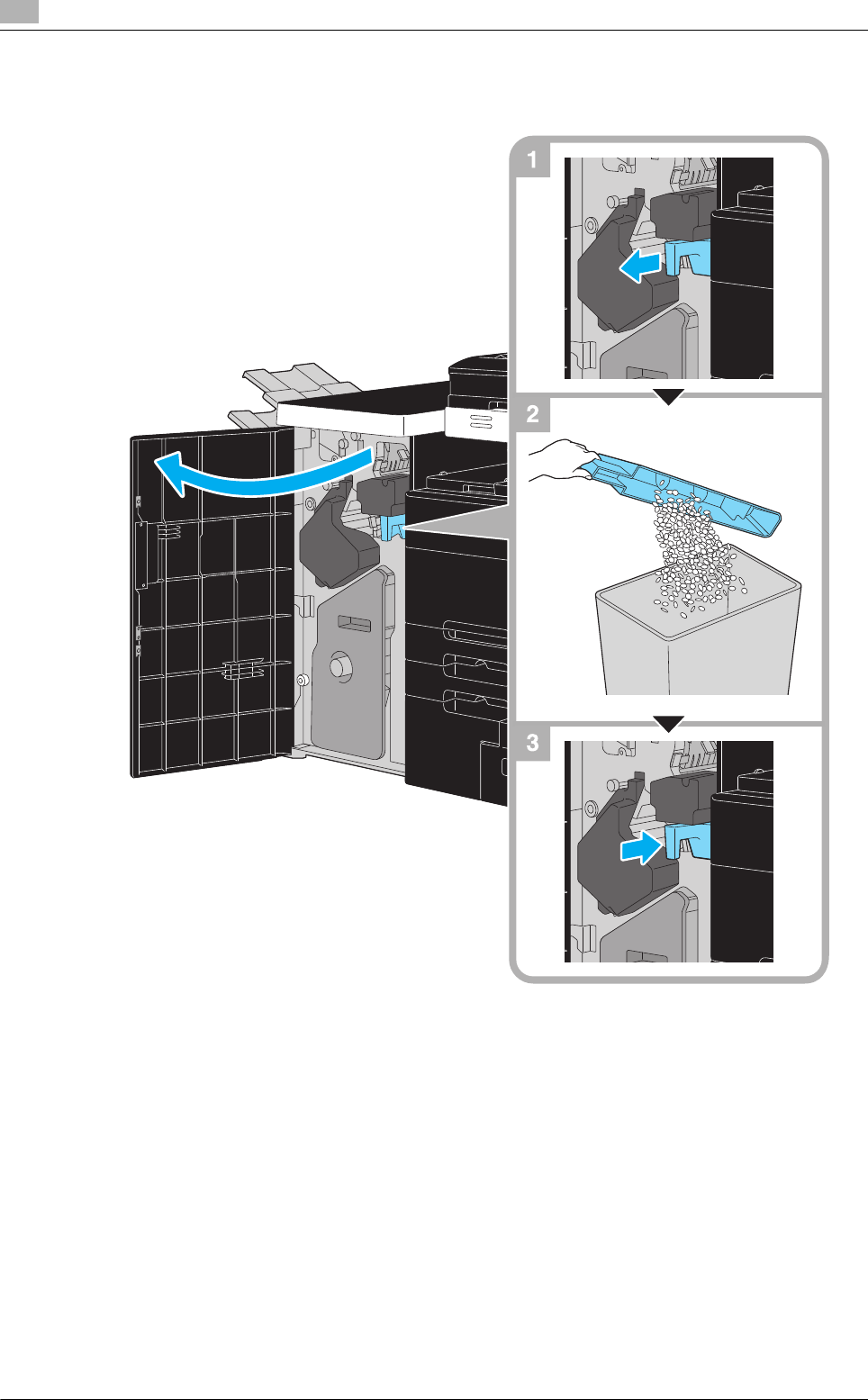
Verbruiksartikelen vervangen
1
1-74 bizhub C652/C652DS/C552/C452 (Version 2)
1.16
Leegmaken van de perforeerafvalbox (Afwerkingseenheid FS-526)
De volgende procedure beschrijft hoe u de perforeerafvalbox van de afwerkingseenheid FS-526 kunt
leegmaken.
Deze afbeelding toont een voorbeeld waar de rugnieteenheid SD-508 en de perforeereenheid PK-516 in de
optionele afwerkingseenheid FS-526 zijn geïnstalleerd.

bizhub C652/C652DS/C552/C452 (Version 2) 1-75
1.16 Verbruiksartikelen vervangen 1
Leegmaken van de perforeerafvalbox (Afwerkingseenheid FS-527)
De volgende procedure beschrijft hoe u de perforeerafvalbox van de afwerkingseenheid FS-527 kunt
leegmaken.
Deze afbeelding toont een voorbeeld waar de rugnieteenheid SD-509 en de perforeereenheid PK-517 in de
optionele afwerkingseenheid FS-527 zijn geïnstalleerd.
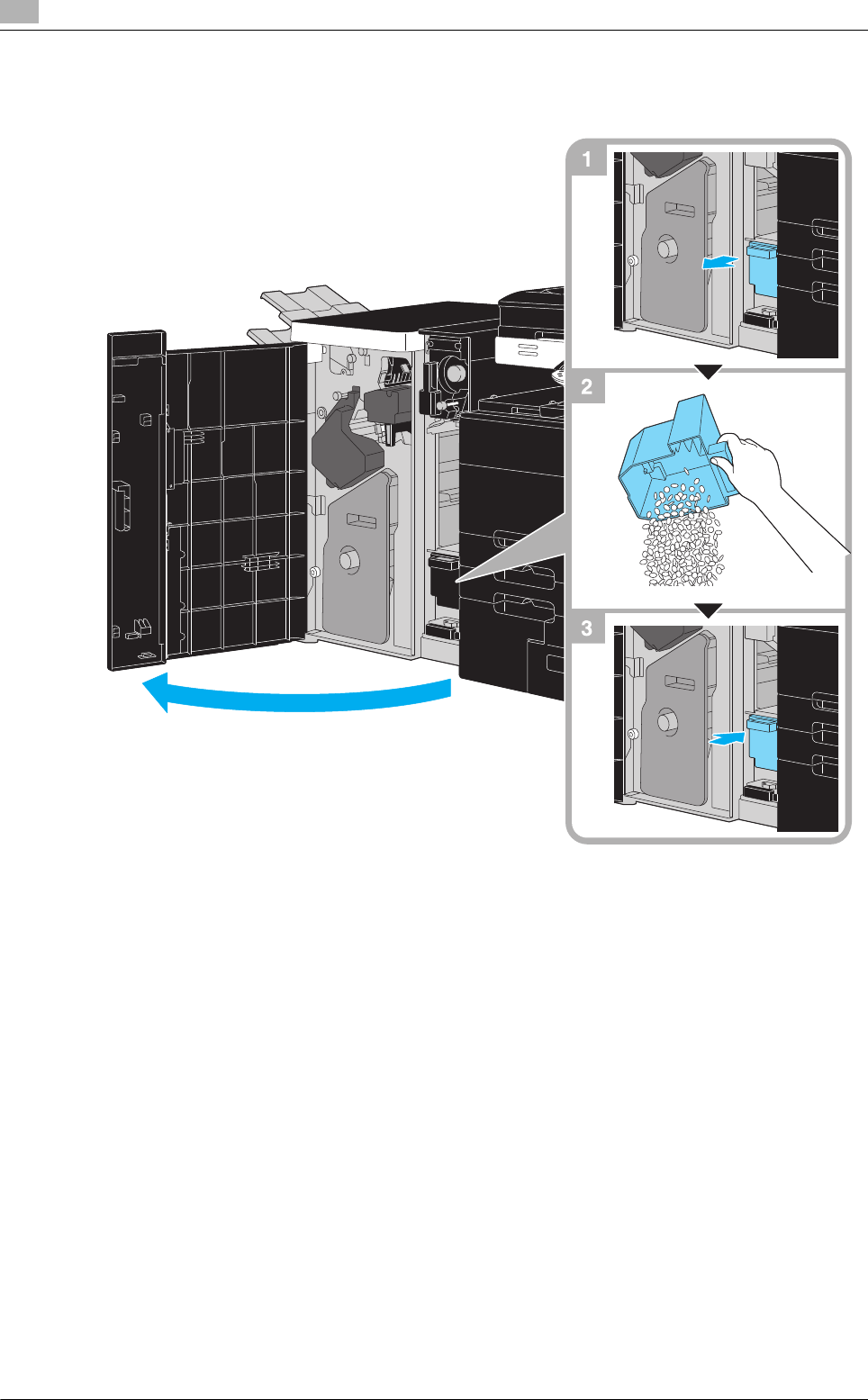
Verbruiksartikelen vervangen
1
1-76 bizhub C652/C652DS/C552/C452 (Version 2)
1.16
De perforeerafvalbox leegmaken (Z-vouweenheid ZU-606)
De volgende procedure beschrijft hoe u de perforeerafvalbox van de Z-vouweenheid ZU-606 kunt
leegmaken.
De afbeelding toont een voorbeeld van de Z-vouweenheid ZU-606 die is geïnstalleerd in de optionele
afwerkingseenheid FS-526.

bizhub C652/C652DS/C552/C452 (Version 2) 1-77
1.17 Opties 1
1.17 Opties
Dit onderdeel beschrijft de configuratie van de opties die op deze machine zijn geïnstalleerd.
Door het toevoegen van opties kan aan diverse kantoorbehoeften worden voldaan.
bizhub C652/C652DS/C552
Nr. Naam Beschrijving
1 Hoofdeenheid Het origineel wordt gescand door het scannerdeel, en
de gescande afbeelding wordt afgedrukt door het
printerdeel.
2 Authenticatie-eenheid
(biometrisch type) AU-101
Voert de gebruikersauthenticatie uit door de vingeraf-
drukken te scannen.
De werktabel is vereist om de authenticatie-eenheid te
installeren.
3 Authenticatie-eenheid
(biometrisch type) AU-102
4 Authenticatie-eenheid (IC-kaarttype)
AU-201
Voert de gebruikersauthenticatie uit door de scaninfor-
matie die op de IC-kaart is geregistreerd, te lezen.
De werktabel is vereist om de authenticatie-eenheid te
installeren.
5 Werktafel WT-506 Biedt plaats om tijdelijk een origineel of andere materi-
alen te plaatsen. Dit wordt ook gebruikt wanneer de
authenticatie-eenheid is geïnstalleerd.
6 Toetsenbordhouder KH-101 Installeer deze kit om een compact toetsenbord te
gebruiken.
Neem contact op met uw leverancier voor meer details
over de compacte toetsenborden.
7 Uitvoerlade OT-503 Vangt afgedrukte pagina's op.
8 Inbouwset MK-715 Wordt gebruikt voor het afdrukken op lang papier.
• Deze optie is mogelijk niet beschikbaar afhankelijk
van het verkoopgebied.
9 Image controller IC-412 v1.1 Hiermee kunt u deze machine gebruiken als een kleu-
renprinter die via het netwerk wordt gemaakt.
10 Groot-volume cassette LU-301 Kan maximaal 3.000 vellen A4 papier bevatten.
5
6
7
2 3
1
4
11
10
8
16
9
17
15
19 2120
18
14
13
12

Opties
1
1-78 bizhub C652/C652DS/C552/C452 (Version 2)
1.17
11 Groot-volume cassette LU-204 Kan maximaal 2.500 vellen A3 papier bevatten.
Om het papierformaat te wijzigen, moet u contact
opnemen met uw leverancier.
12 Rugnieteenheid SD-509 Wordt geïnstalleerd op de afwerkingseenheid om Vou-
wen/Inbinden mogelijk te maken.
13 Afwerkingseenheid FS-527 Sorteert, groepeert en niet afgedrukt papier voordat
het wordt uitgevoerd.
14 Perforeereenheid PK-517 Wordt op de afwerkingseenheid geïnstalleerd om
gaatjes te perforeren.
15 Opdrachtblad JS-603 Deze eenheid op de afwerkingseenheid installeren.
Wordt gebruikt om afgedrukte vellen papier uit te voe-
ren.
16 Z-vouweenheid ZU-606 Wordt geïnstalleerd op de afwerkingseenheid om Z-
vouwen of perforeren mogelijk te maken.
17 Rugnieteenheid SD-508 Wordt geïnstalleerd op de afwerkingseenheid om Vou-
wen/Inbinden mogelijk te maken.
18 Afwerkingseenheid FS-526 Sorteert, groepeert en niet afgedrukt papier voordat
het wordt uitgevoerd.
19 Perforeereenheid PK-516 Wordt op de afwerkingseenheid geïnstalleerd om
gaatjes te perforeren.
20 Omslaginvoegeenheid PI-505 Wordt geïnstalleerd op de afwerkingseenheid om het
invoegen van een omslagvel in de gekopieerde vellen
mogelijk te maken. Met deze eenheid kunt u de afwer-
kingseenheid ook handmatig bedienen (alleen de on-
derste lade is beschikbaar).
21 Opdrachtblad JS-602 Deze eenheid op de afwerkingseenheid installeren.
Wordt gebruikt om afgedrukte vellen papier uit te voe-
ren.
Er is geen afbeelding voorzien omdat de opties in de hoofdeenheid zijn ingebouwd.
22 Faxkit FK-502 Hiermee kan deze machine werken als een faxappa-
raat. Er kunnen ook meer telefoonlijnen worden
aangesloten.
23 Stempeleenheid SP-501 Plaatst een stempel op originelen die werden gescand.
24 Reserve TX-markering stempel Een vervangende stempel voor de stempeleenheid.
25 Inbouwset MK-720 Bevestig deze set om een optionele faxset te
installeren.
26 Lokale interfacekit EK-604 Installeer deze kit om een compact toetsenbord te
gebruiken.
Neem contact op met uw leverancier voor meer details
over de compacte toetsenborden.
27 Lokale interfacekit EK-605 Installeer deze kit wanneer u de aansluitfunctie ge-
bruikt met een compact toetsenbord of een Bluetooth-
compatibele mobiele telefoon of PDA. Een ontvangst-
apparaat voor Bluetooth-communicatie is ingebouwd
in deze kit.
28 Video-interfacekit VI-505 Vereist voor het installeren van de image controller op
deze machine.
29 Scanversnellingskit SA-502 Maakt beelden aan hoge snelheid tijdens het verzen-
den van scans.
30 Beveiligingskit SC-507 Hiermee kunt u de kopieerblokkering of kopieerbevei-
liging gebruiken.
Deze kit wordt gebruikt om onbevoegd kopiëren te
voorkomen.
31 i-Option LK-101 v2 Hiermee kunnen de functies Webbrowser en Image
Panel worden gebruikt vanaf het bedieningspaneel.
Nr. Naam Beschrijving
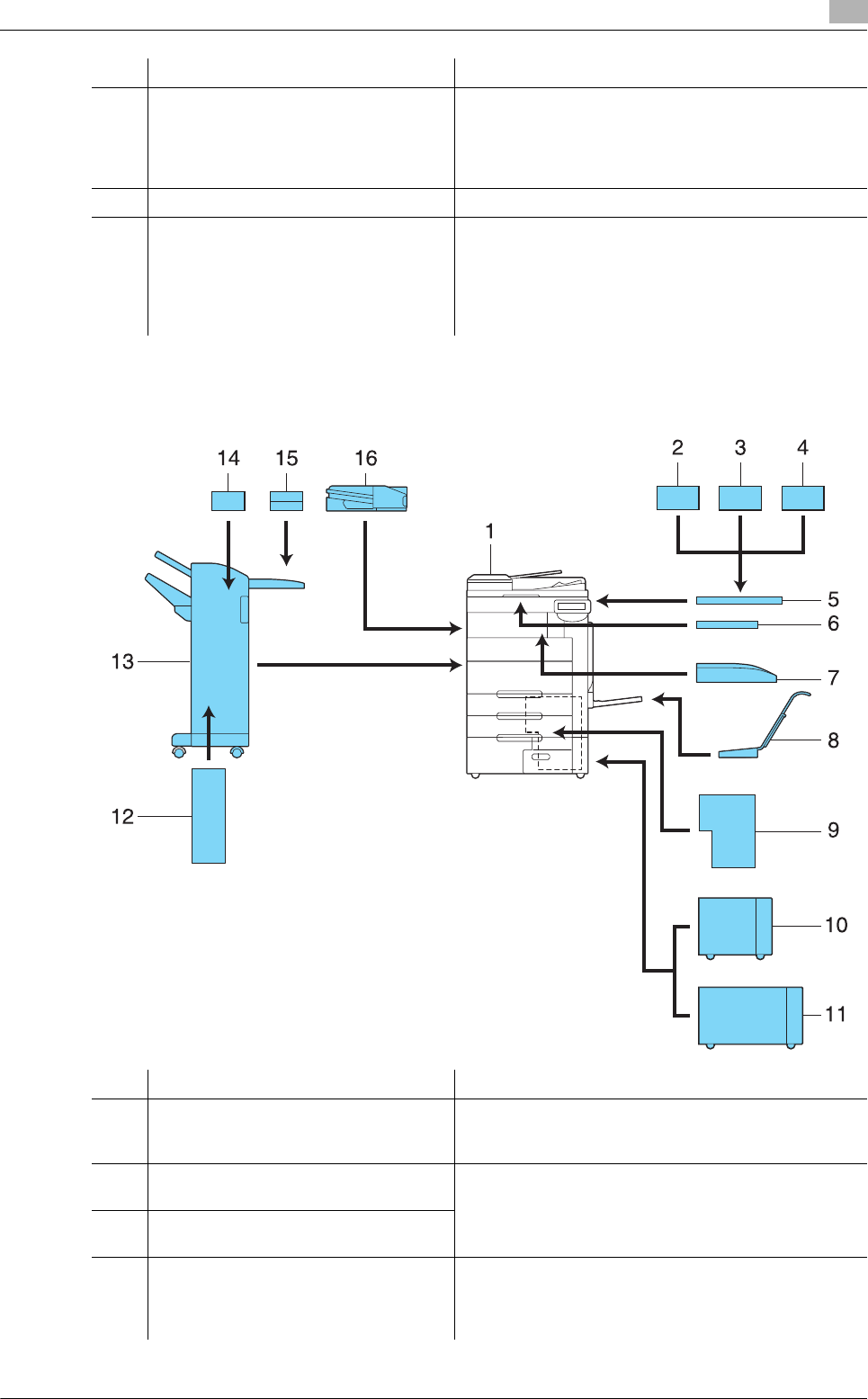
bizhub C652/C652DS/C552/C452 (Version 2) 1-79
1.17 Opties 1
dReferentie
Raadpleeg hoofdstuk 2 van de [Handleiding Kopieerbewerkingen] voor meer informatie.
bizhub C452
32 i-Option LK-102 Hiermee is het mogelijk de PDF-documentcodering uit
te voeren met een digitale ID, een digitale handteke-
ning bij te voegen en eigenschappen in te stellen wan-
neer een PDF-document wordt verdeeld via de functie
Scannen of Gebruikersbox.
33 i-Option LK-105 Biedt de doorzoekbare PDF-functie.
34 Upgradekit UK-203 Vereist wanneer de webbrowser, Image Panel, PDF-
verwerking, doorzoekbare PDF, My panel of My Ad-
dress wordt gebruikt. Indien nodig, kunt u het aantal
talen verhogen. Er kunnen maximaal 9 talen op het be-
dieningspaneel van deze machine worden weergege-
ven.
Nr. Naam Beschrijving
1 Hoofdeenheid Het origineel wordt gescand door het scannerdeel, en
de gescande afbeelding wordt afgedrukt door het
printerdeel.
2 Authenticatie-eenheid
(biometrisch type) AU-101
Voert de gebruikersauthenticatie uit door de vingeraf-
drukken te scannen.
De werktabel is vereist om de authenticatie-eenheid te
installeren.
3 Authenticatie-eenheid
(biometrisch type) AU-102
4 Authenticatie-eenheid (IC-kaarttype)
AU-201
Voert de gebruikersauthenticatie uit door de scaninfor-
matie die op de IC-kaart is geregistreerd, te lezen.
De werktabel is vereist om de authenticatie-eenheid te
installeren.
Nr. Naam Beschrijving
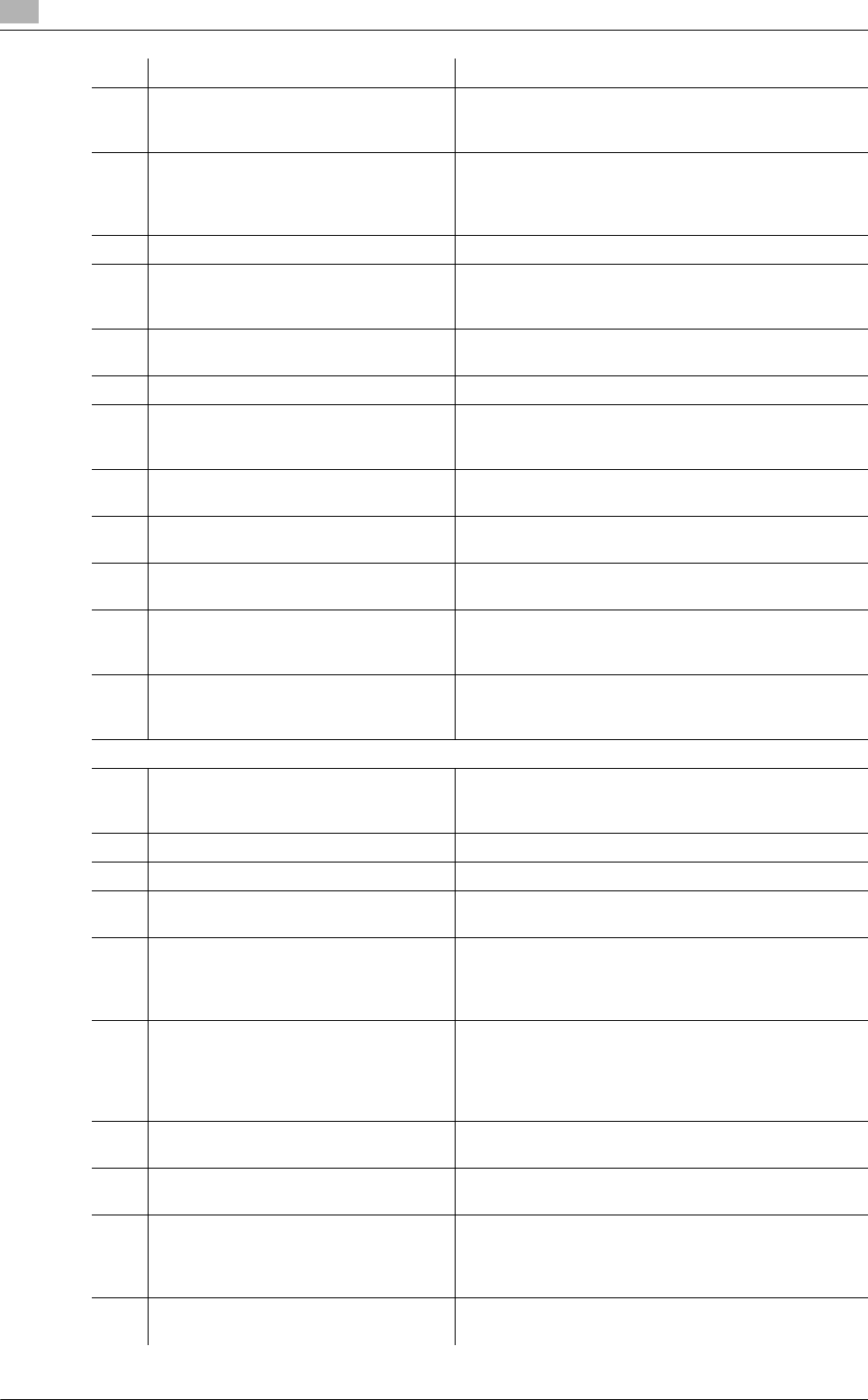
Opties
1
1-80 bizhub C652/C652DS/C552/C452 (Version 2)
1.17
5 Werktafel WT-506 Biedt plaats om tijdelijk een origineel of andere materi-
alen te plaatsen. Dit wordt ook gebruikt wanneer de
authenticatie-eenheid is geïnstalleerd.
6 Toetsenbordhouder KH-101 Installeer deze kit om een compact toetsenbord te
gebruiken.
Neem contact op met uw leverancier voor meer details
over de compacte toetsenborden.
7 Uitvoerlade OT-503 Vangt afgedrukte pagina's op.
8 Inbouwset MK-715 Wordt gebruikt voor het afdrukken op lang papier.
• Deze optie is mogelijk niet beschikbaar afhankelijk
van het verkoopgebied.
9 Image controller IC-412 v1.1 Hiermee kunt u deze machine gebruiken als een kleu-
renprinter die via het netwerk wordt gemaakt.
10 Groot-volume cassette LU-301 Kan maximaal 3.000 vellen A4 papier bevatten.
11 Groot-volume cassette LU-204 Kan maximaal 2.500 vellen A3 papier bevatten.
Om het papierformaat te wijzigen, moet u contact
opnemen met uw leverancier.
12 Rugnieteenheid SD-509 Wordt geïnstalleerd op de afwerkingseenheid om Vou-
wen/Inbinden mogelijk te maken.
13 Afwerkingseenheid FS-527 Sorteert, groepeert en niet afgedrukt papier voordat
het wordt uitgevoerd.
14 Perforeereenheid PK-517 Wordt op de afwerkingseenheid geïnstalleerd om
gaatjes te perforeren.
15 Opdrachtblad JS-603 Deze eenheid op de afwerkingseenheid installeren.
Wordt gebruikt om afgedrukte vellen papier uit te voe-
ren.
16 Opdrachtblad JS-504 Hiermee kunt u de afgedrukte vellen sorteren als deze
eenheid is geïnstalleerd in de uitvoerlade van de hoof-
deenheid.
Er is geen afbeelding voorzien omdat de opties in de hoofdeenheid zijn ingebouwd.
17 Faxkit FK-502 Hiermee kan deze machine werken als een faxappa-
raat. Er kunnen ook meer telefoonlijnen worden
aangesloten.
18 Stempeleenheid SP-501 Plaatst een stempel op originelen die werden gescand.
19 Reserve TX-markering stempel Een vervangende stempel voor de stempeleenheid.
20 Inbouwset MK-720 Bevestig deze set om een optionele faxset te
installeren.
21 Lokale interfacekit EK-604 Installeer deze kit om een compact toetsenbord te
gebruiken.
Neem contact op met uw leverancier voor meer details
over de compacte toetsenborden.
22 Lokale interfacekit EK-605 Installeer deze kit wanneer u de aansluitfunctie ge-
bruikt met een compact toetsenbord of een Bluetooth-
compatibele mobiele telefoon of PDA. Een ontvangst-
apparaat voor Bluetooth-communicatie is ingebouwd
in deze kit.
23 Video-interfacekit VI-505 Vereist voor het installeren van de image controller op
deze machine.
24 Scanversnellingskit SA-502 Maakt beelden aan hoge snelheid tijdens het verzen-
den van scans.
25 Beveiligingskit SC-507 Hiermee kunt u de kopieerblokkering of kopieerbevei-
liging gebruiken.
Deze kit wordt gebruikt om onbevoegd kopiëren te
voorkomen.
26 i-Option LK-101 v2 Hiermee kunnen de functies Webbrowser en Image
Panel worden gebruikt vanaf het bedieningspaneel.
Nr. Naam Beschrijving
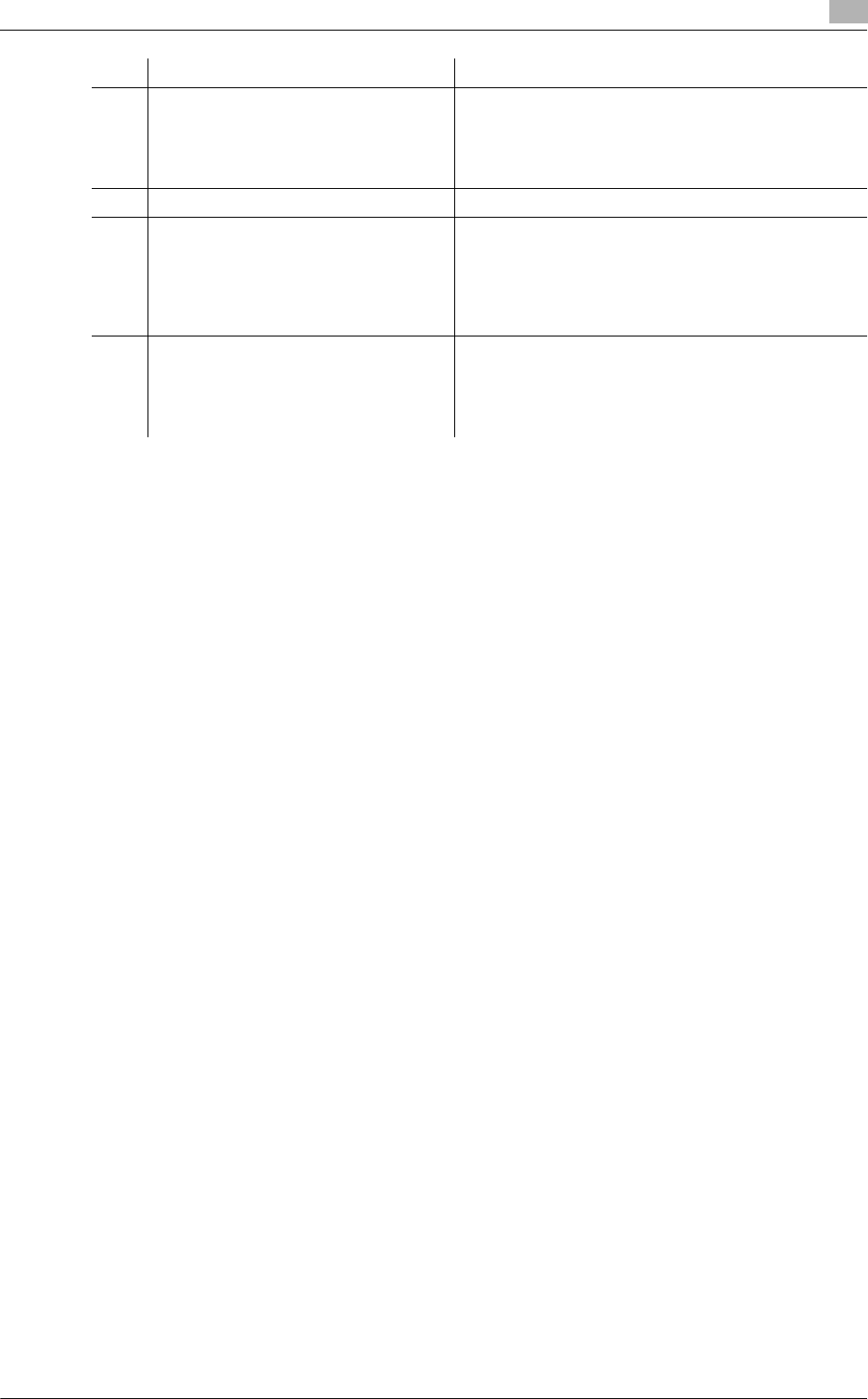
bizhub C652/C652DS/C552/C452 (Version 2) 1-81
1.17 Opties 1
dReferentie
Raadpleeg hoofdstuk 2 van de [Handleiding Kopieerbewerkingen] voor meer informatie.
27 i-Option LK-102 Hiermee is het mogelijk de PDF-documentcodering uit
te voeren met een digitale ID, een digitale handteke-
ning bij te voegen en eigenschappen in te stellen wan-
neer een PDF-document wordt verdeeld via de functie
Scannen of Gebruikersbox.
28 i-Option LK-105 Biedt de doorzoekbare PDF-functie.
29 Upgradekit UK-203 Vereist wanneer de webbrowser, Image Panel, PDF-
verwerking, doorzoekbare PDF, My panel of My Ad-
dress wordt gebruikt. Indien nodig, kunt u het aantal
talen verhogen. Er kunnen maximaal 9 talen op het be-
dieningspaneel van deze machine worden weergege-
ven.
30 Verwarming HT-508 Installeer deze eenheid in de lade om het papier te ont-
vochtigen. Het ontvochtigen voorkomt dat het papier
in de lade vocht opneemt.
• Deze optie is mogelijk niet beschikbaar afhankelijk
van het verkoopgebied.
Nr. Naam Beschrijving

Opties
1
1-82 bizhub C652/C652DS/C552/C452 (Version 2)
1.17
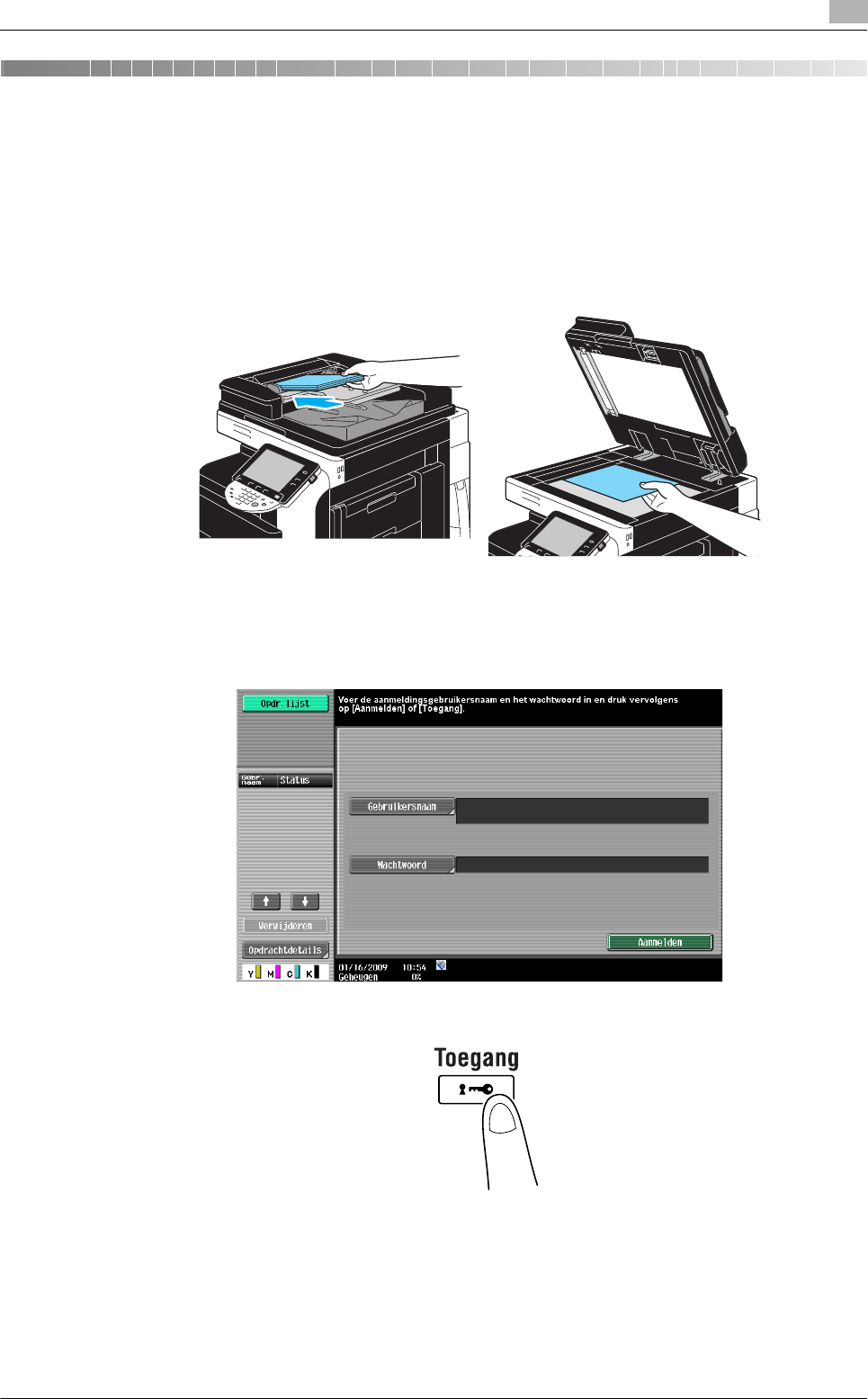
bizhub C652/C652DS/C552/C452 (Version 2) 2-3
2.1 Basiskopie maken 2
2 Basisbewerkingen
2.1 Basiskopie maken
Deze sectie bevat informatie over de algemene functies voor het kopiëren.
1Plaats het document dat u wilt kopiëren.
%Als een scherm verschijnt waarop de gebruikersnaam en wachtwoord ingevoerd moeten worden,
typ dan de noodzakelijke informatie in en druk op [Aanmelden] of druk op de toets [Toegang].
Raadpleeg hoofdstuk 10 of hoofdstuk 11 van de [Handleiding Kopieerbewerkingen] voor meer
informatie.

Basiskopie maken
2
2-4 bizhub C652/C652DS/C552/C452 (Version 2)
2.1
2Selecteer de instellingen voor het Basisscherm.
%Kleur: selecteer of het document in kleur of in zwart-wit moet worden gekopieerd. De instelling
"Auto kleur" is als fabrieksstandaard geselecteerd.
%Papier: selecteer de papierlade die moet worden gebruikt. De instelling "Auto" is als
fabrieksstandaard geselecteerd.
%Zoom: voor vergroot/verkleind kopiëren moet u de zoomfactor veranderen. De instelling "100%"
(Volledig formaat) is als fabrieksstandaard geselecteerd.
%Dubbelz. / N-in-1: wijzig de instelling bij het kopiëren van dubbelzijdige documenten of het maken
van dubbelzijdige afdrukken van enkelzijdige documenten. Daarnaast kunnen meerdere pagina's
documenten gecombineerd worden tot één enkele afgedrukte pagina. De instelling "1-zijdig >
1-zijdig" is als fabrieksstandaard geselecteerd.
%Afwerkingsprogramma: toont de knop voor het afwerkingsprogramma dat is toegewezen aan de
vaak gebruikte afwerkingsfunctie. U kunt de geregistreerde afwerkingsfuncties in één keer
configureren. De standaard fabrieksinstelling is Sorteren/(Offset) Nee/Hoek nieten: Boven links.
%Afwerking: de afgedrukte pagina's kunnen per pagina of per exemplaar worden gesorteerd.
Bovendien kunnen de pagina's geniet of geperforeerd worden.
%Afzonderl. scan: selecteer deze instelling om een document in aparte batches te scannen. Een
document dat in verschillende reeksen wordt gescand, kan als een enkele kopieertaak worden
beschouwd.
%Niet roteren: selecteer deze instelling om afdrukken te maken zonder dat de afbeelding wordt
gedraaid om deze aan te passen aan de richting van het geladen papier.
%Language Selection (Taalselectie): geef het Taalselectie weer om de taal op te geven die op het
tiptoetsscherm moet worden weergegeven.
%Raadpleeg hoofdstuk 5 van de [Handleiding Kopieerbewerkingen] voor meer informatie.
3Typ het gewenste aantal kopieën in.
%Om het aantal kopieën te wijzigen, drukt u op de toets [C] (wissen) en typt u vervolgens het
gewenste aantal.

bizhub C652/C652DS/C552/C452 (Version 2) 2-7
2.2 Basis afdrukbewerking 2
Voordat u gaat afdrukken
Om te kunnen printen moet eerst een printerstuurprogramma geïnstalleerd worden op de computer die u
daarvoor wilt gebruiken.
Het printerstuurprogramma kan gemakkelijk worden geïnstalleerd met het installatieprogramma op de
bijgeleverde CD-ROM. (Voor Windows)
dReferentie
Om te kunnen printen, moeten eerst de netwerkinstellingen worden opgegeven. Netwerkinstellingen moeten
door de beheerder worden opgegeven. Er kunnen ook netwerkinstellingen worden opgegeven met
PageScope Web Connection.
Afdrukken
1Maak een document in de toepassing en kies dan het afdrukcommando.
%Selecteer de printer in het dialoogscherm Afdrukken.
1
2
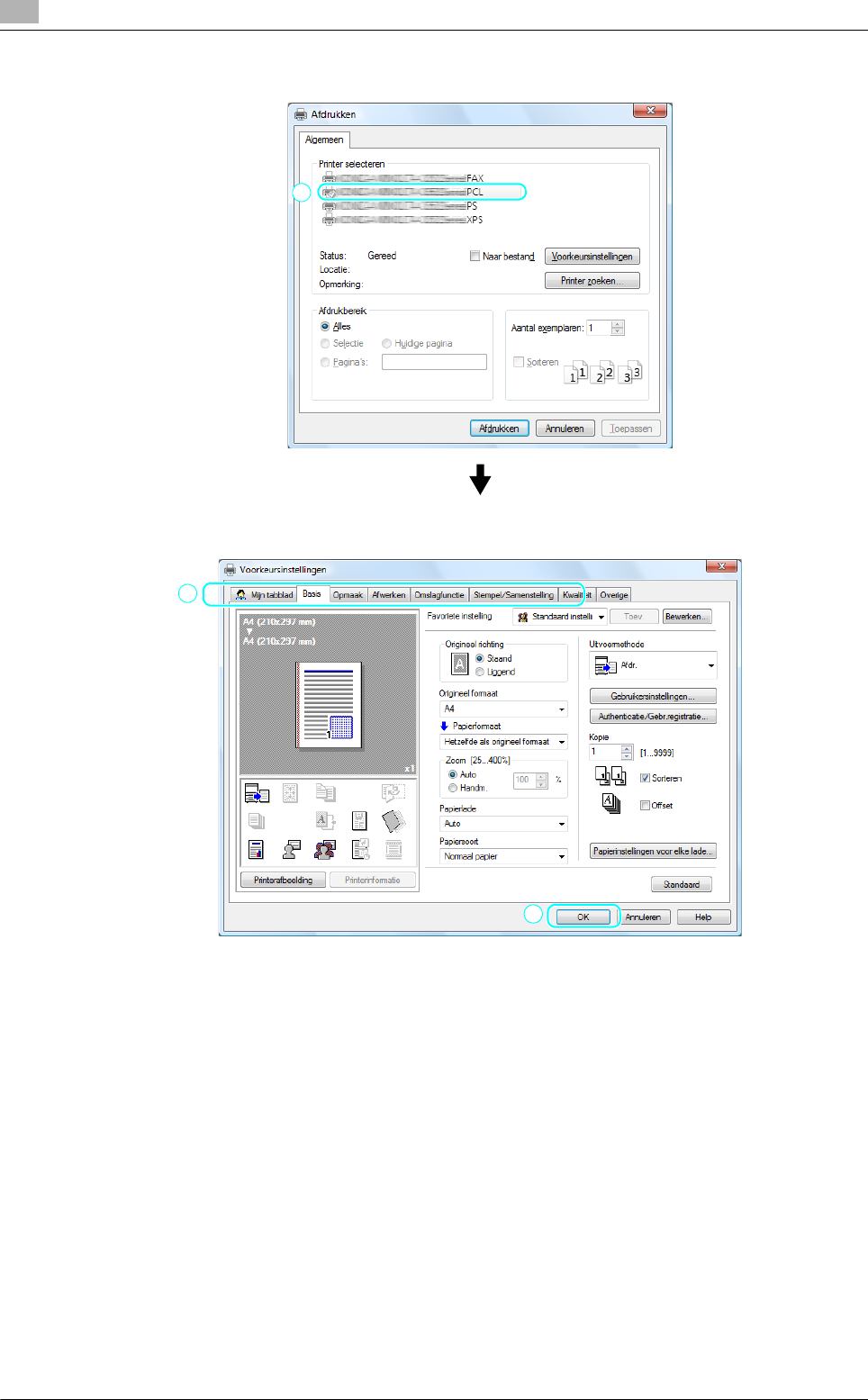
Basis afdrukbewerking
2
2-8 bizhub C652/C652DS/C552/C452 (Version 2)
2.2
%Geef zo nodig het dialoogvenster voor instellingen van het printerstuurprogramma weer en
specificeer dan de afdrukinstellingen, zoals nieten.
1
2
3
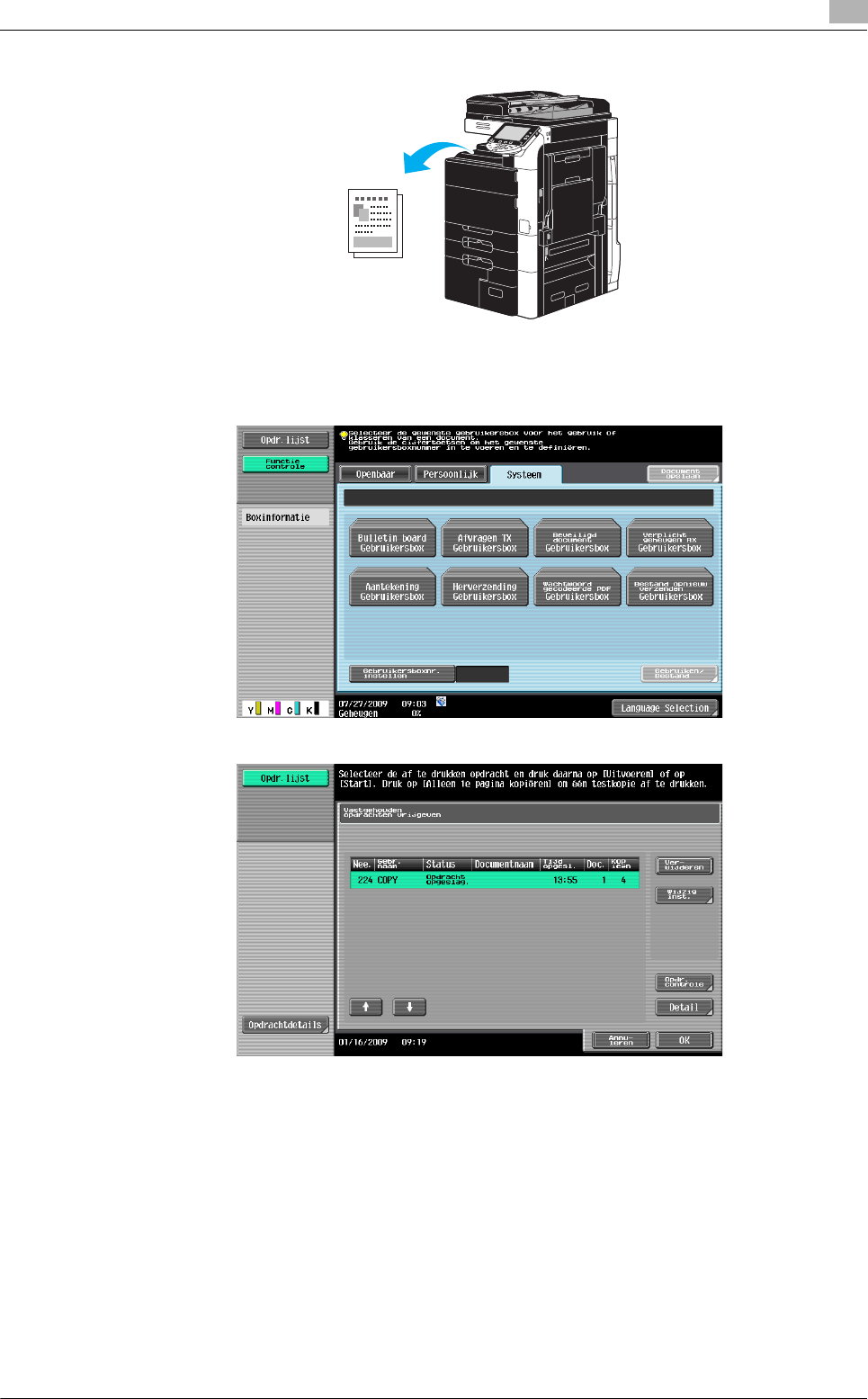
bizhub C652/C652DS/C552/C452 (Version 2) 2-9
2.2 Basis afdrukbewerking 2
2De opgegeven pagina's en aantal sets worden afgedrukt.
%Als "Beveiligd afdrukken", "Opslaan in mailbox" of "Testafdruk" is geselecteerd in de lijst
"Uitvoermethode" in het printerstuurprogramma, wordt het document opgeslagen in een
gebruikersbox of in het geheugen van deze machine. Gebruik het bedieningspaneel van de machine
om het document af te drukken.
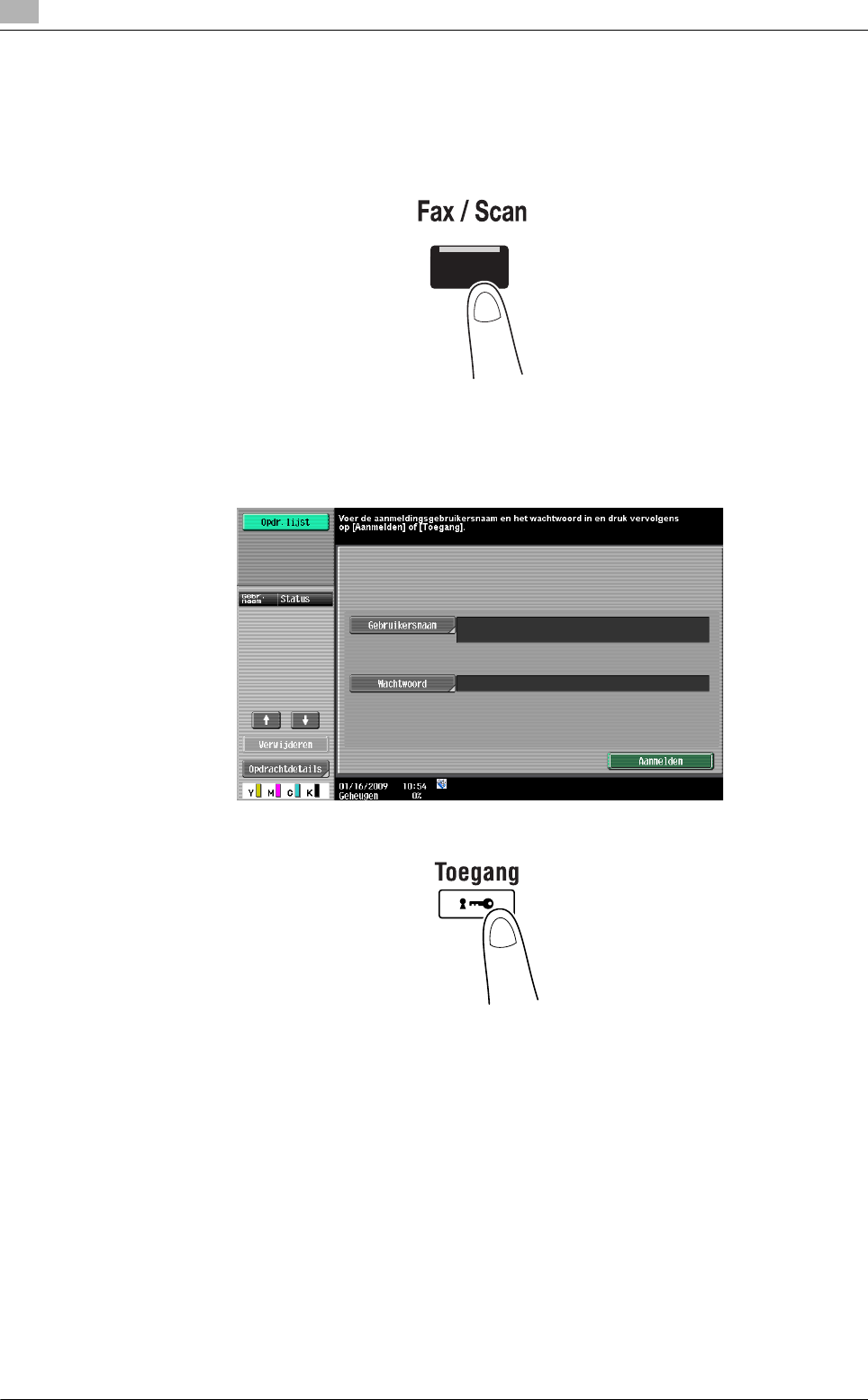
Basisbewerkingen fax
2
2-10 bizhub C652/C652DS/C552/C452 (Version 2)
2.3
2.3 Basisbewerkingen fax
Deze sectie bevat informatie over de algemene functies voor het faxen.
1De modus wijzigen.
%Als een scherm verschijnt waarop de gebruikersnaam en wachtwoord ingevoerd moeten worden,
typ dan de noodzakelijke informatie in en druk op [Aanmelden] of druk op de toets [Toegang].
Raadpleeg hoofdstuk 10 of hoofdstuk 11 van de [Handleiding Kopieerbewerkingen] voor meer
informatie.
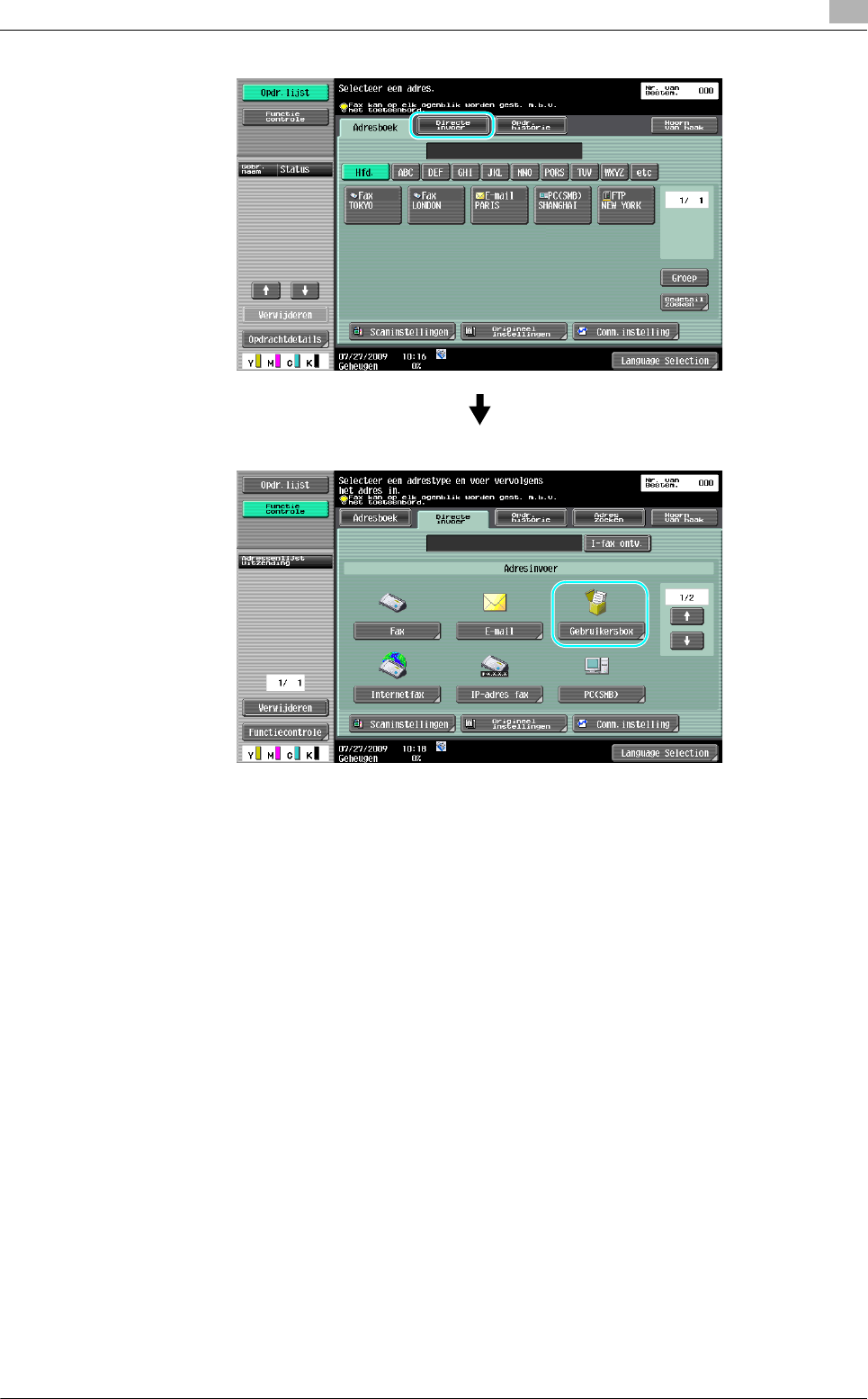
bizhub C652/C652DS/C552/C452 (Version 2) 2-25
2.6 Basis boxbewerkingen (gegevens opslaan in een gebruikersbox) 2
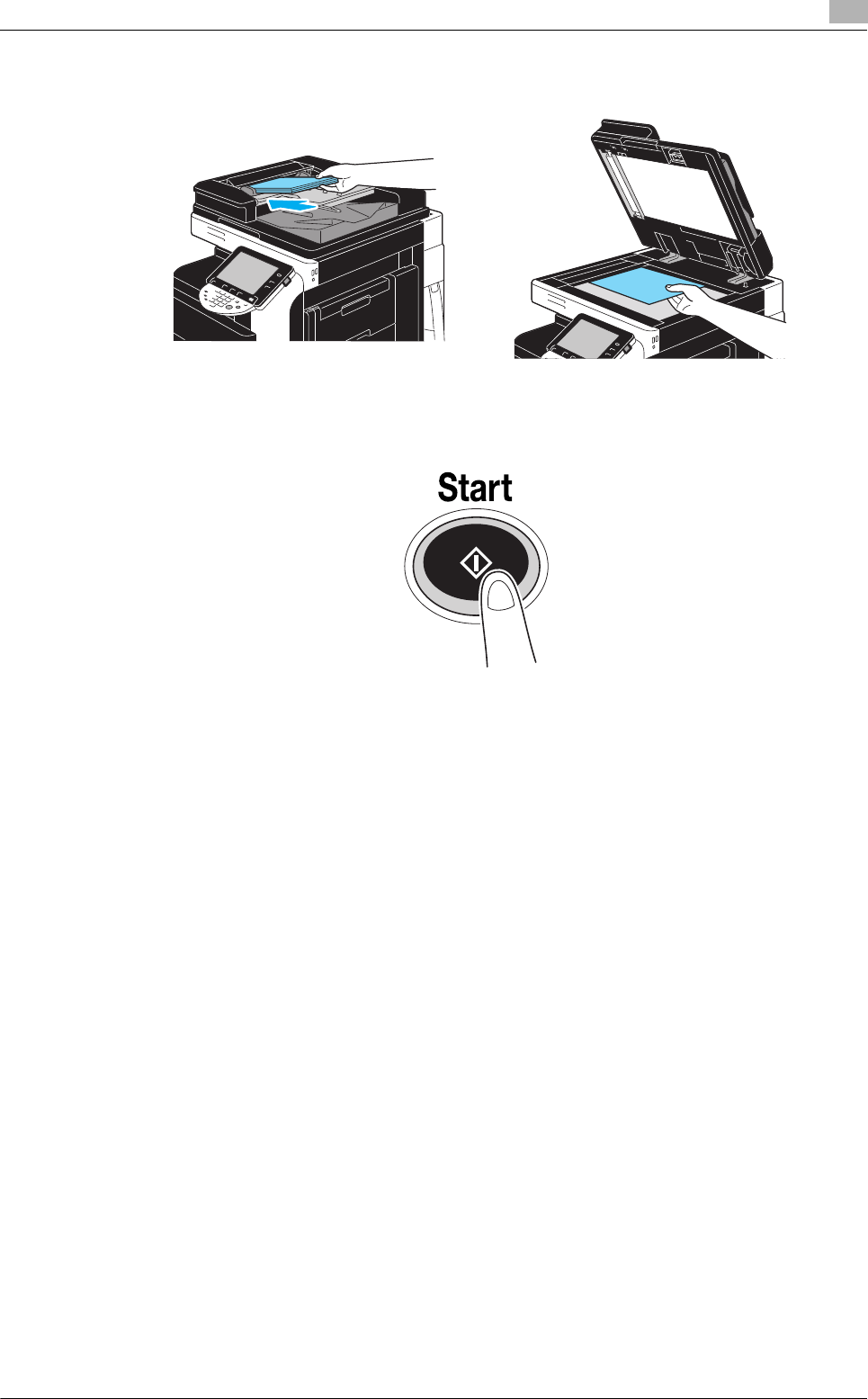
bizhub C652/C652DS/C552/C452 (Version 2) 2-27
2.6 Basis boxbewerkingen (gegevens opslaan in een gebruikersbox) 2
4Plaats het document dat u wilt opslaan.
5Druk op de toets [Start].
%Als u een document opslaat in een gebruikersbox met een Fax/Scanmode functie kunt u een andere
bestemming specificeren zodat het document wordt verstuurd op hetzelfde moment als het wordt
opgeslagen.
dReferentie
Een gebruikersbox die in het adresboek geregistreerd staat of geregistreerd staat als een groepsbestemming
wordt "gebruikersboxbestemming" genoemd.
Gegevens kunnen ook in een gebruikersbox worden opgeslagen door een gebruikersboxbestemming te
specificeren als de ontvanger van de fax- of scangegevens. Raadpleeg hoofdstuk 5 van de [Handleiding
Netwerkscan-/fax-/netwerkfaxbewerkingen] voor meer informatie.
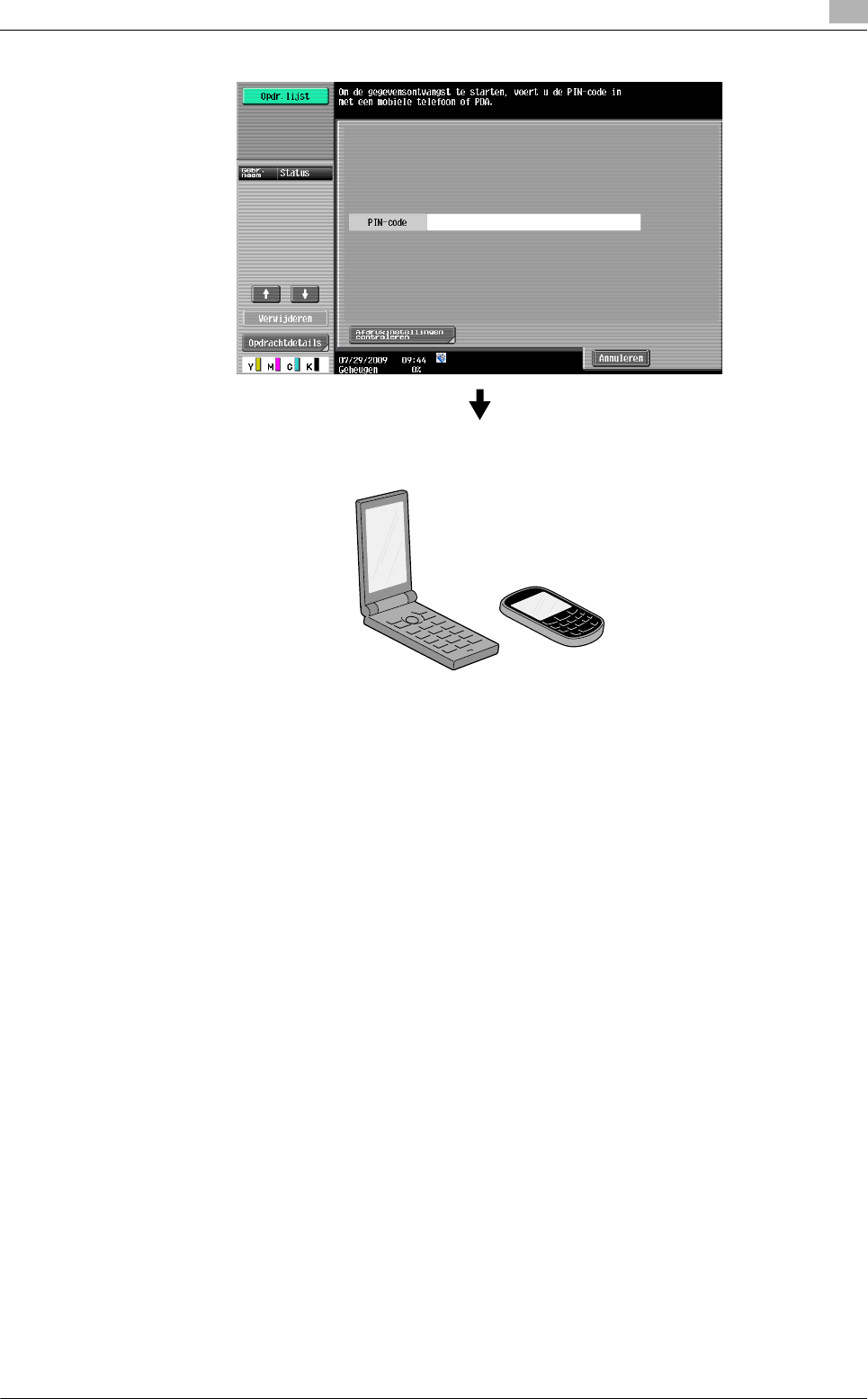
bizhub C652/C652DS/C552/C452 (Version 2) 2-49
2.9 Een document gebruiken in een Bluetooth-compatibele mobiele telefoon of PDA 2
3Controleer de PIN-code en gebruik de mobiele telefoon of PDA.
%Afdrukinstellingen kunnen worden gewijzigd in Gebruikersinstellingen wanneer u een document
afdrukt. Raadpleeg hoofdstuk 13 in de [Handleiding Afdrukbewerkingen] voor meer informatie over
het configureren van afdrukinstellingen wanneer u een document afdrukt.
dReferentie
Meer informatie over het afdrukken van een document in een mobiele terminal, vindt u in hoofdstuk 8 in de
[Handleiding Boxbewerkingen] of in hoofdstuk 12 in de [Handleiding Afdrukbewerkingen].
dReferentie
Om een bestand te ontvangen van een mobiele telefoon of PDA, selecteert u deze machine, geeft u het
bestand op en voert u de PIN-code in de mobiele telefoon of PDA in nadat de PIN-code op het
bedieningspaneel werd weergegeven.
Bewerking met de mobiele telefoon of PDA verschillen afhankelijk van het model.
Meer details over bewerkingen met de mobiele telefoon of PDA, vindt u in de handleiding van de mobiele
telefoon.
Specyfikacje produktu
| Marka: | Konica Minolta |
| Kategoria: | drukarka |
| Model: | bizhub C452 |
| Liczba ustawień temperatury: | 6 |
| Typ kontroli: | Dotyk |
| Wbudowany wyświetlacz: | Tak |
| Długość przewodu: | 1.75 m |
| Typ wyświetlacza: | TFT |
| Położenie urządzenia: | W pełni wbudowany |
| Częstotliwość wejściowa AC: | 50 - 60 Hz |
| Napięcie wejściowe AC: | 220 - 240 V |
| Wysokość produktu: | 815 mm |
| Szerokość produktu: | 598 mm |
| Waga produktu: | 43000 g |
| Kolor drzwiczek: | Nie dotyczy |
| Kolor panelu sterowania: | Czarny |
| Długość węża dopływowego: | 1.65 m |
| Długość węża odpływowego: | 1.9 m |
| Regulowana wysokość górnego koszyka: | Tak |
| Regulowane koszyki: | Górny |
| Liczba miejsc: | 13 komplet. |
| Funkcja AquaStop: | Tak |
| funkcja AquaSensor: | Tak |
| System suszenia: | Zeolit |
| Poziom hałasu: | 44 dB |
| Opóźniony start czasomierza: | Tak |
| Opóźniony start: | 24 h |
| Czas cyklu: | 225 min |
| Temperatura (maks): | 75 °C |
| Prąd: | 10 A |
| Obciążenie: | 2400 W |
| Pobór wody na cykl: | 7.5 l |
| Zużycie energii na cykl: | 0.73 kWh |
| Tryb wyłączenia: | 0.5 W |
| Klasa efektywności energetycznej (stara): | A+++-10% |
| Kategoria prania: | A |
| Ochrona szkła: | Tak |
| Światło wewnętrzne: | Tak |
| Wbudowany zmiękczacz wody: | Tak |
| Roczne zużycie energii: | 211 kWh |
| Kategoria suszenia: | A |
| Roczne spożycie wody: | 2100 l |
| Kolor podświetlenia: | Niebieski |
| Podświetlenie LED: | Tak |
Potrzebujesz pomocy?
Jeśli potrzebujesz pomocy z Konica Minolta bizhub C452, zadaj pytanie poniżej, a inni użytkownicy Ci odpowiedzą
Instrukcje drukarka Konica Minolta

12 Października 2024

26 Września 2024

26 Września 2024

26 Września 2024

26 Września 2024

26 Września 2024

26 Września 2024

25 Września 2024

25 Września 2024

25 Września 2024
Instrukcje drukarka
- drukarka Sony
- drukarka Samsung
- drukarka LG
- drukarka Xiaomi
- drukarka Sharp
- drukarka Huawei
- drukarka Lenovo
- drukarka Epson
- drukarka Fujitsu
- drukarka Roland
- drukarka Panasonic
- drukarka StarTech.com
- drukarka Canon
- drukarka Fujifilm
- drukarka MSI
- drukarka Toshiba
- drukarka D-Link
- drukarka Citizen
- drukarka HP
- drukarka Brother
- drukarka Honeywell
- drukarka Kodak
- drukarka Testo
- drukarka Primera
- drukarka Xerox
- drukarka Godex
- drukarka Olivetti
- drukarka Zebra
- drukarka Dell
- drukarka Digitus
- drukarka AgfaPhoto
- drukarka Kyocera
- drukarka Ricoh
- drukarka Seiko
- drukarka Renkforce
- drukarka Thomson
- drukarka AVM
- drukarka Velleman
- drukarka Dymo
- drukarka Panduit
- drukarka Olympus
- drukarka OKI
- drukarka Mitsubishi
- drukarka Intermec
- drukarka NEC
- drukarka Polaroid
- drukarka Bixolon
- drukarka Pantum
- drukarka Olympia
- drukarka Datamax O'Neil
- drukarka DNP
- drukarka Equip
- drukarka ZKTeco
- drukarka TSC
- drukarka HiTi
- drukarka Microboards
- drukarka Triumph-Adler
- drukarka Fargo
- drukarka Entrust
- drukarka Kern
- drukarka Brady
- drukarka Tomy
- drukarka Lexmark
- drukarka Sagem
- drukarka Nilox
- drukarka Argox
- drukarka Royal Sovereign
- drukarka Minolta
- drukarka Oce
- drukarka Paxar
- drukarka IDP
- drukarka Metapace
- drukarka Ultimaker
- drukarka Ibm
- drukarka CSL
- drukarka Toshiba TEC
- drukarka Frama
- drukarka Builder
- drukarka Kogan
- drukarka Star Micronics
- drukarka Posiflex
- drukarka Dascom
- drukarka GG Image
- drukarka Vupoint Solutions
- drukarka Elite Screens
- drukarka DTRONIC
- drukarka Phoenix Contact
- drukarka Videology
- drukarka Epson 7620
- drukarka Star
- drukarka EC Line
- drukarka Colop
- drukarka Approx
- drukarka Fichero
- drukarka Raspberry Pi
- drukarka Unitech
- drukarka Middle Atlantic
- drukarka Evolis
- drukarka Tally Dascom
- drukarka Custom
- drukarka Nisca
- drukarka Sawgrass
- drukarka Mutoh
Najnowsze instrukcje dla drukarka

9 Kwietnia 2025

9 Kwietnia 2025

9 Kwietnia 2025

9 Kwietnia 2025

9 Kwietnia 2025

4 Kwietnia 2025

3 Kwietnia 2025

3 Kwietnia 2025

3 Kwietnia 2025

2 Kwietnia 2025

